Page 1

Bedienungsanleitung
Руководство пользователя
Русский Deutsch
Montage des Keyboard-Standers
Informationen über die Montage des Ständers finden
Sie in dieser Anleitung auf Seite 10.
Сборка подставки под клавиатуру
Информацию о сборке подставки для клавиатуры
см. на стр. 10 данного руководства.
DE
RU
Page 2

Verbraucherinformation zur Sammlung und Entsorgung alter Elektrogeräte
Befindet sich dieses Symbol auf den Produkten, der Verpackung und/oder beiliegenden Unterlagen, so sollten benutzte elektrische Geräte
nicht mit dem normalen Haushaltsabfall entsorgt werden.
In Übereinstimmung mit Ihren nationalen Bestimmungen und den Richtlinien 2002/96/EC bringen Sie alte Geräte bitte zur fachgerechten
Entsorgung, Wiederaufbereitung und Wiederverwendung zu den entsprechenden Sammelstellen.
Durch die fachgerechte Entsorgung der Elektrogeräte helfen Sie, wertvolle Ressourcen zu schützen, und verhindern mögliche negative
Auswirkungen auf die menschliche Gesundheit und die Umwelt, die andernfalls durch unsachgerechte Müllentsorgung auftreten könnten.
Für weitere Informationen zum Sammeln und Wiederaufbereiten alter Elektrogeräte kontaktieren Sie bitte Ihre örtliche Stadt- oder
Gemeindeverwaltung, Ihren Abfallentsorgungsdienst oder die Verkaufsstelle der Artikel.
[Information für geschäftliche Anwender in der Europäischen Union]
Wenn Sie Elektrogeräte ausrangieren möchten, kontaktieren Sie bitte Ihren Händler oder Zulieferer für weitere Informationen.
[Entsorgungsinformation für Länder außerhalb der Europäischen Union]
Dieses Symbol gilt nur innerhalb der Europäischen Union. Wenn Sie solche Artikel ausrangieren möchten, kontaktieren Sie bitte Ihre
örtlichen Behörden oder Ihren Händler und fragen Sie nach der sachgerechten Entsorgungsmethode.
(weee_eu_de_01)
2
Page 3
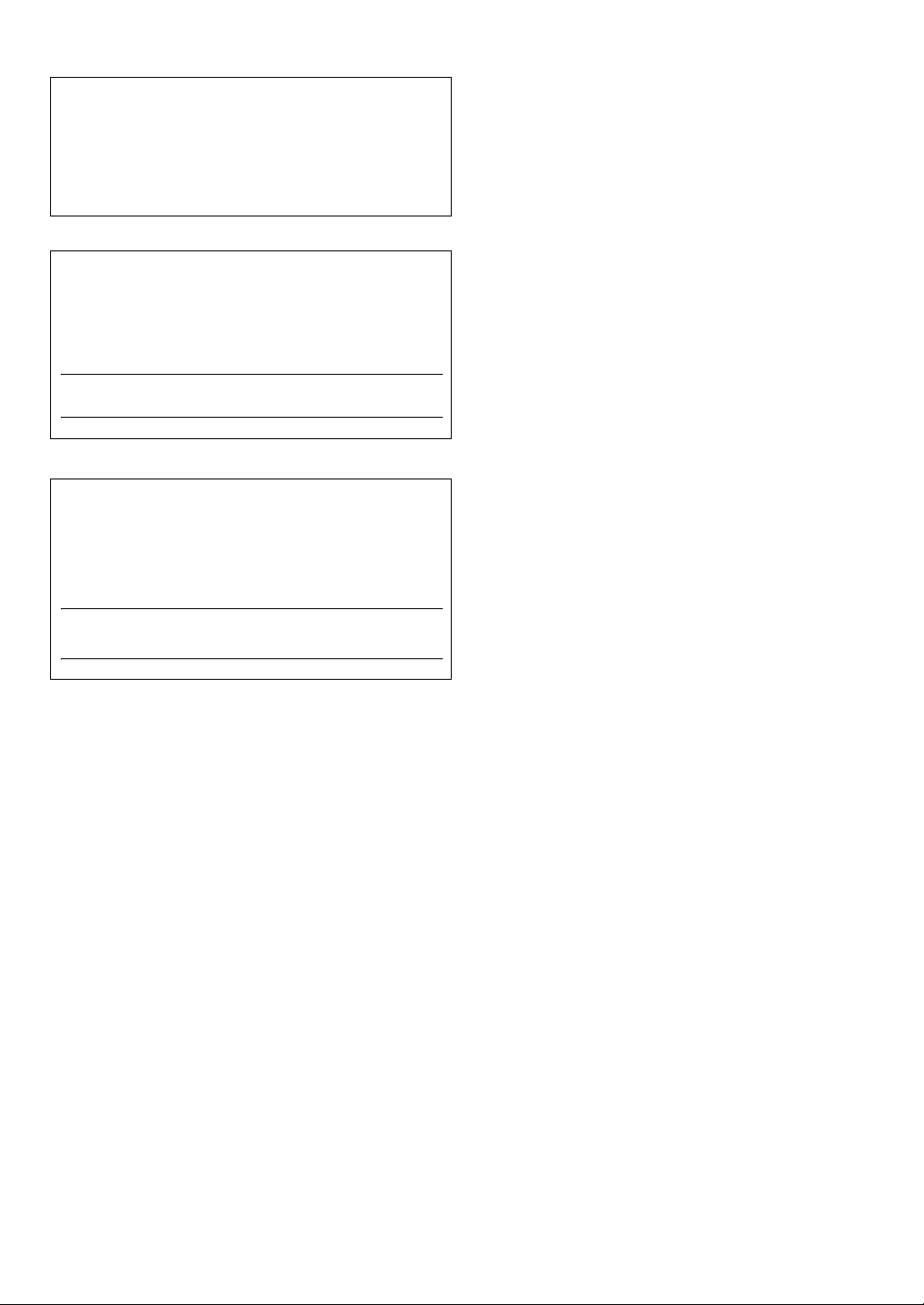
OBSERVERA!
Apparaten kopplas inte ur växelströmskällan (nätet) så länge som den
ar ansluten till vägguttaget, även om själva apparaten har stängts av.
ADVARSEL: Netspændingen til dette apparat er IKKE afbrudt,
sålænge netledningen sidder i en stikkontakt, som er tændt — også
selvom der er slukket på apparatets afbryder.
VAR OITU S: Laitteen toisiopiiriin kytketty käyttökytkin ei irroita koko
laitetta verkosta.
(standby)
Die Nummer des Modells, die Seriennummer, der Leistungsbedarf
usw. sind auf dem Typenschild, das sich auf der Unterseite des Geräts
befindet, oder in der Nähe davon angegeben. Sie sollten diese
Seriennummer an der unten vorgesehenen Stelle eintragen und dieses
Handbuch als dauerhaften Beleg für Ihren Kauf aufbewahren, um im
Fall eines Diebstahls die Identifikation zu erleichtern.
Modell Nr.
Seriennr.
(bottom_de_01)
Номер модели, серийный номер изделия и заводские характеристики
приведены на табличке с названием изделия, расположенной на
нижней панели устройства, или рядом с табличкой. Запишите
серийный номер в расположенном ниже поле и сохраните данное
руководство как подтверждение покупки; это поможет
идентифицировать принадлежность устройства в случае кражи.
Номер модели.
Cерийный номер.
(bottom_ru_01)
3
Page 4

Содержание
Установка
Специальные возможности.................................................5
ПРАВИЛА ТЕХНИКИ БЕЗОПАСНОСТИ ............................. 6
Совместимый формат.......................................................... 8
Информация о руководствах.............................................. 9
Принадлежности в комплекте ............................................ 9
Сборка подставки для клавиатуры 10
Панель управления и разъемы 14
Передняя панель................................................................ 14
Задняя панель .................................................................... 15
Установка 16
Требования к электропитанию.........................................16
Подключение педального переключателя
(гнездо SUSTAIN)........................................................... 16
Подключение наушников или внешнего
аудиооборудования (разъем PHONES/OUTPUT) ....... 17
Подключение блока педалей (разъем PEDAL UNIT) .....18
Подключение к компьютеру (разъем USB TO HOST).... 19
Включение и выключение питания..................................19
Регулировка громкости ..................................................... 20
Функция автоматического отключения питания............ 20
Экран MAIN (основной) 21
Базовые элементы управления 22
Базовое руководство
Воспроизведение разных
инструментальных тембров 23
Выбор основного тембра...................................................23
Игра в тембре рояля "Grand Piano" .................................. 23
Наложение двух тембров (режим Dual Voice) ................. 24
Игра с использованием нижнего тембра
в зоне левой руки ..........................................................24
Использование метронома................................................25
Добавление гармонии........................................................ 27
Воспроизведение стилей 28
Использование музыкальной базы данных..................... 29
Аккорды ..............................................................................30
Использование функции Smart Chord..............................31
Вызов оптимальных стилей для аккомпанемента
(функция Style Recommender) ...................................... 33
Воспроизведение песен и аудиофайлов 34
Прослушивание демонстрационной композиции............ 34
Воспроизведение композиции или аудиофайла............. 35
Перемотка вперед, назад и пауза.................................... 36
Повтор A-B .......................................................................... 36
Включение и выключение каждой из дорожек.............. 36
Отображение партитуры композиции.............................. 37
Отображение текста композиции .................................... 37
Использование функции Song Lesson
(Урок разучивания композиции) 38
Три типа разучивания песен............................................. 38
Упражнения с уроками для разучивания композиций... 38
Упражнения ведут к совершенству — повторение
и разучивание ................................................................39
Запись собственного исполнения 40
Запись композиции ............................................................ 40
Запись на заданную дорожку ........................................... 42
Стирание композиции пользователя ............................... 44
Стирание определенной дорожки
в пользовательской композиции..................................44
Запись аудиосигналов ....................................................... 45
Сохранение в памяти избранных
настроек панели 46
Сохранение настроек панели
в регистрационной памяти............................................46
Восстановление настроек панели
из регистрационной памяти..........................................47
Воспроизведение аудиофайлов во внешнем
аудиопроигрывателе 48
Резервное копирование параметров
и инициализация 49
Резервное копирование параметров............................... 49
Инициализация................................................................... 49
Справочник
Полезные исполнительские функции 50
Выбор типа реверберации.................................................50
Выбор типа хоруса ............................................................. 50
Выбор типа DSP ................................................................. 51
Panel Sustain (сустейн, включаемый с панели)............... 52
Управление высотой звука –транспонирование ............ 52
Управления высотой звука – настройка высоты звука ....53
Управление высотой звука – колесико PITCH BEND ....53
Чувствительность к силе нажатия ................................... 54
Выбор настройки эквалайзера
для наилучшего звучания ............................................. 54
Установка уровня усиления для выходных сигналов .... 55
Включение/выключение динамика..................................55
Интеллектуальный акустический контроль (IAC)........... 56
настройки тембра 57
Выбор наложения тембров ............................................... 57
Выбор нижнего тембра (при разделении тембров) ........ 57
Редактирование тембра....................................................57
Функции стиля (автоаккомпанемент) 58
Вариации стиля – Sections (фрагменты)..........................58
Изменение темпа ............................................................... 60
Настройка громкости стиля .............................................. 60
Проигрывание аккордов без воспроизведения стиля ...60
Установка точки разделения............................................ 61
Установка аппликатуры аккордов...................................61
Поиск аккордов в словаре аккордов...............................62
Настройки композиции и аудио 63
Воспроизведение фонового музыкального
сопровождения (BGM)...................................................63
Случайный порядок воспроизведения ............................63
Настройка темпа композиции........................................... 64
Song Volume (громкость композиции), настройка .......... 64
Громкость воспроизведения аудио.................................. 64
Изменение тембра композиции........................................65
Задание канала для части урока .....................................65
Функции 66
Перечень функций ............................................................. 67
Операции с флэш-памятью USB 70
Подключение флэш-памяти USB .....................................71
Форматирование флэш-памяти USB................................ 72
Сохранение данных регистрационной памяти на
устройство флэш-памяти USB...................................... 73
Сохранение композиции пользователя на устройстве
флэш-памяти USB ......................................................... 74
Преобразование композиции
пользователя в аудиофайл ..........................................75
Загрузка файлов с устройства флэш-памяти USB......... 76
Удаление файлов с устройства флэш-памяти USB ....... 77
Удаление данных пользователя
из памяти инструмента ................................................. 77
Приложение
Поиск и устранение неисправностей..................... 78
Сообщения .................................................................. 79
Технические характеристики .................................. 80
Предметный указатель............................................. 82
Руководство пользователя DGX-650
4
Page 5

Установка
Специальные возможности
Естественный тембр фортепиано Стр. 23
Модель DGX-650 имеет потрясающе реалистичный тембр фортепиано («Natural! Grand Piano», Тембр
001), тщательно подобранный из звучания концертного рояля — что делает ее идеально подходящей для
воспроизведения не только классических композиций, но и композиций для фортепиано любых стилей.
Независимо от заданных для инструмента параметров можно быстро вызвать тембр фортепиано одним
касанием кнопки [PORTABLE GRAND].
Стандартная клавиатура Graded Hammer (клавиатура с эффектом
молоточковой механики)
Используя свой опыт ведущего мирового производителя акустических фортепиано, мы разработали
клавиатуру, игра на которой практически не отличается от игры на настоящем фортепиано. Как
и у традиционного акустического пианино, клавиши нижних октав требуют более сильного нажатия,
аклавиши верхних октав — более легкого. Чувствительность клавиатуры можно регулировать
в соответствии с вашим стилем исполнения. Технология Graded Hammer обеспечивает клавиатуре
DGX-650
Потрясающее реалистичное и динамичное звучание Стр. 23
Разработанные компан ией Yamaha тембры (особенно получившие широкое признание тембры Live!,
Sweet! и Cool!) обеспечивают невероятно естественный и живой звук, передавая все нюансы звучания
настоящего инструмента, от тончайших до самых сильных.
необычайно реалистичное ощущение клавиш во время игры на этом легком инструменте.
Игра с воспроизведением стиля Стр. 28
Модель DGX-650 также оснащена полноценными функциями полностью автоматического
аккомпанемента со стилями. Эти стили обеспечивают полное оркестровое звучание во множестве жанров
— от вальса и свинга до 8-битного и евро-транса, а также во многих других. Выберите стиль, подходящий
для музыки, которую вы хотите сыграть, или для расширения своих музыкальных горизонтов
поэкспериментируйте с
числа разновидностей, используйте функцию Style Recommender (Рекомендация стиля), которая
отображает список рекомендуемых стилей на основе заданного вами примерного ритма. Также данный
инструмент оснащен функцией Smart Chord, позволяющей нажимать отдельные клавиши и
воспроизводить при этом различные последовательности аккордов, идеально подходящие к указанному
вами музыкальному
новыми стилями. А если вы не можете выбрать подходящий стиль из огромного
жанру, благодаря чему вы можете получить еще большее удово льств и е от стилей.
Легкое исполнение с функцией отображения нот Стр. 37
При воспроизведении композиции на экране отображается соответствующая партитура. Это хороший
способ научиться читать музыку. Если композиция содержит данные текста и аккордов, текст и аккорды
также будут отображаться на экране партитуры.
USB TO DEVICE Стр. 70
Подключите флэш-накопитель USB к разъему USB TO DEVICE на инструменте, и сохраняйте или
загружайте регистрации, а также композиции пользователя, созданные на инструменте, и читайте данные
с устройства, например MIDI-файлы или файлы стилей.
На инструменте также можно воспроизводить аудиоф айлы (.wav), сохраненные во флэш-памяти USB.
Более того, можно записывать свое исполнение в виде аудиоданных на устройстве флэш
Дополнительную информацию о воспроизведении и записи аудио см. на стр. 34 и 40.
-памяти USB.
Руководство пользователя DGX-650
5
Page 6

ПРАВИЛА ТЕХНИКИ БЕЗОПАСНОСТИ
Источник питания/адаптер питания переменного тока
Не открывать
Беречь от воды
Беречь от огня
Внештатные ситуации
Источник питания/адаптер питания переменного тока
Сборка
Место установки
ВНИМАТЕЛЬНО ПРОЧТИТЕ, ПРЕЖДЕ ЧЕМ ПРИСТУПАТЬ К ЭКСПЛУАТАЦИИ
Храните это руководство в надежном и удобном месте, чтобы можно было обращаться к нему
вдальнейшем.
ПРЕДУПРЕЖДЕНИЕ
Во избежание получения серьезных травм вплоть до наступления смерти от удара электрическим током, а также во избежание
короткого замыкания, повреждения оборудования, пожара и других инцидентов, всегда соблюдайте основные правила
безопасности, перечисленные далее. Они включают принятие следующих мер (не ограничиваясь ими):
• Кабель питания не должен находиться рядом с источниками тепла, такими как нагреватели
и батареи отопления. Кроме того, не допускайте перегибов и других повреждений кабеля,
не ставьте на него тяжелые предметы.
Используйте только то напряжение, на которое рассчитан инструмен т. Это напряжение указано
•
на наклейке на инструменте.
• Используйте только указанный тип адаптера (стр. 81). Использование неподходящего
адаптера может привести к его перегреву или к повреждению инструмента.
• Периодически проверяйте сетевую вилку адаптера и очищайте ее от накопившейся пыли
игрязи.
• В инструменте нет компонентов, которые должен обслуживать пользователь. Не следует
открывать инструмент и пытаться разбирать его, а также каким-либо образом
модифицировать его внутренние компоненты. При возникновении неисправности немедленно
прекратите эксплуатацию инструмента и обратитесь за помощью к квалифицированным
специалистам центра технического обслуживания корпорации Yamaha.
Не допускайте попадания инструмента под дождь, не пользуйтесь им рядом с водой, в условиях
•
сырости или повышенной влажности. Не ставьте на инструмент какие-либо емкости с жидкостью
(например, вазы, бутылки или стаканы), которая может пролиться и попасть в отверстия. В случае
попадания жидкости, например воды, в инструмент немедленно отключите питание
и отсоедините кабель питания от розетки электросети. Затем обратитесь за помощью к
специалистам центра технического обслуживания корпорации Yamaha.
• Ни в коем случае не вставляйте и не вынимайте сетевую вилку инструмента мокрыми руками.
•
Не ставьте на инструмент предметы, являющиеся источником открытого огня, например свечи.
Горящий предмет может упасть и стать источником возникновения пожара.
• При возникновении какой-либо из указанных ниже проблем немедленно отключите питание
инструмента и отсоедините кабель питания от электросети. Затем обратитесь за помощью к
специалистам центра технического обслуживания корпорации Yamaha.
- Износ или повреждение кабеля питания или вилки.
- Необычный запах или дым.
- Попадание в корпус инструмента мелких предметов.
- Неожиданное прекращение звучания во время использования инструмента.
ВНИМАНИЕ
Во избежание нанесения серьезных травм себе и окружающим, а также повреждения инструмента и другого имущества, всегда
соблюдайте основные меры безопасности. Они включают принятие следующих мер (не ограничиваясь ими):
• Не подключайте инструмент к сетевой розетке через тройник вместе с другими
устройствами. Это может привести к ухудшению качества звука или перегреву розетки.
• При отключении вилки от инструмента или из розетки обязательно беритесь за вилку, а не за
кабель. Иначе можно повредить кабель.
• Отключайте инструмент от электросети, если он не будет использоваться длительное время.
Отключать инструмент от электросети следует также во время грозы.
Внимательно прочитайте прилагаемую документацию, описывающую процесс сборки. Неправильная
•
последовательность сборки может привести к повреждению инструмента или травмам.
Руководство пользователя DGX-650
6
DMI-5 1/2
• Во избежание случайного падения инструмента не оставляйте его в неустойчивом
положении.
• В процессе транспортировке или перемещении инструмента должны участвоват ь не менее
двух человек. Попытка поднять инструмент в одиночку может привести к травме спины или
других частей тела или к повреждению самого инструмента.
• Перед перемещением инструмента отсоедините все кабели во избежание их повреждения
или травмы в результате спотыкания.
• При установке инструмента убедитесь в том, что используемая электрическая розетка легко
доступна. При возникновении какого-либо сбоя или неисправности немедленно отключите
питание инструмента и отсоедините кабель питания от электросети. Даже если
переключатель питания выключен, инструмент продолжает в минимальном количеств е
потреблять электроэнергию. Если инструмент не используется длительное время,
отсоедините кабель питания от сетевой розетки.
• Используйте только подставку, предназначенную для данного инструмента. Для крепления
подставки или стойки используйте только винты, поставляемые в комплекте. При
невыполнении этого требования возможно повреждение внутренних компонентов или
опрокидывание инструмента.
Page 7
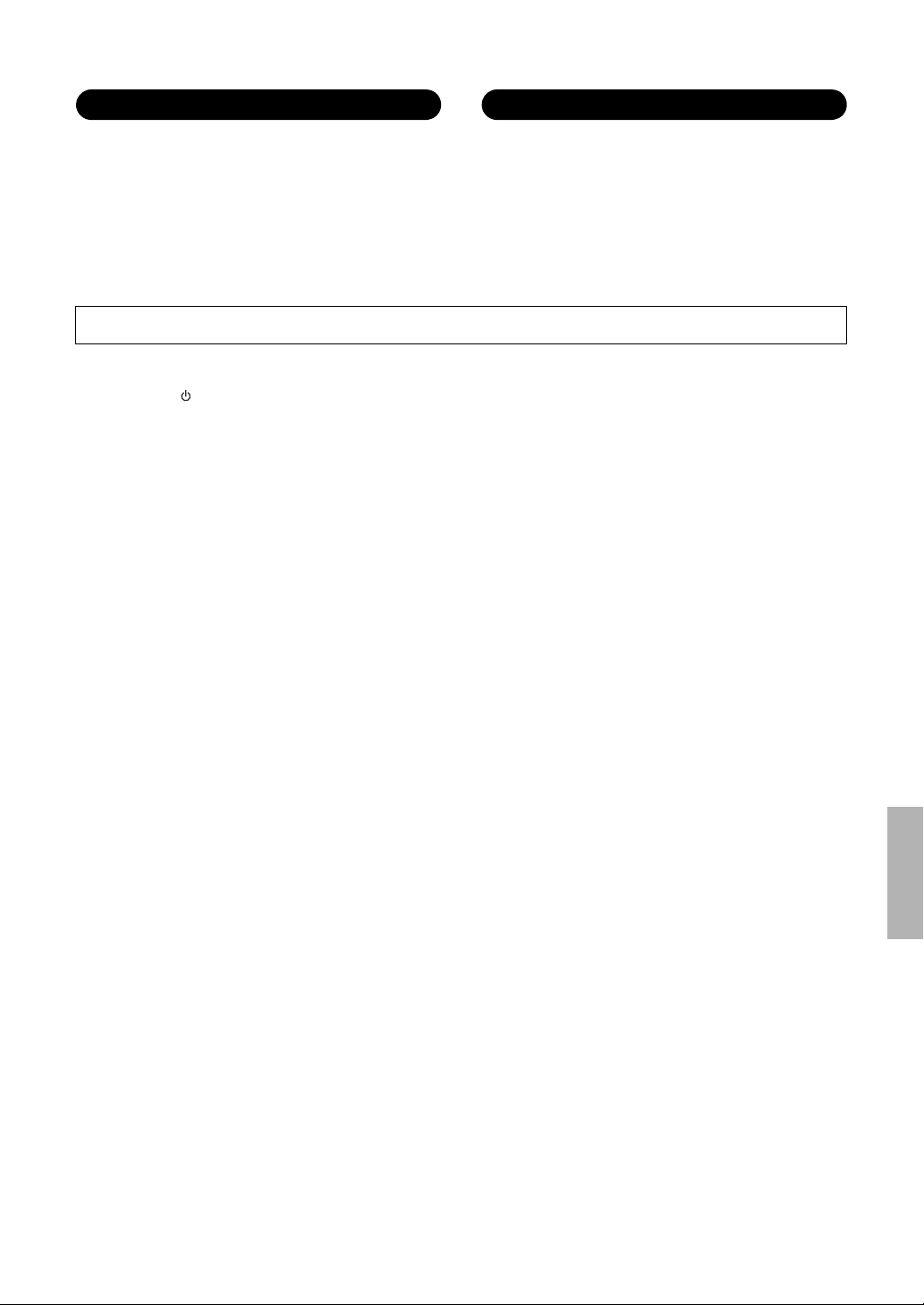
• Перед подсоединением инструмента к другим электронным компонентам отключите их
Подключение
Правила безопасности при эксплуатации
питание. Перед включением или отключением питания электронных компонентов
установите минимальный уровень громкости.
• Убедитесь также в том, что на всех компонентах установлен минимальный уровень громкости,
и во время игры на инструменте постепенно увеличьте громкость до нужного уровня.
Корпорация Yamaha не несет ответственности за повреждения, вызванные неправильной эксплуатацией или модификацией инструмента, а также за потерю или повреждение данных.
Всегда выключайте питание инструмента, если инструмент не используется.
Даже если переключатель [ ] (режим ожидания/вкл.) находится в положении режима ожидания (выключен ЖК-дисплей), ин струмент продолжает потреблять электроэнергию на минимальном уровне.
Если инструмент не используется в течение длительного времени, обязательно отсоедините кабель питания от роз етки электросети.
• Не вставляйте пальцы или руки в отверстия инструмента.
• Никогда не вставляйте и не роняйте бумажные, металлические и прочие предметы в
отверстия на панели. Несоблюдение этого требования может привести к получению
серьезных травм, нанесению их окру жающим, повреждению инструмента и другого
имущества, а также к отказу во время эксплуатации.
• Не облокачивайтесь на инструмент, не ставьте на него тяжелы е предметы и не
прикладывайте усилие к кнопкам, переключателям и разъемам.
• Не следует долго пользоваться инструментом/устройством или наушниками
с установленным высоким или некомфортным уровнем громкости, так как это может
привести к потере слуха. При ухудшении слуха или звоне в ушах обратитесь к врачу.
УВЕДОМЛЕНИЕ
Во избежание неисправности или повреждения инструмента, повреждения данных или другого имущества
соблюдайте приведенные ниже правила техники безопасности.
Эксплуатация и обслуживание
• Не пользуйтесь инструментом в непосредственной близости от телевизора, радиоприемника, стереооборудования, мобильного телефона и других электроприборов.
В противном случае возможно возникновение шума в инструменте, телевизоре или радиоприемнике. Если инструмент используется вместе с iPhone или iPad, рекомендуется
установить на iPhone или iPad "Авиарежим", чтобы избежать помех, создаваемых функциями мобильной связи.
• Во избежание деформации панели, повреждения внутренних компонентов и нестабильной работы берегите инструмент от чрезмерной пыли и сильной вибрации и не
подвергайте воздействию очень высоких или низких температур (например, не размещайте его под прямыми солнечными лучами, рядом с обогревательными приборами или
в машине в дневное время). (Утвержденный диапазон рабочих температур: 5 – 40 °C.)
• Не кладите на инструмент предметы из винила, пластмассы или резины. Это может привести к обесцвечиванию панели или клавиатуры.
• Для чистки инструмента пользуйтесь мягкой сухой тканью. Не используйте пятновыводители, растворители, жидкие очистители или чистящие салфетки с пропиткой.
• При резких изменениях температуры или влажности на поверхности инструмента может появиться конденсат и скопиться влага. Возможно впитывание этой влаги
деревянными компонентами, что может привести к их повреждению. Обязательно сразу же вытрите влагу мягкой тканью.
Сохранение данных
• Некоторые элементы данных (стр. 49) автоматически сохраняются в качестве резервной копии во внутренней памяти даже при выключении питания. Сохраненные данные
могут быть потеряны из-за неисправности или неправильной работы. Сохраняйте важные данные на внешнем устройстве, например на флэш-памяти USB (стр. 73–75).
• Если записанные композиции не сохранены, при отключении питания инструмента они будут потеряны. Это также происходит в случае отключения питания функцией
автоматического отключения питания (стр. 20). Сохраните записанные данные в память инструмента.
Информация
Об авторских правах
• Копирование коммерческих музыкальных данных, включая MIDI-данные и/или аудиоданные, но не ограничиваясь ими, строго запрещается, за исключением использования
вличных целях.
• Этот продукт включает компьютерные программы и содержимое, авторские права на которые принадлежат корпорации Yamaha или право на использование которых получено
по лицензии от других фирм. К материалам, защищенным авторскими правами, относятся все без ограничения компьютерные программы, файлы стиля, файлы MIDI, данные
WAVE и музыкальные звукозаписи. Любое несанкционированное использование таких программ и содержимого, выходящее за рамки личного пользования, запрещено
соответствующими законами. Любое нарушение авторских прав преследуется по закону. НЕ СОЗДАВАЙТЕ, НЕ РАСПРОСТРАНЯЙТЕ И НЕ ИСПОЛЬЗУЙТЕ НЕЗАКОННЫЕ КОПИИ.
О функциях/данных, встроенных в инструмент
• Некоторые встроенные композиции были отредактированы с целью уменьшения продолжительности или изменения аранжировки и, следовательно, могут не совпадать
с оригиналом.
Об этом руководстве
• Иллюстрации и снимки ЖК-дисплеев приведены в данном руководстве только в качестве примеров. В действительности все может выглядеть несколько иначе.
• Apple, iPhone, iPad и iPod Touch являются товарными знаками корпорации Apple Inc., зарегистрированными в США и других странах.
• Названия фирм и продуктов, используемые в данном руководстве, являются товарными знаками или зарегистрированными товарными знаками соответствующих компаний.
DMI-5 2/2
Руководство пользователя DGX-650
7
Page 8

Совместимый формат
GM System Level 1
"GM System Level 1" представляет собой дополнение к стандарту MIDI, обеспечивающее
точное воспроизведение любых музыкальных данных, совместимых со стандартом GM,
на любом тон-генераторе, совместимом со стандартом GM, независимо от изготовителя.
Любое программное и аппаратное обеспечение, поддерживающее стандарт GM System
Level, помечено маркировкой GM.
XF
Разработанный компанией Yama h a формат XF представляет собой усовершенствование
стандарта SMF (Standard MIDI File – стандартный MIDI-файл) с более широким набором
функций и возможностью дальнейшего расширения. При воспроизведении файла вформате
XF, содержащего текст, поддерживается отображение текста на экране инструмента.
STYLE FILE
Формат Style File представляет собой фирменный формат файлов стилей компани и
Ya ma ha , в котором применяется уникальная система преобразования, позволяющая
автоматически создавать высококачественный аккомпанемент на основе широкого
разнообразия типов аккордов.
XGlite
Стандарт "XGlite" — это упрощенная версия формата высококачественных тонгенераторов XG корпорации Yam a ha . Разумеется, с помощью тон-генератора XGlite можно
воспроизвести любую композицию в формате XG. Однако имейте в виду,
сокращенного набора параметров управления и эффектов некоторые композиции могут
воспроизводиться не так, как в оригинальном варианте.
что из-за
Руководство пользователя DGX-650
8
Page 9

Информация о руководствах
Установите пюпитр
в прорези, как показано
на рисунке.
Пюпитр
Для данного инструмента имеется следующая документация и инструкции.
Документы в комплекте поставки
Owner's Manual (Руководство пользователя (настоящее руководство))
• Ус т а н о в к а С этим разделом следует ознакомиться в первую очередь.
• Базовое руководство Этот раздел содержит сведения об основных функциональных возможностях
инструмента. Обращайтесь к этому разделу во время игры на инструменте.
• Справочные материалы Этот раздел содержит подробные сведения о настройках разных функций
инструмента.
• Приложение В этом разделе приведены сведения
и технические характеристики.
Data List (Перечень данных)
Содержит различные списки важных встроенных данных, в том числе тембров, стилей иэффектов.
о поиске и устранении неисправностей
Документация в Интернете (загрузки Yamaha)
MIDI Reference (справочник по MIDI-интерфейсу)
Содержит информацию, связанную с MIDI-интерфейсом, такую как формат MIDI-данных и таблица
характеристик MIDI-интерфейса.
MIDI Basics (Основы MIDI) (только на английском, французском, немецком и испанском языках)
Содержит основные описания MIDI-интерфейса.
Computer-related Operations (документ по операциям, связанным с компьютером)
Содержит инструкции по подключению данного инструмента к комп ьютеру и описание операций,
связанных с передачей файлов
Для получения этих документов перейдите на веб-сайт "Загрузки Yama h a " , выберите страну, введите "DGX-650"
вполе Model Name (название модели) и нажмите кнопку [SEARCH] (поиск).
и данных MIDI.
Yamaha Downloads http://download.yamaha.com/
Документация в Интернете (для Yamaha Online Members)
Song Book (Сборник композиций) (только на английском, французском, немецком и испанском языках)
Содержит партитуры для встроенных композиций (за исключением демонстрационной композиции
и композиций с 1 по 11) данного инструмента. Для бесплатной загрузки Song Book заполните
регистрационные данные пользователя на следующем веб-сайте.
Yamaha Online Member https://member.yamaha.com/myproduct/regist/
Для заполнения регистрационной формы пользователя потребуется PRODUCT ID (идентификатор продукта),
который указан в регистрационной карте пользователя "Online Member Product Registration", поставляемой
сданным руководством.
Принадлежности в комплекте
• Руководство пользователя (настоящее руководство)
• Перечень данных Data List
• Подставка для клавиатуры
• Педальный переключатель
• Пюпитр
• Адаптер питания переменного тока
• Регистрационная карта пользователя Online Member
Product Registration
*1. В отдельных регионах может не входить в комплект
поставки. Уточните, обратившись к местному
торговому представителю Ya m a h a .
*2. Идентификатор PRODUCT ID, указанный на
регистрационной карте, потребуется при заполнении
регистрационной формы пользователя.
*2
*1
Руководство пользователя DGX-650
9
Page 10
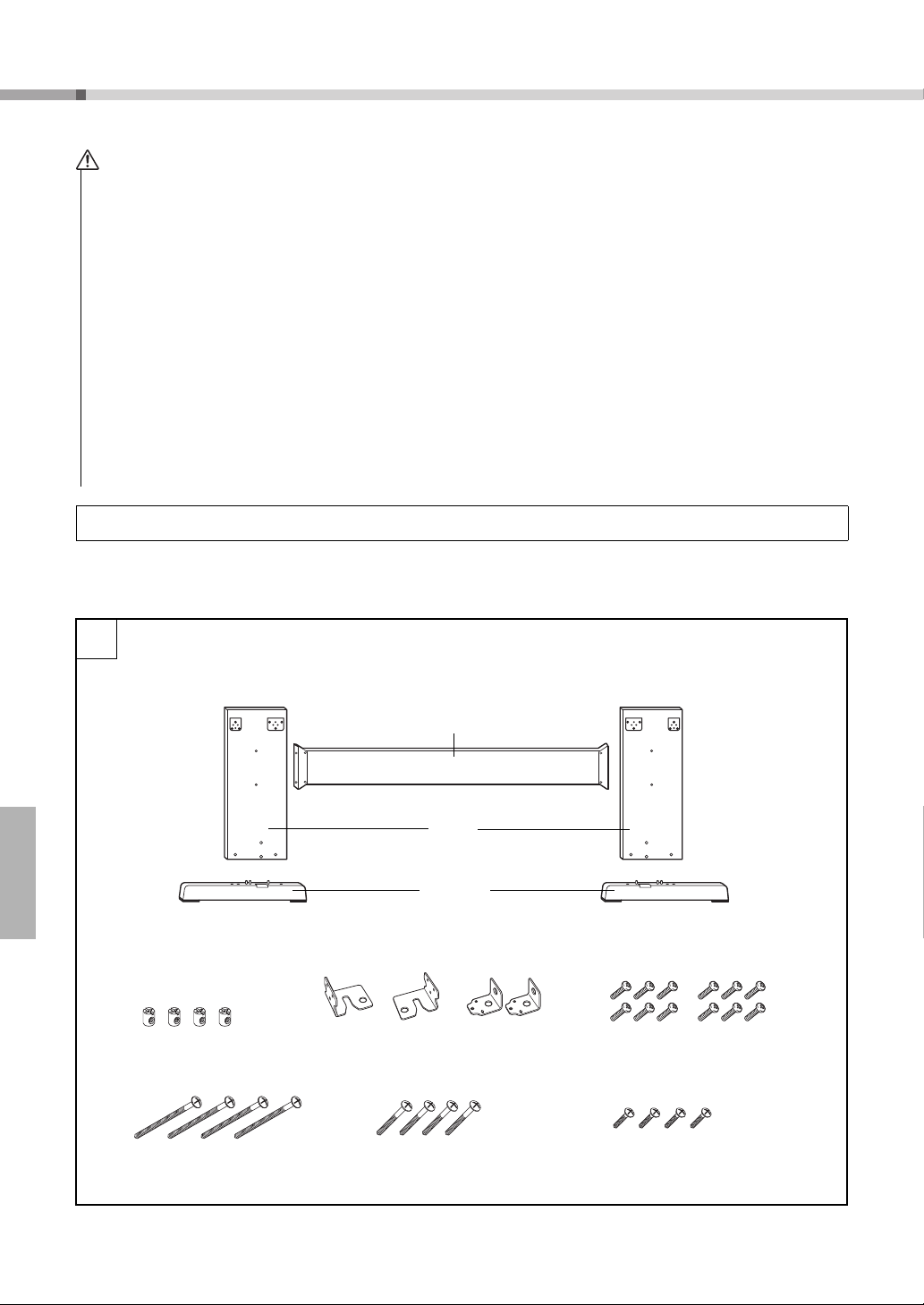
Сборка подставки для клавиатуры
ВНИМАНИЕ
q Соединительные муфты
(4 шт.)
r Винты 6x70 мм с круглой
головкой (4 шт.)
t Винты 6x30 мм с круглой
головкой (4 шт.)
y Винты 5x16 мм с круглой
головкой (4 шт.)
1
Компоненты для сборки
Задняя панель
Боковые
панели
Основания
LR
w Металлические кронштейны e Винты 3x8 мм с круглой
головкой (12 шт.)
A (1 шт.) B (1 шт.) C (2 шт.)
Внимательно прочитайте эти предостережения перед сборкой или использованием подставки под клавиатуру.
Данные предостережения представлены для безопасного использования подставки, а также для предотвращения травм и
повреждений. Для безопасной и продолжительной службы подставки для клавиатуры неукоснительно соблюдайте эти
правила.
• Будьте внимательны: не перепутайте компоненты и устанавливайте их в правильном направлении. Выполняйте сборку
согласно следующей инструкции.
• Для сборки требуется не менее двух человек.
• Убедитесь в том, что используются винты указанного размера. При использовании винтов неправильного размера можно
повредить инструмент.
• Используйте подставку только после завершения сборки. Если сборка завершена не полностью, подставка может
опрокинуться, а клавиатура упасть.
• Всегда помещайте подставку на ровную твердую поверхность. Если расположить подставку на неровную поверхность,
теряется устойчивость подставки, она может перевернуться, что приведет к падению клавиатуры и может стать причиной
получения травмы.
• Используйте подставку только по назначению. Помещение посторонних предметов на подставку может привести к их
падению или опрокидыванию подставки.
• Не допускайте слишком сильного нажатия на клавиатуру, так как это может привести к опрокидыванию подставки или
падению клавиатуры.
• Перед использованием убедитесь, что подставка установлена надежно и что все винты затянуты. В противном случае,
подставка может опрокинуться, клавиатура может упасть, что может привести к травмам.
• Для разборки подставки выполните инструкцию в обратном порядке.
Подготовьте крестовую (+) отвертку соответствующего размера.
Для сборки используются компоненты, показанные на рисунке "Компоненты для
1
сборки". В соответствии с инструкцией отберите необходимые компоненты.
Руководство пользователя DGX-650
10
Page 11
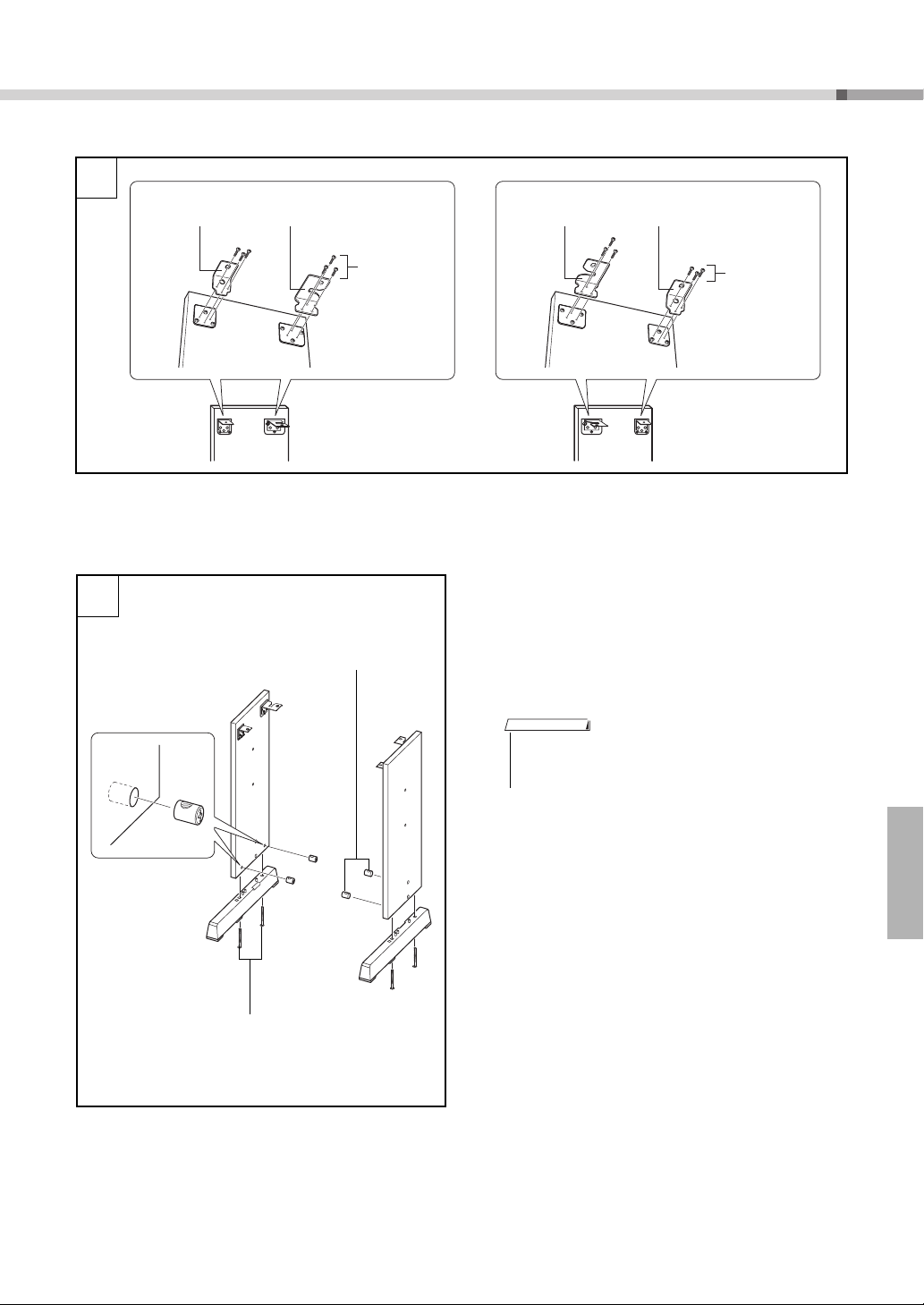
Сборка подставки для клавиатуры
2
LR
e Винты
3x8 мм
с круглой
головкой
w Металлический
кронштейн (C)
w Металлический
кронштейн (A)
w Металлический
кронштейн (B)
w Металлический
кронштейн (C)
e Винты
3x8 мм
с круглой
головкой
3
q Соединительные
муфты
r Винты 6x70 мм
с круглой головкой
"L"
"R"
ПРИМЕЧАНИЕ
Прикрепите металлические
2
кронштейны.
Прикрепите металлические кронштейны w
сверху к боковым панелям с помощью
винтов
e, как показано на рисунке.
Прикрепите основания.
3
Вставьте соединительные муфты q в боковые
панели, как показано на рисунке.
Соединительные муфты установлены
правильно, если в них видны головки винтов.
• Если необходимо снять установленные
в неправильном направлении муфты, постучите
вокруг отверстий на панелях.
Прикрепите основания L (левое) и R (правое)
к нижней части боковых панелей с помощью
винтов
указаны на верхних поверхностях оснований.
Если при закреплении винтов возникают
проблемы, поверните отверткой
соединительные муфты так, чтобы совместить
отверстия на муфтах с отверстиями для винтов
на основаниях.
r. Отметки L (левое) и R (правое)
Руководство пользователя DGX-650
11
Page 12

Сборка подставки для клавиатуры
4
t Винты 6x30 мм с круглой головкой
5
Минимум
10 см
Минимум
10 см
При установке клавиатуры
держите руки на расстоянии не
менее 10 см от ее краев.
ВНИМАНИЕ
ПРИМЕЧАНИЕ
ВНИМАНИЕ
Прикрепите заднюю панель.
4
Прикрепите заднюю панель с помощью
винтов
t. Проверьте ориентацию боковых
панелей. Убедите сь , что неокрашенная
поверхность направлена вниз.
• Не роняйте заднюю панель и не притрагивайтесь
к острым металлическим деталям.
• В случае приобретения дополнительного блока
педалей прикрепите блок педалей перед переходом
к следующему шагу. См. инструкции из комплекта
поставки блока педалей.
Поставьте клавиатуру на подставку.
5
Проверьте ориентацию передней и задней
сторон подставки и осторожно установите
клавиатуру на боковые панели. Медленно
передвиньте клавиатуру, чтобы совместить
отверстия на нижней панели клавиатуры
сотверстиями на угловых скобах.
• Не уроните клавиатуру и не защемите пальцы
между клавиатурой и деталями подставки.
• Держите клавиатуру только так, как показано
на рисунке.
12
Руководство пользователя DGX-650
Page 13

Проверка правильности сборки
6
y Винты 5x16 мм
с круглой головкой
После сборки подставки проверьте следующее:
• Не осталось ли лишних деталей?
При наличии оставшихся деталей прочтите еще
раз инструкции по сборке и исправьте ошибки.
• Не мешает ли инструмент открывать двери
и перемещать предметы?
Если мешает, передвиньте инструмент в более
подходящее место.
• Не слышно ли дребезжанья при игре на
инструменте или
Если слышно дребезжание, затяните все винты.
• Если клавиатура скрипит или покачивается во
время игры, внимательно перечитайте инструкцию
по сборке, рассмотрите диаграммы и затяните
все винты.
его перемещении?
Сборка подставки для клавиатуры
Установите клавиатуру на подставку.
6
Прикрепите угловые скобы к клавиатуре
спомощью винтов
y.
Руководство пользователя DGX-650
13
Page 14

Панель управления и разъемы
q
w
ert
io
y
!3
!4
!1 !2
!0
u
#2
Передняя панель
Список категорий песен Список категорий стилей
Передняя панель
q Переключатель [ ]
w Регулятор громкости
e Кнопка [DEMO/BGM] .............................. стр. 34, 63
r Кнопка партитуры [SCORE]....................... стр. 37
t Кнопка текста композиции [LYRICS]........ стр. 37
y Кнопка [REC]..................................... стр. 40, 42, 45
u LESSON START
i Кнопка [SMART CHORD] ............................. стр. 31
o Кнопка [STYLE RECOMMENDER]............... стр. 33
!0 Дорожка композиции
!1 Кнопка [METRONOME ON/OFF].................. стр. 25
!2 Кнопка [TEMPO/TAP].............................. стр. 60, 64
!3 SONG/AUDIO
14
(режим ожидания/вкл) ................................стр. 19
[MASTER VOLUME] ....................................... стр. 20
Кнопка ожидания [WAITING].................. стр. 39
Кнопка своего темпа [YOUR TEMPO].... стр. 39
Кнопка [MINUS ONE] ................................ стр. 39
Кнопки [1]–[5], [A] ..................................... стр. 36
Обучение
Кнопки [R] и [L]......................................... стр. 38
Кнопка повтора для разучивания
[REPEAT&LEARN]...................................... стр. 39
Кнопка повтора [A-B REPEAT] ............... стр. 36
Кнопка [REW] ............................................ стр. 36
Кнопка перемотки вперед [FF].............. стр. 36
Кнопка паузы [PAUSE]............................. стр. 36
Кнопка запуска/остановки
[START/STOP]............................................. стр. 35
Руководство пользователя DGX-650
!4 STYLE
Кнопка аккомпанемента
[ACMP ON/OFF] ..........................................стр. 28
Кнопка вступления/концовки
[INTRO/ENDING/rit.].................................... стр. 58
Кнопка основной/автоматической
вставки [MAIN/AUTO FILL] ....................... стр. 58
Кнопка остановки синхронизации
[SYNC STOP] ............................................... стр. 59
Кнопка начала синхронизации
[SYNC START] .............................................стр. 29
Кнопка запуска/остановки
[START/STOP] .............................................стр. 29
!5 Кнопки регистрационной памяти
REGIST MEMORY
Кнопки [BANK], [1]–[4].............................. стр. 46
!6 Кнопки категории CATEGORY [
!7 Кнопка [EXIT]................................................. стр. 21
!8 Кнопка выполнения [EXECUTE] ................ стр. 72
!9 DATA ENTRY (ВВОД ДАННЫХ)
Диск управления, цифровые
кнопки [0]–[9], кнопки [+] и [-] ................стр. 22
@0 Кнопка управления файлами
[FILE CONTROL]............................................. стр. 72
@1 Кнопка [FUNCTION] ......................................стр. 66
@2 Кнопка тембра рояля
[PORTABLE GRAND]...................................... стр. 23
@3 Кнопка [SONG/AUDIO]..................................стр. 35
@4 Кнопка стиля [STYLE].................................. стр. 28
@5 Кнопка тембра [VOICE]................................стр. 23
@6 Кнопка музыкальной базы данных
[MUSIC DATABASE]........................................ стр. 29
@7 Кнопка разделения клавиатуры
[SPLIT ON/OFF] ..............................................стр. 24
@8 Кнопка наложения тембров
[DUAL ON/OFF]...............................................стр. 24
@9 Кнопка гармонизации
[HARMONY ON/OFF]...................................... стр. 27
#0 Колесо управления высотой звука
[PITCH BEND] .................................................стр. 53
#1 Разъем USB TO DEVICE..........................стр. 70, 71
#2 Совместимые форматы................................. стр. 8
r
] и [f] ..стр. 22
Page 15
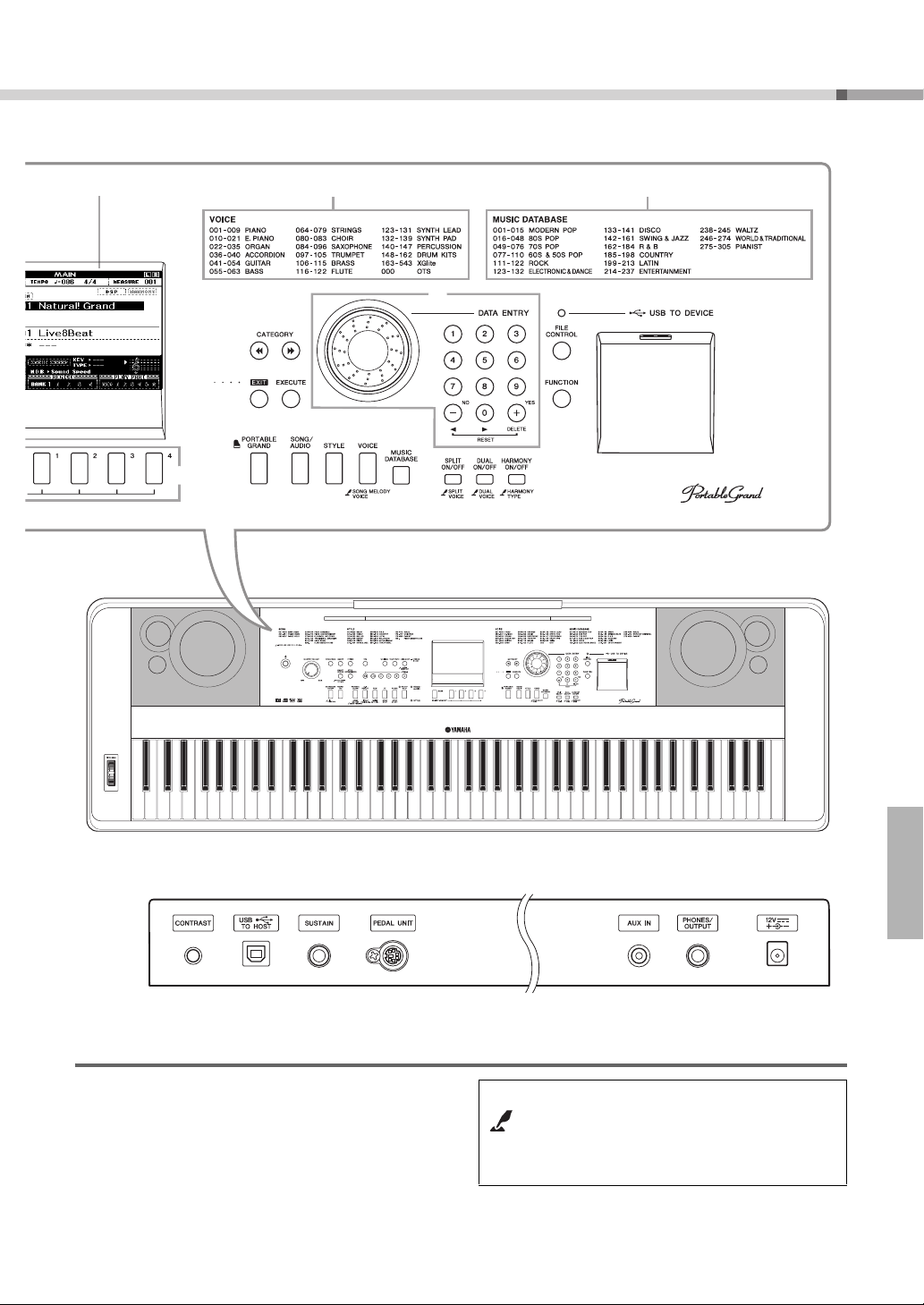
!5
!9
!6
!7 !8
@0
@1
@2 @3
@4 @5
@6
@7 @8 @9
#1
#7 #8 #9#6#5#4#3
#0
A-1C0C1C2C3C4C5C6C7
Задняя панель
Список категорий тембров Список категорий музыкальных баз данныхЭкран (стр. 21)
Панель управления и разъемы
Задняя панель
#3 Регулятор контрастности
CONTRAST ............................................ стр. 21
#4 Разъем USB TO HOST ................... стр. 19, 68
#5 Гнездо SUSTAIN................................... стр. 16
#6 Гнездо PEDAL UNIT............................. стр. 18
#7 Разъем AUX IN...................................... стр. 48
Значок "Press & Hold" (Нажать и уде рживать)
Уд е р ж и в а я нажатой одну из кнопок, помеченную
этим значком, можно вызвать альтернативную
функцию, отличающуюся от функции, кото ра я
вызывается при простом нажатии.
#8 Гнездо PHONES/OUTPUT ................... стр. 17
#9 Гнездо DC IN ........................................ стр. 16
Руководство пользователя DGX-650
15
Page 16

Установка
ПРЕДУПРЕЖДЕНИЕ
ВНИМАНИЕ
Розетка
электросети
Адаптер пита-
ния перемен-
ного тока
2
1
ВНИМАНИЕ
ПРИМЕЧАНИЕ
Требования к электропитанию
• Используйте только блок питания указанного типа
(стр. 81). Использование неподходящего блока
питания может привести к перегреву или
повреждению инструмента.
Подключите блок питания
1
переменного тока к разъему DC IN.
Подключите адаптер переменного
2
тока к электросети.
• Отключите адаптер переменного, если вы не
используете инструмент и во время грозы, во
избежание нанесения серьезных травм себе
и окружающим, а также повреждения
инструмента и другого имущества.
• Прежде чем подключать инструмент к другим электронным компонентам, следует отключить их от электросети.
Прежде чем включать или выключать какой-либо компонент, следует установить минимальную громкость (0).
В противном случае возможно повреждение компонентов, поражение электрическим током или потеря слуха.
Подключение педального переключателя (гнездо SUSTAIN)
• Функция сустейна не влияет разделение тембров на
клавиатуре (стр. 24).
• Перед включением питания проверьте правильность
подключения педального переключателя к гнезду
SUSTAIN.
• Не нажимайте на педальный переключатель в момент
включения питания. Это может изменить распознавание
Функция сустейна позволяет воспроизводить
длительное звучание проигрываемых нот при
нажатии педального переключателя. Подключите к
этому гнезду педальный переключатель, входящий
в комплект поставки, и используйте его для
включения или выключения функции сустейна.
Резонанс демпфера
Эта функция имитирует продленный звук,
который получается, если на рояле нажимают
правую педаль. Если требуется использовать эту
функцию, выберите тембр 0001 (стр. 23), а затем
нажмите педальный переключатель. Эту функцию
можно отключить с помощью экрана FUNCTION
(стр. 68).
полярности педального переключателя, что приведет
к его обратному действию.
Руководство пользователя DGX-650
16
Page 17

Установка
Стандартный
разъем для стереофонических
наушников
Аудиокабель
Стандартный разъем
для стереофонических
наушников
ВНИМАНИЕ
УВЕДОМЛЕНИЕ
УВЕДОМЛЕНИЕ
ПРИМЕЧАНИЕ
Подключение наушников или внешнего аудиооборудования (разъем PHONES/OUTPUT)
• Не следует долго пользоваться инструментом/
устройством или наушниками с установленным высоким
или некомфортным уровнем громкости, так как это
может привести к потере слуха. При ухудшении слуха или
звоне в ушах обратитесь к врачу.
Наушники
Для удо б ного мониторинга в это гнездо можно
подключить любую пару стереофонических
наушников со стандартным стереофоническим
штекером. Когда в это гнездо вставляется штекер,
динамики автоматически отключаются. Эту
настройку можно изменить, чтобы звук динамика
всегда был включен независимо от того, вставлен
ли штекер или нет (стр. 55).
Внешнее аудиооборудование
Гнездо PHONES/OUTPUT можно также
использовать как
внешний выход. К гнезду
PHONES/OUTPUT можно подключить усилитель
клавиатуры, стереосистему, микшер, магнитофон
или другое линейное аудиоустройство для
передачи выходного сигнала от инструмента
к подключенному устройству.
Оптимальная настройка
Для уровня усиления для выходных сигналов
можно задать значение, подходящее для
наушников, как настройку по умолчанию.
Вы сможете переключиться на это значение для
подключения внешнего аудиоустройства.
Подробнее о процедуре перехода на это значение
см. стр. 55.
• Если звуковой сигнал инструмента выводится на
внешнее устройство, сначала включайте питание
инструмента, а затем питание внешнего устройства.
Выключать питание следует в обратном порядке.
Если питание инструмента было отключено
автоматически с использованием функции Auto Power
Off (Автоматическое отключение питания) (стр. 20),
сначала выключите внешнее устройство, затем
включите питание прибора и после этого снова
включите питание внешнего прибора.
• Не направляйте сигналы с разъема PHONES/OUTPUT
на разъем AUX IN. При таком подключении входной
сигнал, поступающий через разъем AUX IN] станет
выходным сигналом разъема PHONES/OUTPUT. Такое
соединение может привести к появлению петли
обратной связи, что сделает невозможным
нормальное исполнение или даже станет причиной
повреждения обоих устройств.
• Рекомендуется использовать кабели и штекеры
с сопротивлением, близким к нулю.
Руководство пользователя DGX-650
17
Page 18
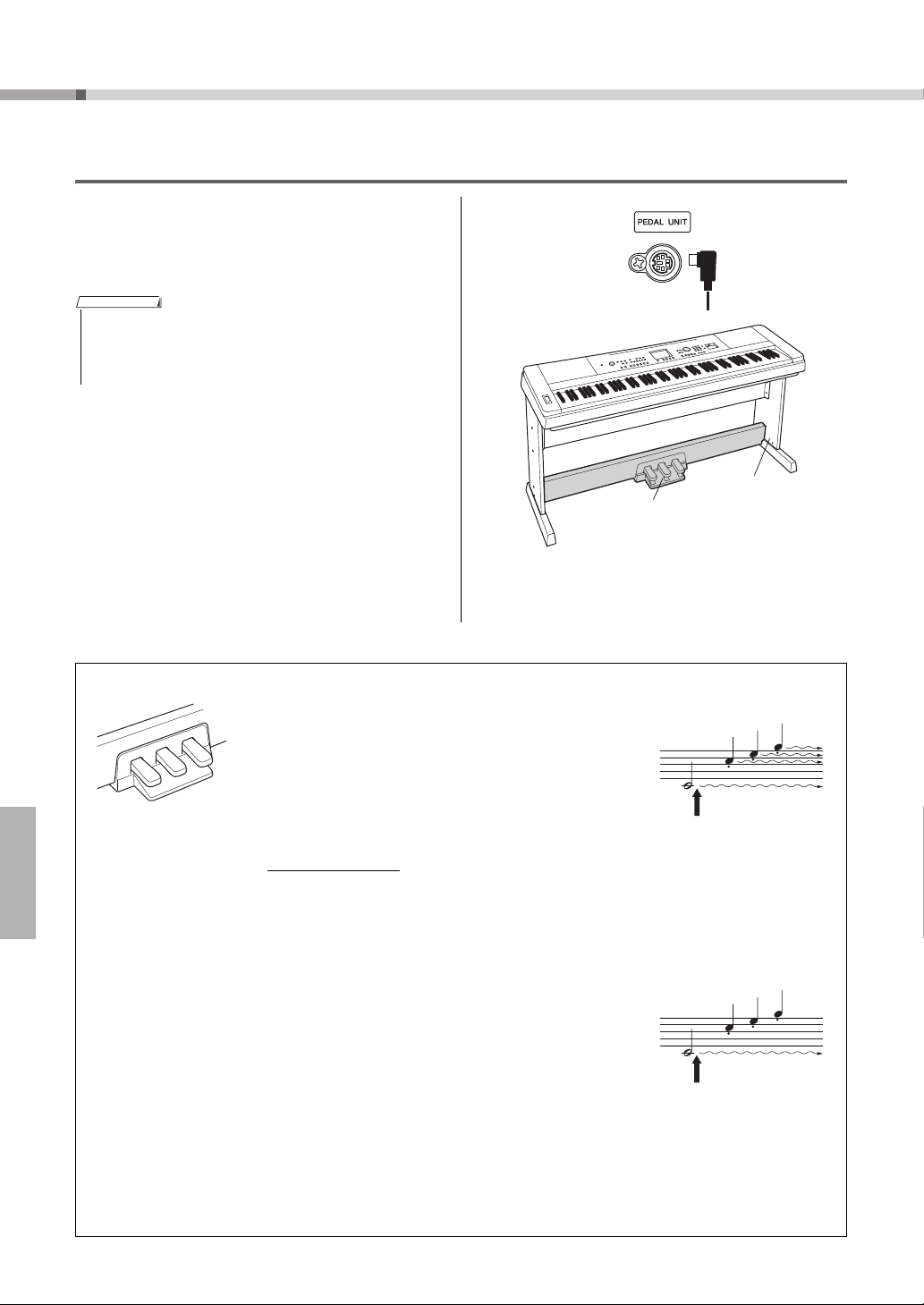
Установка
ПРИМЕЧАНИЕ
Подставка для
клавиатуры
LP-7A/7AWH (не входит
в комплект поставки)
Если нажать правую
педаль и удерживать ее
нажатой, все показанные
здесь ноты будут звучать
дольше.
Если нажать среднюю
педаль и удерживать ее,
дольше будут звучать
только ноты, удерживаемые в это время.
Подключение блока педалей (разъем PEDAL UNIT)
Этот разъем предназначен для подключения
дополнительного блока педалей LP-7A/LP-7AWH.
При подключении блока педалей необходимо
установить блок на подставку для клавиатуры,
входящую в комплект поставки.
• При подключении или отсоединении педали питание
должно быть отключено.
• Это влияет только на звучание главного тембра/
наложения тембров и гармонизации (стр. 23, 24 и 27).
Функции блока педалей
Руководство пользователя DGX-650
18
Правая педаль
Нажатие этой педали удлин я ет звуки. Если отпустить педаль,
звучание продленных нот мгновенно прекращается. Функция
"половины педали" позволяет создавать частичный эффект
удлинения звука в зависимости от глубины нажатия педали.
При одновременном использовании педального
переключателя и блока педалей более приоритетным будет
последний примененный эффект.
Резонанс демпфера
Эта функция имитирует продленный звук, который
получается, если на рояле нажимают правую педаль.
Этот эффект добавляется при нажатии правой педали
для тембра 001. Эту функцию можно включить
ивыключить на экране FUNCTION (стр. 68).
Педаль состенуто (средняя)
Если, в то время как нажата клавиша или ноты, нажать
среднюю педаль, ноты будут звучать, пока педаль не
будет
отпущена (как при нажатии правой педали), но все ноты,
проигрываемые после этого, продлеваться не будут. Это
позволяет задерживать звучание одной или нескольких нот,
в то время как остальные играются стаккато.
Педаль приглушения звука (левая)
Пока нажата левая педаль, громкость проигрываемых нот
будет приглушена, а тембр слегка изменен. На ноты,
которые в момент нажатия левой педали уже звучали,
эта педаль не влияет.
Page 19

Установка
ВНИМАНИЕ
Разъем USB Разъем USB [TO HOST]
USB-кабель
Инструмент
УВЕДОМЛЕНИЕ
ПРИМЕЧАНИЕ
ВНИМАНИЕ
• Прежде чем подключать инструмент к другим электронным компонентам, следует отключить их от электросети.
Прежде чем включать или выключать какой-либо компонент, следует установить минимальную громкость (0).
В противном случае возможно повреждение компонентов, поражение электрическим током или потеря слуха.
Подключение к компьютеру (разъем USB TO HOST)
Подключив комп ьютер к разъему [USB TO HOST], можно передавать данные между компьютером
и инструментом через MIDI-интерфейс. Подробные сведения об использовании компьюте ра вместе
сданным инструментом см. "Computer-related Operations (документ по операциям, связанным с
компьютером)" на веб-сайте (стр. 9).
• Используйте USB-кабель типа AB длиной не более
3 метров. Нельзя использовать кабели USB 3.0.
• Передача данных с инструмента начнется через
некоторое время после установки USB-соединения.
• Если для подключения инструмента к компьютеру
используется USB-кабель, подключение должно быть
прямым (без промежуточного USB-концентратора).
• Для получения сведений о настройке программного
обеспечения обращайтесь к руководству пользователя
соответствующего программного обеспечения.
Включение и выключение питания
Повернув регулятор громкости MASTER
VOLUME, установите его в положение "MIN",
затем включите питание, нажав переключатель
[] (режим ожидания/вкл.). Во время игры на
клавиатуре отрегулируйте громкость с помощью
регулятора MASTER VOLUME. Для выключения
питания снова нажмите переключатель []
(Режим ожидания/вкл.) и удер живай т е в течение
секунды.
• При использовании адаптера питания даже при
выключенном питании инструмент продолжает
потреблять электроэнергию в небольшом объеме.
На время длительных перерывов в работе
с инструментом обязательно отсоединяйте адаптер
переменного тока от розетки электросети.
Подключение iPhone/iPad
Подключив свой iPhone или iPad к разъему USB TO
HOST инструмента и используя соответствующие
приложения, можно без труда управлять
музыкальными файлами и использовать
преимущества различных функций. Более
подробные сведения о подключении см.
в "Руководстве по подключению iPhone/iPad",
которое можно загрузить с веб-сайта "Загрузки
Yam a h a " (стр. 9).
Информацию о доступных приложениях см.
на следующих страницах:
http://www.yamaha.com/kbdapps/
Руководство пользователя DGX-650
19
Page 20

Установка
ПРИМЕЧАНИЕ
ВНИМАНИЕ
УВЕДОМЛЕНИЕ
Регулировка громкости
Чтобы изменить громкость всей клавиатуры,
используйте регулятор [MASTER VOLUME],
расположенный на панели слева. Во время
настройки нажимайте какие-нибудь клавиши,
• При использовании регулятора [MASTER VOLUME] также
меняется громкость звука, выходящего через разъем
PHONES/OUTPUT.
чтобы установить нужную громкость звука.
• Не используйте инструмент при высоком уровне
громкости длительное время. Это может привести
к ухудшению слуха.
Интеллектуальный акустический контроль (IAC)
IAC — это функция, которая автоматически
настраивает и контролирует качество звука
в соответствии с общей громкостью инструмента.
Даже при малой громкости будут четко слышны
низкие и высокие звуки. Подробнее см. на стр. 56.
Функция автоматического отключения питания
В целях энергосбережения этот инструмент
поддерживает функцию Auto Power Off
(автоматического отключения питания), которая
автоматически выключает питание, если
инструмент не используется в течение
определенного периода времени. Период времени
до автоматического отключения питания по
умолчанию установлен равным 30 минутам.
Отключение функции автоматического
отключения питания
Выключите питание, затем для включения
питания нажмите переключатель [] (режим
ожидания/вкл.), удержив ая
нажатой крайнюю
левую клавишу. Уд е р ж и в а й т е самую левую
клавишу, пока в левой верхней части экрана не
появится сообщение после нажатия
переключателя питания.
Задание периода времени до автоматического
отключения питания
Нажмите кнопку [FUNCTION], затем несколько
раз нажмите кнопку CATEGORY [r] или [f],
пока не появится индикация "Auto Power Off"
(автоматическое отключение питания), и выберите
нужное значение с
помощью диска.
Допустимые значения: OFF (выкл.), 5, 10, 15,
30, 60, 120
Значение по умолчанию: 30
• При автоматическом выключении питания
инструмента без выполнения операции сохранения
данные записанной композиции будут потеряны.
Перед выключением питания следует сохранить
записанную композицию.
• В зависимости от состояния инструмента
автоматическое отключение питания может не
произойти даже по истечении указанного периода
времени. Всегда выключайте питание инструмента
вручную, если инструмент не используется.
• Если инструмент не используется в течение
указанного периода времени, когда он подключен
к внешнему устройству, такому как усилитель,
динамик или компьютер, обязательно следуйте
инструкциям в руководстве пользователя для
выключения питания инструмента и подключенных
устройств с целью защиты устройств от повреждения.
Чтобы питание инструмента не отключалось
автоматически, когда к инструменту подключено
устройство, отключите функцию автоматического
отключения питания.
20
Руководство пользователя DGX-650
Page 21
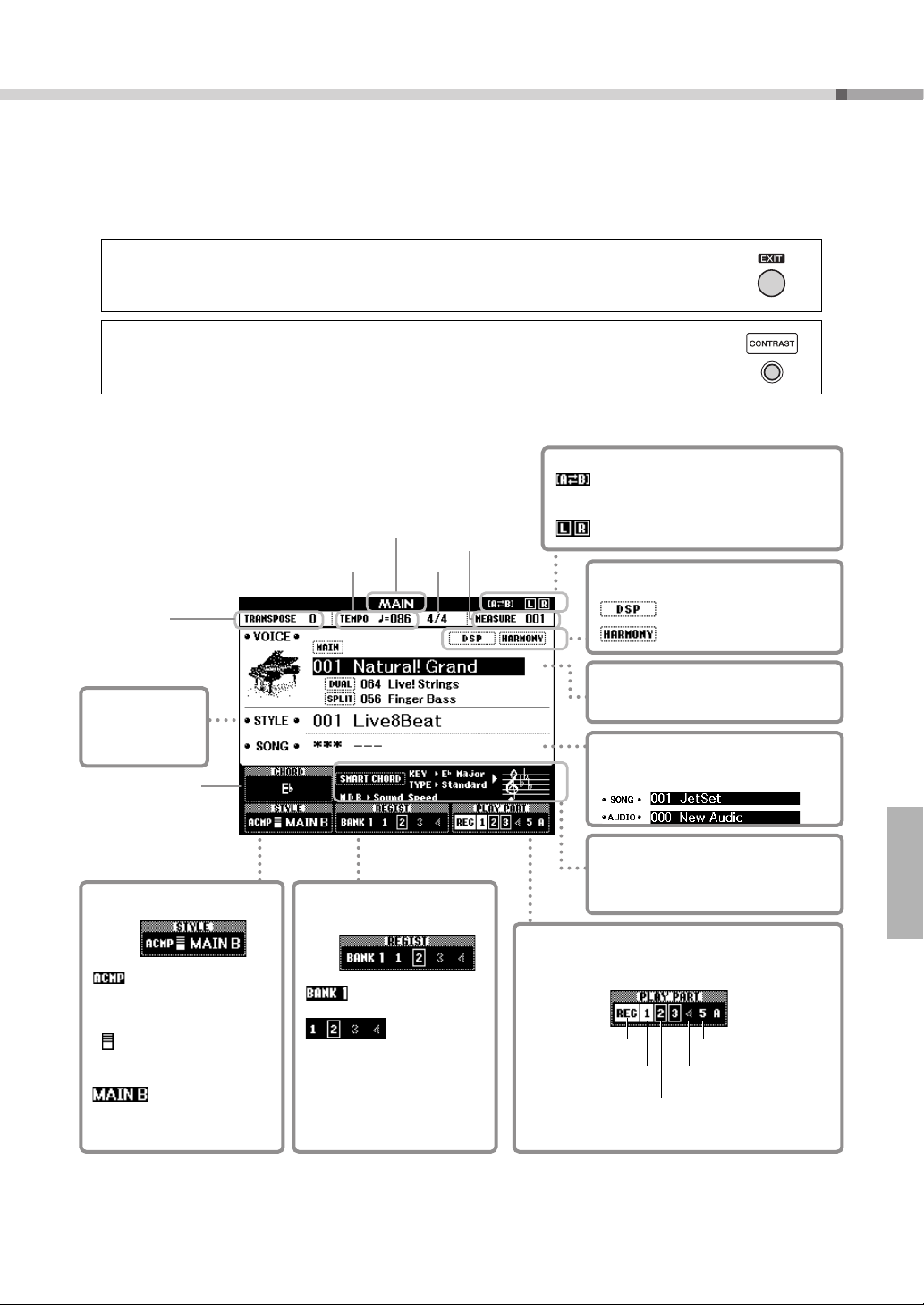
Экран MAIN (основной)
Состояние регистрационной памяти
Индикация выбранного
номера банка.
Номера банков
памяти, содержащих
данные. Вокруг
выбранного номера
отображается рамка.
Статус стиля
Появляется при
включенном
автоаккомпанементе
(ACMP).
Появляется при
использовании функции
синхронной остановки.
Отображает имя
раздела
Состояние дорожки композиции
Указывает статус дорожки текущей композиции
(стр. 36 и 42).
Не содержит данных.
Содержит данные
и приглушена.
Выделена, когда
готова к записи.
Указана как цель
записи композиции.
Содержит данные и может
быть воспроизведена.
Темп
Заголовок
экрана
Тактовый
размер
Номер
такта
Повтор A-B
Появляется при повторе включении
функции повтора A-B.
Часть урока
Отображается текущая часть урока.
Тембр
Указывает текущие тембры
(основной тембр, наложение тембров
и разделение тембров) (стр. 23, 24).
Композиция или аудиофайл
Указывает текущую композицию или
аудиофайл.
Стиль
Указывает
текущий стиль
(стр. 28).
Настройка Smart Chord (стр. 31)
M.D.B.
Указывает текущее значение M.D.B.
(стр. 29).
Функция
Transpose
(Транспонирование)
Индикация
аккордов
Появляется, если включена
соответствующая функция.
Стр. 51
Стр. 27
При включении питания автоматически появляется главный экран (MAIN).
На этом экране показаны основные настройки инструмента, в том числе
текущий тембр, стиль, композиция и т. д.
Возврат к главному экрану
Чтобы вернуться на главны й экран с любого другого экрана, достаточно нажать
кнопку [EXIT].
CONTRAST, регулятор
Настройка четкости изображения на экране выполняется регулятором CONTRAST,
расположенным на задней панели.
Руководство пользователя DGX-650
21
Page 22

Базовые элементы управления
УвеличениеУменьшение
Нажмите
цифровые
кнопки [0], [0], [3].
Кратковременно
нажмите для
увеличения на 1.
Кратковременно
нажмите для
уменьшения на 1.
Предыдущая
категория
Следующая
категория
Текущая категория
Перед использованием данного инструмента будет полезно ознакомиться
с приведенными далее основными элементами управления, которые
используются для выбора элементов и изменения значений.
Диск
Для увеличения значения поворачивайте диск
управления по часовой стрелке, для уменьшения –
против часовой стрелки.
Кнопки с номерами
Используйте кнопки с номерами для прямого
ввода номера или значения параметра.
Можно опустить первые нули, если номер
начинается с одного или двух нулей (например,
033). Но если полностью ввести [0]→[0]→[3],
003 появится
Пример. выбор тембра 003
быстрее, чем [3].
Кнопки [-] и [+]
Для увеличения значения на 1 кратковременно
нажмите кнопку [+], а для уменьшения значения
на 1 кратковременно нажмите кнопку [-]. Для
непрерывного увеличения или уменьшения
значения удер жива йте нажатой соответствующую
кнопку. Для восстановления значений по
умолчанию одновременно нажмите кнопки [+] и [-].
Кнопки CATEGORY
Эти кнопки позволяют перейти к первому тембру,
стилю или композиции в следующей или
предыдущей категории, а также служат для
последовательного вызова следующей или
предыдущей функции.
Пример. экран VOICE SELECT (MAIN)
В большинстве процедур, описанных в данном
руководстве, для упрощения процедуры выбора
рекомендуется использовать диск управления, так
как это самый простой и интуитивный способ
выбора. Помните, что большинство элементов или
значений, которые могут быть выбраны с помощью
диска управления, могут быть также выбраны
спомощью кнопок [+] и [-].
Руководство пользователя DGX-650
22
Page 23

Воспроизведение разных инструментальных тембров
Текущий номер и название тембра
Выберите 022 Cool! Organ
Базовое руководство
В дополнение к реалистичным тембрам фортепиано можно выбрать
и воспроизвести любые другие тембры музыкальных инструментов, таких как
тембры органа, басовых инструментов, струнных инструментов, саксофона,
трубы, ударных и перкуссионных инструментов; также поддерживаются
звуковые эффекты.
Играйте на клавиатуре.
Выбор основного тембра
Процедура выбора основного тембра, который
будет звучать во время игры на клавиатуре.
Нажмите кнопку [VOICE], чтобы
1
открыть экран выбора основного
тембра.
Выбранные в данный момент номер и имя
тембра будут выделены.
3
Типы встроенных тембров
001–147
163–543
148–162
(Набор
ударных)
000
Инструментальные тембры
Звуки разных ударных и перкуссионных
инструментов, которые назначены для
отдельных клавиш. Дополнительные
сведения о назначении инструментов для
клавиш приведены в списке наборов
ударных Drum Kit List в отдельном
документе "Перечень данных".
Настройка в одно касание (OTS)
Функция настройки в одно касание
автоматически выбирает наиболее
подходящий тембр при выборе
композиции или стиля. Чтобы включить
эту функцию, просто выберите тембр
номер "000".
Базовое руководство
С помощью диска управления
2
выберите нужный тембр.
Список тембров представлен на передней
панели и в документе Data List (Перечень
данных).
Игра в тембре рояля "Grand Piano"
Если захотите сбросить разные настройки
сустановкой значений по умолчанию и просто
играть в тембре фортепиано, нажмите кнопку
[PORTABLE GRAND].
Voice Number (номер тембра) задан как 001
"Natural! Grand Piano", а все параметры
отключаются автоматически, поэтому для всей
клавиатуры воспроизводится только тембр
Grand Piano.
Руководство пользователя DGX-650
23
Page 24
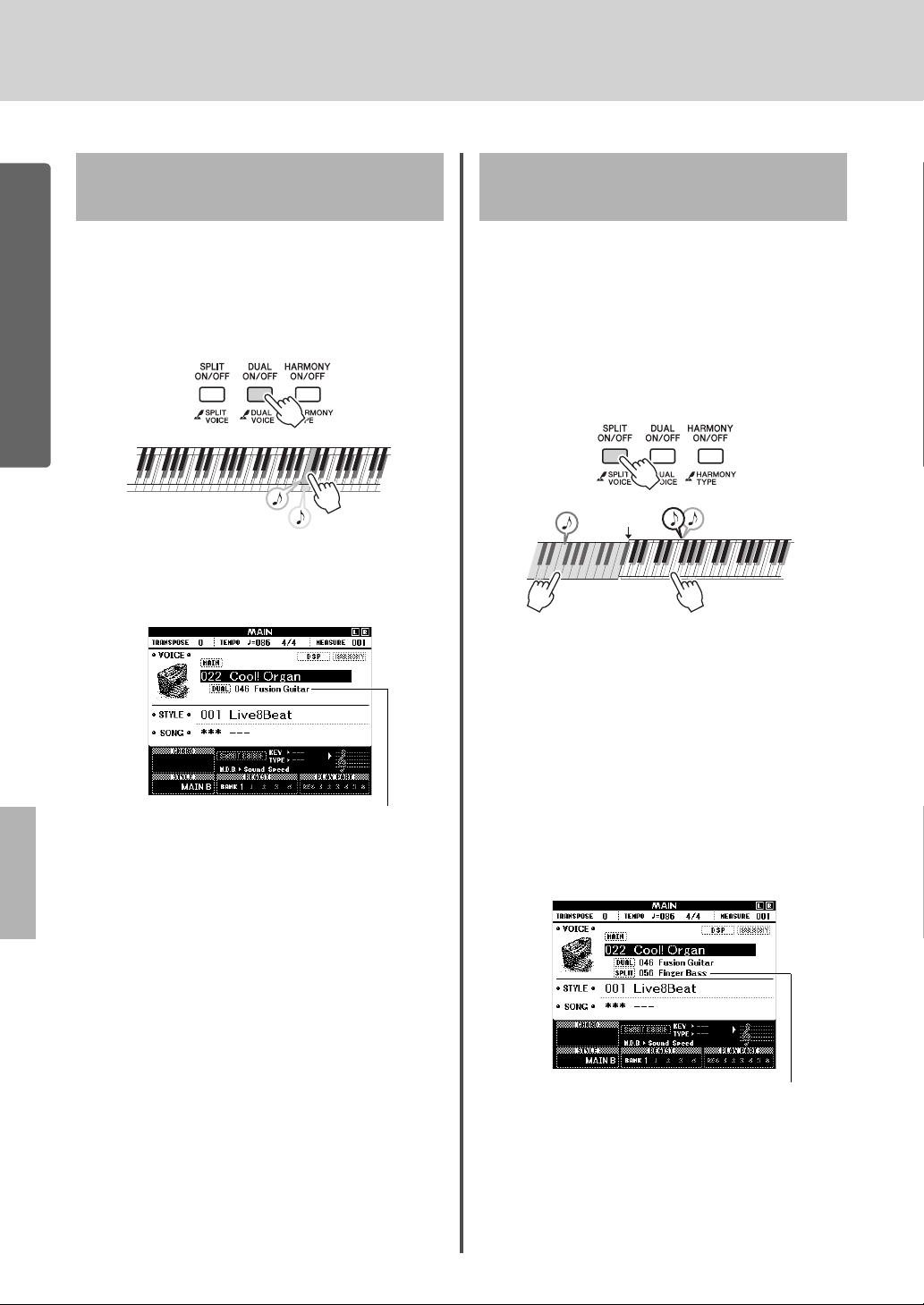
Воспроизведение разных инструментальных тембров
Два тембра звучат
одновременно.
Номер наложения тембров (Dual Voice) и имя тембра
отображаются, когда функция наложения включена.
Разделение тембров
на клавиатуре
Точка
разделения
Основной тембр
и наложенный тембр
Номер разделения тембров и имя тембра
отображаются, когда функция разделения включена.
Базовое руководство
Наложение двух тембров (режим Dual Voice)
В дополнение к основному тембру на всей
клавиатуре можно использовать наложение другого
тембра, называемого "наложенным тембром".
Нажмите кнопку [DUAL ON/OFF] для
1
включения режима наложения.
Вы можете убедиться, что функция Dual
(наложение) включена, на экране MAIN (стр. 21).
Нажмите кнопку [DUAL ON/OFF] для
2
выхода из режима наложения.
Хотя при включении режима наложения
выбирается наложенный тембр, наиболее
подходящий к основному тембру, пользователь
может самостоятельно выбрать другой
наложенный тембр (стр. 57).
Игра с использованием нижнего тембра в зоне левой руки
Разделив клавиатуру на две отдельные зоны,
можно использовать разные тембры для левой
и правой руки.
Нажмите кнопку [SPLIT ON/OFF],
1
чтобы включить режим разделения
тембров.
Клавиатура разделяется на зоны для левой
и правой руки.
При игре на клавиатуре в зоне левой руки
будет воспроизводиться тембр, который
называется "нижним тембром", а основной
иналоженный тембры будут звучать при игре
взоне правой руки. Крайняя правая клавиша
взоне левой руки называется Split Point (точка
разделения). По умолчанию это клавиша F#2,
но такую настройку
Подробнее см. на стр. 61.
Вы можете убедиться, что функция разделения
включена, на экране MAIN (стр. 21).
можно изменить.
Руководство пользователя DGX-650
24
Снова нажмите кнопку [SPLIT ON/OFF],
2
чтобы выйти из режима разделения.
Несложно выбрать другой нижний тембр (стр.57).
Page 25

Воспроизведение разных инструментальных тембров
Текущее значение
Показывает номер доли в такте.
Темп
Удерживайте
нажатой более
секунды
Числитель
(число долей
в такте)
Знаменатель
(Длительность
одной доли)
ПРИМЕЧАНИЕ
Использование метронома
В инструмент встроен метроном (устройство,
задающее темп), который удоб н о использовать для
упражнений.
Для запуска метронома нажмите
1
кнопку [METRONOME ON/OFF].
Для остановки метронома еще раз
2
нажмите кнопку [METRONOME ON/OFF].
Регулировка темпа метронома
Нажмите кнопку [TEMPO/TAP] для отображения
значения темпа, затем с помощью диска настройте
значение темпа.
Установка тактового размера
В качестве примера рассмотрим шаги,
необходимые для установки тактового размера 3/4.
Нажмите и удерживайте нажатой
1
кнопку [METRONOME ON/OFF] дольше
секунды для отображения параметра
"Time Signature - Numerator" (тактовый
размер – числитель).
Тактовый размер будет показан на экране.
• Тактовый размер метронома должен
соответствовать воспроизводимому стилю или
композиции, поэтому при воспроизведении стиля или
композиции эти параметры нельзя изменить.
Базовое руководство
Нажмите кнопку [EXIT] для возврата к основному
экрану MAIN.
Поворачивая диск, выберите "3".
2
В первой доле каждого такта звучит
колокольчик, в остальных долях – щелчок
метронома.
Нажмите кнопку CATEGORY [f] для
3
отображения экрана "Time Signature
Denominator" (тактовый размер –
знаменатель).
Руководство пользователя DGX-650
25
Page 26

Воспроизведение разных инструментальных тембров
Громкость метронома
Базовое руководство
Поворачивая диск, выберите "4".
4
Проверьте настройку, прослушав
5
воспроизведение звуков метронома.
Настройка громкости метронома
Для отображения экрана FUNCTION
1
нажмите кнопку [FUNCTION].
Повторно нажимайте кнопки
2
CATEGORY [r] и [f] для выбора
элемента Metronome Volume
(громкость метронома).
Установка звука колокольчика
Эта функция позволяет выбрать воспроизведение
звонка в качестве звука метронома или
воспроизведение исключительно щелчка.
Нажмите кнопку [FUNCTION].
1
Повторно нажимайте кнопки
2
CATEGORY [r] и [f] для выбора
элемента "Bell" (звонок).
Поверните диск для включения или
3
выключения звука колокольчика.
Повернув диск управления, задайте
3
громкость метронома.
Руководство пользователя DGX-650
26
Page 27

Воспроизведение разных инструментальных тембров
Появляется при включенном
режиме гармонизации.
Удерживайте
более секунды
Текущий тип гармонии
Воспроизведение различных типов гармонии
Тип гармонии от 01 до 10, 13
Нажимайте клавиши в правой части клавиатуры,
одновременно играя аккорды в области
автоаккомпанемента при включенной функции
автоаккомпанемента (стр. 28).
Тип гармонии от 15 до 18 (эхо)
Играйте на клавишах.
Тип гармонии от 19 до 22 (тремоло)
Удерживайте нажатыми эти
клавиши.
Тип гармонии от 23 до 26 (трель)
Удерживайте нажатыми две
клавиши.
Добавление гармонии
Пользователь может добавлять ноты гармонии
косновному тембру.
Нажмите кнопку [HARMONY ON/OFF],
1
чтобы включить гармонизацию.
Хотя при включении режима гармонизации
выбирается тип гармонии, наиболее
подходящий к основному тембру, пользователь
может самостоятельно выбрать другой тип
гармонии.
Подробнее см. в отдельном документе Data List
(Перечень данных).
В зависимости от типа гармонии могут быть
получены разные эффекты. См. следующий
раздел.
Базовое руководство
Удерживайте нажатой кнопку
2
[HARMONY ON/OFF] более секунды,
пока на экране не появится
индикация "Harmony Type"
(тип гармонии).
Повернув диск управления,
3
выберите нужный тип гармонии.
Отрегулировать громкость гармонизации можно
настроить в настройках функций (стр. 68).
Руководство пользователя DGX-650
27
Page 28

Базовое руководство
Выбранный в данный момент стиль
ПРИМЕЧАНИЕ
Если эта функция включена, доступны
функции, указанные далее.
ACMP появляется при включенном
автоаккомпанементе.
Диапазон
автоаккомпанемента
Split Point (точка разделения) (F#2)
ПРИМЕЧАНИЕ
Воспроизведение стилей
Инструмент предусматривает целый ряд образцов аккомпанемента и ритмического
сопровождения (которые называются "стилями") в разнообразных музыкальных
жанрах, включая поп, джаз и многие другие. Каждый стиль содержит функцию
автоаккомпанемента, которая позволяет автоматически воспроизводить
аккомпанемент, играя аккорды левой рукой. Это дает возможность автоматически
создать звучание целого ансамбля или оркестра, даже если играете только вы.
Чтобы вызвать экран выбора стилей
1
STYLE, нажмите кнопку [STYLE].
Выбранные в данный момент номер и имя стиля
будут выделены.
С помощью диска управления выберите
2
нужный стиль.
Список стилей представлен на передней панели
ивдокументе Data List (Перечень данных).
Нажмите кнопку [ACMP ON/OFF], чтобы
3
включить автоаккомпанемент.
Нажмите кнопку [EXIT] для возврата
4
к главному экрану, затем убедитесь,
что автоаккомпанемент включен.
28
• Также можно воспроизвести стили в области флэшпамяти инструмента, перенесенные с компьютера
(см. "Computer-related Operations (документ по
операциям, связанным с компьютером)"—стр. 9) или
загруженные с USB-устройства (стр. 76), а также
стили на USB-устройстве, подключенном
к инструменту. Эти стили нумеруются
начиная со 196.
Воспроизведение ритмической части
Нажмите кнопку [START/STOP], чтобы начать
воспроизведение только ритмической части. Для
остановки воспроизведения снова нажмите кнопку
[START/STOP].
Помните, что у некоторых стилей, таких как
"PIANIST", нет ритмической части. Эти стили не
воспроизводят звук даже при нажатии кнопки [START/
STOP]. Если вы хотите использовать эти стиле, всегда
выполните шаг 3 и последующие шаги, чтобы
воспроизвести все части автоаккомпанемента.
Руководство пользователя DGX-650
Если функция аккомпанемента включена, область
клавиатуры слева от точки разделения (54: F
(фа-диез) становится "областью автоаккомпанемента"
и служит только для задания аккордов.
• Точка разделения клавиатуры также может быть
указана на экране FUNCTION. Подробнее см.
на стр. 61.
#
2)
Page 29

Воспроизведение стилей
Мигает, когда включен
синхронный запуск.
Диапазон
автоаккомпанемента
Точка разделения
Имя музыкальной базы данных
Нажмите кнопку [SYNC START] для
5
включения режима синхронного
запуска.
Сыграйте аккорд в области
6
автоаккомпанемента для запуска
воспроизведения стиля.
Играйте мелодию правой рукой,
а аккорды – левой.
Индикация аккордов
Появятся аккорды, воспроизводимые в области
автоаккомпанемента.
Используя Sections (фрагменты), пользователь
может добавить вступление, концовку
и ритмические вариации в воспроизведение
стиля. Подробнее см. на стр. 58.
Использование музыкальной базы данных
Эта функция может быть использована для поиска
и выбора нужного стиля и тембра. Из
музыкальной базы загружаются идеальные
настройки при простом выборе любимых
музыкальных жанров.
Чтобы вызвать экран выбора
1
музыкальной базы данных, нажмите
кнопку [MUSIC DATABASE].
Базовое руководство
Для получения сведений об аккордах см.
раздел "Аккорды" (стр. 30) или используйте
функцию Chord Dictionary (словарь аккордов)
(стр. 62).
Вы можете изменить громкость
воспроизведения стиля. Дополнительную
информацию см. на стр. 60.
Для остановки воспроизведения
7
нажмите кнопку [START/STOP].
Автоаккомпанемент и синхронный запуск
включаются автоматически.
С помощью диска управления
2
выберите нужную музыкальную
базу данных.
При выполнении этой операции вызываются
настройки панели, такие как тембр и стиль,
которые зарегистрированы в выбранной
музыкальной базе данных. Список
музыкальных баз данных представлен
вдокументе Data List (Перечень данных).
Играйте на клавиатуре, как описано
3
в приведенных ранее шагах 6–7 на
этой странице.
Руководство пользователя DGX-650
29
Page 30

Воспроизведение стилей
Cm
7
C
Dm
7
D
Em
7
E
Em
7
EM
7
C
F
Fm
7
F
Gm
7
G
GM
7
Am
7
A
B
Bm
Bm
7
BM
7
C
Cm
C
7
Аккорды
Базовое руководство
Для пользователей, не знакомых с аккордами, в этой таблице показаны ноты основных
аккордов. Так как существует множество аккордов и множество способов их использования
вмузыке, дополнительную информацию см. в имеющихся в продаже книгах по аккордам.
указывает основной тон.
Мажор Минор Септаккорд
C
D
E
G
A
Минорный
септаккорд
Cm
7
Dm
7
Fm
7
Gm
7
Am
7
Мажорный
септаккорд
CM
7
DM
7
FM
7
AM
7
B
7
• Распознается широкий спектр типов аккордов, а также типы аккордов, указанные выше.
• В зависимости от типа аккорда можно использовать инверсии, помимо позиции основного тона.
• Некоторые типы аккордов могут не распознаваться, если определенные ноты опущены.
Упрощенные аккорды
Этот способ обеспечивает удобн о е проигрывание аккордов в области аккомпанемента одним, двумя или тремя пальцами.
Для основного
тона "C"
Воспроизведение
мажорного аккорда
Нажмите клавишу
основного тона ()
аккорда.
Воспроизведение
минорного аккорда
Одновременно нажмите
клавишу основного тона
и ближайшую черную
клавишу слева от нее.
Воспроизведение
септаккорда
Одновременно нажмите
клавишу основного тона
и ближайшую белую
клавишу слева от нее.
Cm
7
Воспроизведение минорного
септаккорда
Одновременно нажмите
клавишу основного тона
и ближайшие белую и черную
клавиши слева от нее (три
клавиши одновременно).
Изменение типа аппликатуры аккордов
Существуют три типа аппликатур аккордов. Подробнее см. на стр. 61.
Руководство пользователя DGX-650
30
Page 31

Воспроизведение стилей
Тональность (Фа мажор) Типы аккордов
FF#dim Gm C7 FC7
Указывает, текущие настройки
Smart Chord, KEY и TYPE, когда
функция Smart Chord.
ПРИМЕЧАНИЕ
Указывает выбранную тональность.
Установите тональность, совпадающую
с тональностью партитуры.
Использование функции Smart Chord
Если вы хотите полностью насладиться игрой в различных стилях, но не знаете нужных аккордов,
функция Smart Chord будет очень вам полезна. Она позволяет управлять стилями одним пальцем, если вы
знаете тональность музыки, даже если вы не знаете аппликатуру аккордов, таких как мажор, минор,
уменьшенный аккорд и т. д. Соответствующие аккорды, подходящие для музыкального
звучать, когда вы нажимаете одну ноту, как будто вы играете аккорды для правой руки.
жанра, будут
Базовое руководство
Выберите нужный стиль, как
1
описано в шагах 1–2 на стр. стр. 28.
Нажмите кнопку [EXIT] для возврата
2
к основному экрану MAIN.
Нажмите кнопку [SMART CHORD] для
3
включения функции Smart Chord.
• Функцию Smart Chord можно включить, нажав
кнопку [STYLE].
Удерживайте кнопку [SMART CHORD],
4
пока опять не появится экран
настройки SMART CHORD.
На странице KEY SIGNATURE
5
(тональность) выберите тональность
с помощью диска.
Убедите с ь , что выбрана тональность,
совпадающая с тональностью партитуры или
требуемой клавишей. Проверьте тональность,
указанную в правом нижнем углу экрана.
Так как число диезов или бемолей отображается
справа от тональности на экране, вы также
можете найти нужную тональность, посчитав
число диезов или бемолей.
Руководство пользователя DGX-650
31
Page 32

Воспроизведение стилей
Показывает проигрываемый аккорд
ПРИМЕЧАНИЕ
Диапазон
автоаккомпанемента
Точка
разделения
&
bc
œ
.
œ
J
œœ
œ
FC7
㶦œœF.
œ
j
œ
œ
œ
C7
.㶦
œ
F
&
b
5
.œ
J
œœ
œC7㶦œœF.
œ
j
œ
œ
œ
C7
.㶦
œ
F
&
b
9
.
œ
J
œ
œ
œ
FB
b
㶦œœF.
œ
j
œ
œ
œ
C7
.㶦
œ
F
&
b
13
.
œ
J
œ
œ
œ
FB
b
㶦œœ
FF
#
dim7
.
œ
j
œ
œ
œ
C7/G C7wF
&
b
17
w
w
F
㶦
㶦
㶦
㶦
C
#
dim7
㶦
㶦
㶦
㶦
Dm C
..㶦
㶦
œ
F
&
b
21
.
œ
J
œ
œ
œ
FB
b
㶦œœ
FF
#
dim7
œ
œ
œ
œ
Gm7 C7wF
Keyboard Voice
Style
Key Signature
Type
No.001 Natural! Grand Piano
No.174 Learning 4-4
F Major (b* 1)
Standard
Базовое руководство
Стр. TYPE (тип):
На этой странице представлено пять типов
музыкальных жанров, которые определяют
назначение аккордов для каждой ноты строя
в диапазоне автоаккомпанемента. Хот я при
выборе стиля на шаге 1 автоматически
устанавливается оптимальный тип,
пользователь может выбрать другой тип для
получения более подходящих ему результатов.
Для этого на экране SMART CHORD нажмите
кнопку CATEGORY [f], чтобы выбрать
страницу TYPE (тип), азатем
с помощью
диска выберите тип.
Действующие назначения аккордов указаны
втаблице Smart Chord в отдельном документе
Data List (Перечень данных).
В соответствии с партитурой или
7
последовательностью аккордов при
исполнении играйте только
основную клавишу левой рукой.
При нажатии клавишу начнется
воспроизведение стиля. Можно попробовать
воспроизвести последовательность аккордов F
- F# - G - C - F - C в порядке, соответствующем
партитуре на стр. стр. 31.
Пример партитуры для функции Smart Chord
содержится в отдельном документе Data List
(Перечень данных).
32
• Для каждого типа музыки подразумевается только
типичная или традиционная последовательность
аккордов в стиле.
• Тоника аккорда, показываемая в левом нижнем углу
экрана во время записи композиции, может
измениться при воспроизведении записанной
композиции.
Нажмите кнопку [SYNC START] для
6
включения режима синхронного
запуска.
Руководство пользователя DGX-650
Нажмите кнопку [SMART CHORD] для
8
выключения функции Smart Chord.
Page 33

Воспроизведение стилей
B0
Малый
барабан
Басбарабан
ПРИМЕЧАНИЕ
Вызов оптимальных стилей для аккомпанемента (функция Style Recommender)
Эта полезная функция подсказывает оптимальные
стили для вашего исполнения, основываясь на
ритме одного или двух тактов.
Чтобы вызвать экран выбора стилей
1
STYLE RECOMMENDER, нажмите
кнопку [STYLE RECOMMENDER].
Клавиатуру можно разделить на две части
(уда рные и фортепиано), как показано на
экране, нажав клавишу B0.
Уд а р н ы е инструменты (рабочий барабан, малый
барабан и хай-хэт) назначены левой части
клавиатуры, а звук фортепиано — правой.
Пример 2. Сыграйте следующий ритм
на части клавиатуры, отведенной
под барабаны.
На экране могут появиться "8-beat" или
другие похожие стили.
Сначала
анализируется ритм, с которым вы играете,
после чего начинается воспроизведение
наиболее подходящего стиля. Также на
экран выводится список других
рекомендуемых стилей.
в течение нескольких секунд
Базовое руководство
Найдите нужный стиль.
2
2-1 Для запуска метронома нажмите кнопку
[START/STOP].
На экране появляется сообщение
"ОЖИДАНИЕ". При необходимости
выберите долю с помощью кнопок [-]/[+]
и настройте темп с помощью кнопок
[TEMPO/TAP] (стр.60).
2-2 Когда отображается сообщение
"ОЖИДАНИЕ", сыграйте нужный
ритм с помощью ударных или
фортепиано — достаточно одного или
двух тактов с учетом метронома.
Рассмотрим два возможных примера.
Пример 1. Сыграйте следующий ритм
на части клавиатуры, отведенной
под фортепиано.
На экране могут появиться "Bossa Nova"
или другие похожие стили.
• Анализируется только ритм. Темп, высота звука
и длительность ноты игнорируются.
• Будет воспроизведен рекомендуемый стиль
в соответствии с последним аккордом, сыгранным на
клавиатуре, отведенной под фортепиано. Аккорды
на клавиатуре, отведенной под фортепиано,
распознаются с помощью аппликатуры
"FullKeyboard" (стр. 61).
Прослушайте рекомендуемый стиль,
3
играя аккорды на клавиатуре,
отведенной для фортепиано
(как показано на шаге 1).
Вы можете опробовать другие стили, указанные
на экране, выбирая их с помощью диска. Если
вы не можете найти нужный стиль в списке,
нажмите кнопку [STYLE RECOMMENDER],
азатем вернитесь к шагу 2-2.
Найдя подходящий стиль, нажмите
4
кнопку [EXIT] для выхода с экрана
Style Recommender.
Играйте на клавиатуре с только что
5
выбранным стилем.
Руководство пользователя DGX-650
33
Page 34

Базовое руководство
Демонстрация дополнительных возможностей данного инструмента.
Демонстрация множества полезных тембров инструмента.
Это сольные фортепианные произведения.
Это фортепьянные ансамбли.
Эти композиции предназначены для использования образцов
аккомпанемента.
Известные произведения классической музыки.
Народные песни со всего мира.
Песни, записанные на этом инструменте (стр. стр. 40).
Песни (MIDI-файлы) в области флэш-памяти инструмента,
перенесенные с компьютера (см. "Computer-related Operations
(документ по операциям, связанным с компьютером)"—стр. 9) или
загруженные с USB-устройства (стр. 76), а также композиции
(MIDI-файлы) на USB-устройстве, подключенном к инструменту.
ПРИМЕЧАНИЕ
SONG
AUDIO
SONG
ПРИМЕЧАНИЕ
Воспроизведение песен и аудиофайлов
На этом инструменте можно воспроизводить и записывать два типа данных:
композиции и аудиофайлы. Песни и аудиофайлы можно не только
воспроизводить и прослушивать, но также можно играть на клавиатуре
одновременно с воспроизведением композиции или аудиофайла.
• Композиции
Песни организованы по категориям, как описано ниже, что позволяет легко выбирать их в нужной
категории. Номера 001–100 отведены для встроенных песен, а полный список песен представлен
вотдельном документе Data List (Перечень данных). Номера 101–105 — это композиции, записанные
пользователем на этом инструменте, а номера начиная с 106 — это MIDI-файлы в формате SMF (Standard
MIDI File) в флэш-памяти этого инструмента
и на USB-устройстве, подключенном к этому инструменту.
34
• Данные партитуры для встроенных песен (кроме композиции демонстрационного обзора и песен 1–11)
представлены в песеннике Songbook, который можно бесплатно загрузить с веб-сайта (стр. 9).
• Аудиофайлы
Возможно воспроизведение с флэш-памяти USB коммерчески доступных аудиофайлов в формате WAV
(расширение .wav с частотой сэмплирования 44,1 кГц с разрядностью 16 бит, стерео) и собственных
записанных аудиофайлов (стр. 45).
Доступные функции в композициях и аудиофайлах отличаются. В этом руководстве следующие значки
указывают, относится ли описание к композициям или аудиофайлам.
Пример. … означает, что описание относится только
Для остановки воспроизведения нажмите кнопку
Прослушивание демонстра ционной композиции
Это специальная демонстрация звуков
[DEMO/BGM] или [START/STOP].
Помните, что все связанные с композициями
функции в "" нельзя применить
к демонстрационной композиции.
и возможностей. Нажмите кнопку [DEMO/BGM],
чтобы начать воспроизведение демонстрационной
композиции, последовательно вызывая разные
экраны.
Руководство пользователя DGX-650
• Настройка по умолчанию предусматривает
воспроизведение и повторение только одной
демонстрационной композиции при нажатии кнопки
[DEMO/BGM]. Эту настройку можно изменить, чтобы
воспроизводились все встроенные композиции или все
композиции и аудиофайлы на USB-устройстве флэшпамяти. Поддерживаются пять групп настроек
воспроизведения. Выберите одну из них в соответствии
со своими потребностями (стр. 63).
к композициям.
Page 35

Воспроизведение
SONG
AUDIO
Важно!
Флэш-память USB (корневой каталог)
File
(файл)
File
(файл)
File
(файл)
File
(файл)
Можно выбрать/
воспроизвести
Нельзя выбрать/
воспроизвести
Экран AUDIO SELECT
Экран SONG SELECT
Если эта функция включена,
доступны функции, указанные ранее.
ПРИМЕЧАНИЕ
композиции или аудиофайла
Перед работой с флэш-памятью USB ознакомьтесь
с разделом "Подключение флэш-памяти USB"
на стр. 71.
Для воспроизведения композиции
1
или аудиофайла с USB-устройства
флэш-памяти предварительно
подключите его к разъему USB
TO DEVICE.
Аудиоф айлы должны быть расположены на
устройстве флэш-памяти USB.
• Для воспроизведения файла на устройстве флэшпамяти USB файл должен находиться либо
в корневом каталоге USB-устройства, либо в папке
первого или второго уровня корневого каталога.
Файлы, сохраненные в папках третьего уровня,
находящихся внутри папок второго уровня, не могут
быть выбраны и воспроизведены данным
инструментом.
Воспроизведение песен и аудиофайлов
Базовое руководство
Нажмите кнопку [SONG/AUDIO] один
2
или два раза, чтобы вызвать экран
SONG SELECT для выбора мелодии
или AUDIO SELECT для выбора
аудиофайла.
На экране показаны доступные композиции
или аудиофайлы .
Если подключено USB-устройство флэшпамяти, при нажатии кнопки [SONG/AUDIO]
происходит переключение между двумя
экранами: SONG SELECT и AUDIO SELECT.
Если USB-устройство флэш-памяти не
подключено, эта операция вызывает только
экран SONG SELECT.
С помощью диска выберите нужную
3
композицию или аудиофайл.
При выборе песен см. список на стр. стр. 34.
Для начала воспроизведения
4
нажмите кнопку [START/STOP].
Для остановки воспроизведения снова
нажмите кнопку [START/STOP].
Громко с т ь композиции (стр. 64) и аудио
(стр. 64) можно изменить.
Настройка темпа композиции
Процедура совпадает с процедурой для темпа
стиля. См. стр. 60.
• Темп воспроизведения аудиофайла изменить нельзя.
Руководство пользователя DGX-650
35
Page 36

Базовое руководство
SONG
AUDIO
Если эта функция включена, доступны
функции, указанные ранее.
SONG
AUDIO
AB
ПРИМЕЧАНИЕ
SONG
AUDIO
Начнется воспроизведение
дорожки.
Дорожка приглушена.
Дорожка не содержит данные.
ПРИМЕЧАНИЕ
Воспроизведение песен и аудиофайлов
Перемотка вперед, назад ипауза
На этом инструменте есть кнопки для перемотки
вперед [FF], назад [REW] и приостановки
[PAUSE] воспроизведения композиции или
аудиофайла .
Если нажать кнопку [REW] или [FF] один раз,
композиция перемещается на один такт назад или
вперед для песен или на одну секунду вперед или
назад для аудиофайлов. Если удержи ват ь эти
кнопки, то композиция прокручивается назад или
непрерывно.
вперед
Нажмите кнопку [PAUSE] для приостановки
воспроизведения, и снова нажмите ее, чтобы
начать воспроизведение с этой позиции.
Повтор A-B
Можно указать конкре тны й фрагмент композиции
и повторять его воспроизведение, указав
начальную и конечную точки фрагмента
композиции (A и B).
Когда воспроизведение достигнет
3
позиции, которую нужно указать как
конечную точку фрагмента, снова
нажмите кнопку [A-B REPEAT], чтобы
установить точку B.
Теперь заданный фрагмент композиции A-B
будет воспроизводиться повторно.
Для отмены повторного
4
воспроизведения нажмите кнопку
[A-B REPEAT].
Для остановки воспроизведения нажмите
кнопку [START/STOP].
• Если в качестве начальной точки "A" требуется
задать начало композиции, нажмите кнопку
[A-B REPEAT] перед запуском воспроизведения
композиции.
Включение и выключение каждой из дорожек
Все "дорожки" композиции воспроизводят разные
партии: мелодию, перкуссию, аккомпанемент и т.
д. Можно приглушить любые дорожки
и самостоятельно сыграть приглушенные партии.
При нажатии кнопки нужной дорожки
попеременно производится включение
и выключение этой дорожки.
Запустите воспроизведение
1
композиции (стр. 35).
Когда воспроизведение достигнет
2
позиции, которую нужно указать
как начальную точку фрагмента,
нажмите кнопку [A-B REPEAT],
чтобы установить точку A.
Руководство пользователя DGX-650
36
• Одновременно можно нажимать до двух кнопок дорожек
для их включения или выключения.
Page 37

Воспроизведение песен и аудиофайлов
SONG
AUDIO
МеткаChord (Аккорд)
Текст композиции
ПРИМЕЧАНИЕ
SONG
AUDIO
ПРИМЕЧАНИЕ
Отображение партитуры композиции
Можно посмотреть партитуру (нотную запись)
выбранной композиции.
Выберите композицию (шаги 1–3 на
1
стр. 35).
Нажмите кнопку [SCORE] для вызова
2
экрана партитуры.
При каждом нажатии кнопки стиль нотации
меняется с режима с одним нотным станом на
режим с двумя нотными станами и наоборот.
Отображение текста композиции
Если выбрана композиция, содержащая данные
текста, можно просматривать этот текст на
дисплее инструмента во время воспроизведения.
Выберите композицию 38 (шаги 1-3 на
1
стр. стр. 35) — это встроенная
композиция, обеспечивающая
отображение текста.
Нажмите кнопку [LYRICS], чтобы
2
вызвать экран Lyrics.
На дисплее отображаются сведения
о композиции: название, автор текста
икомпозитор.
Базовое руководство
И аккорды, и текст будут отображаться на
экране с одним нотным станом для
композиции, содержащей данные об аккордах
и тексте.
Чтобы начать воспроизведение,
3
нажмите кнопку [START/STOP].
Маркер перемещается и указывает текущую
позицию в композиции.
Если части композиции приглушены в этом
моменте, будет звучать только собственное
исполнение, таким образом можно играть
композицию, самостоятельно читая партитуру.
Подробнее о приглушении композиции см. на
стр. стр. 36.
• Для песен с длинным текстом поддерживается
отображение двух строк текста в каждом такте,
а часть текста или аккордов может быть сокращена.
• Для упрощения чтения мелких нот можно
воспользоваться функцией выравнивания (стр. 68).
• Текст и аккорды не отображаются на экране с двумя
нотными станами.
Нажмите кнопку [EXIT] для возврата
4
к основному экрану MAIN.
Нажмите кнопку [START/STOP].
3
Начинается воспроизведение композиции,
а на экране отображаются текст и аккорды.
Текущий фрагмент текста композиции
выделяется подсветкой.
• Распространяемые коммерческим способом файлы
песен, включая файлы в формате XF (стр. 8),
совместимы с функциями отображения текста песен,
если они являются стандартными MIDI-файлами,
содержащими данные текста песен. Для ряда
файлов отображение текста песен может оказаться
невозможным.
Нажмите кнопку [EXIT] для возврата
4
к основному экрану MAIN.
Руководство пользователя DGX-650
37
Page 38

Базовое руководство
ПРИМЕЧАНИЕ
ПРИМЕЧАНИЕ
: Урок для правой руки
: Урок для левой руки
: Урок для обеих рук
Использование функции Song Lesson (Урок разучивания композиции)
Можно использовать выбранную композицию для разучивания партий левой или
правой руки или обеих рук. Попрактикуйтесь с помощью этих трех типов обучения.
Три типа разучивания песен Упражнения с уроками для
Урок 1 — Waiting (ожидание)
В этом уроке попробуйте сыграть правильные
ноты, отображаемые на экране. Воспроизведение
композиции приостанавливается до тех пор, пока
вы не сыграете правильную ноту.
Урок 2 — Your Tempo (свой темп)
В этом уроке попробуйте сыграть правильные
ноты, отображаемые на экране с правильной
синхронизацией. Темп воспроизведения
композиции будет изменяться в соответствии со
скоростью вашей игры.
Урок 3 — Minus One (минус один)
На данном уроке вы можете усовершенствовать
свою технику. Композиция будет проигрываться
вобычном темпе, минус партия, которую вы
выбрали играть. Играйте в соответствии
с прослушиваемой композицией.
разучивания композиций
Выберите для урока нужную
1
композицию (стр. 35).
• Аудиофайлы нельзя использовать в режиме
разучивания.
• Функции разучивания композиции можно применить
также к пользовательским композициям
и композициям (в формате SMF 0 и 1) на USBустройстве флэш-памяти (стр. 74 и 76).
Нажмите кнопку [EXIT] для возврата
2
к основному экрану MAIN.
Выберите партию, которую хотите
3
разучить.
Нажмите кнопку [R/1] для партии правой руки,
кнопку [L/2] для партии левой руки или
одновременно нажмите кнопки [R/1] и [L/2],
чтобы выбрать урок для обеих рук. Выбранная
в данный момент партия отображается
в правом верхнем углу экрана.
38
Руководство пользователя DGX-650
Page 39

Использование функции Song Lesson (Урок разучивания композиции)
Метка
Метка
Индикатор OVER
ПРИМЕЧАНИЕ
Отображаемый диапазон
(61 клавиша)
Действительный диапазон
клавиатуры (88 клавиш)
ПРИМЕЧАНИЕ
ПРИМЕЧАНИЕ
Нажмите кнопку LESSON START,
4
[WAITING], [YOUR TEMPO] или
[MINUS ONE] для начала
воспроизведения урока.
Сыграйте ноты, показанные на экране
партитуры. Метка партитуры и метка
клавиатуры на экране будут указывать на ноты,
которые нужно сыграть.
• Ноты партитуры на экране могут быть показаны на
октаву (или несколько октав) выше или ниже
в зависимости от тембра, используемого в композиции.
• Из-за ограничений дисплея партитура на экране может
отличаться от партитур, имеющихся в продаже. При
использовании функции Lesson (Обучение) не забывайте
обращаться к нотам, показываемым на экранной
клавиатуре в нижней части дисплея. Внешний вид
партитуры на экране Lesson (Обучение) может
настраиваться с помощью параметра Quantize
(Выравнивание) в разделе Score (Партитура) в списке
Function (Функции) (стр. 68).
По завершении воспроизведения
5
урока проверьте свою оценку
на экране.
Ваше исполнение оценивается четырьмя
уровнями: OK (нормально), Good (хорошо),
Very Good (очень хорошо) и Excellent
(отлично). После отображения экрана
соценкой урок начнется с начала.
• Функцию оценки можно отключить с помощью
элемента FUNCTION "Grade" (стр. 69).
Упражнения ведут
к совершенству — повторение и разучивание
Если хотите повторно сыграть фрагмент
композиции, в котором была допущена ошибка,
или для повторного разучивания сложного
фрагмента, используйте функцию Repeat & Learn
(повторение и разучивание).
Нажмите кнопку [REPEAT & LEARN] во
время воспроизведения урока.
Базовое руководство
Смещение клавиатуры на экране влево или
вправо.
Если появится индикатор OVER, скрытые ( )
области клавиатуры можно показать с помощью
кнопки [+] или [-] Ноты, фактически находящиеся
вне диапазона клавиатуры, не могут использоваться
на уроке.
Для остановки воспроизведения урока
нажмите кнопку [START/STOP]. Во время
воспроизведения можно сменить номер урока,
нажав кнопку LESSON START, [WAITING],
[YOUR TEMPO] или [MINUS ONE].
Позиция композиции возвращается на четыре
такта назад от позиции, на которой была нажата
кнопка, и после отсчета одного такта снова
начинается воспроизведение. Воспроизведение
четырех тактов будет повторяться со
вступительным отсчетом одного такта.
Для выхода из этого режима снова нажмите
эту кнопку.
• Можно изменить число тактов, на которое функция
Repeat & Learn возвращается назад, нажав цифровую
кнопку [1]–[9] во время повтора воспроизведения.
Руководство пользователя DGX-650
39
Page 40

Базовое руководство
SONG
AUDIO
ПРИМЕЧАНИЕ
Дорожка 1 (и A) автоматически
выбирается для записи.
УВЕДОМЛЕНИЕ
Запись собственного исполнения
Этот инструмент позволяет выполнять запись двумя различными способами.
• Запись композиции (запись MIDI)
С использованием этого метода записанные исполнения сохраняются на инструменте или во флэш-памяти USB
в виде пользовательских песен в MIDI-файле формата SMF 0. Используйте этот метод, если может
потребоваться повторная запись определенного фрагмента или редактирование параметров, таких как
настройки тембра. Кроме того, если запись в каждую из дорожек производится отдельно, следует использовать
функцию многодорожечной записи метода записи MIDI. Так как после записи композицию пользователя можно
преобразовать в аудиофайл (стр. 75), может понадобиться использовать запись композиции (с записью
отдельных дорожек) для создания комплексно й аранжировки, которую иначе не возможно будет воспроизвести
вживую, с последующим преобразованием ее в аудиофайл. При записи только на дорожки мелодии можно
записать около 30000 нот
• Запись аудио (стр. 45)
Этот способ позволяет выполнять запись на устройство флэш-памяти USB в виде аудиоф айла. Запись
выполняется без разбивки на партии. Поскольку по умолчанию звук сохраняется в стереофоническом WAVформате обычного CD-качества (44,1 кГц/16 бит), файл можно сразу передать на портативный проигрыватель
спомощью комп ьютера. Этот инструмент позволяет записывать до 80 минут на одну запись.
Запись композиции
Можно записать до пяти исполнений и сохранить их
в виде песен пользователя с номерами от 101 до 105.
Эта операция предназначена для записи композиции
с чистого листа. Если вы хотите повторно записать
отдельную дорожку, следует использовать функцию
многодорожечной записи метода (запись
композиции) на стр. стр. 42.
• Запись с разделением тембров на клавиатуре,
метрономом и AUX IN не поддерживается.
Нажмите кнопку [SONG/AUDIO] один
1
или два раза, чтобы вызвать экран
SONG SELECT для записи композиции.
в одной композиции пользователя в дорожки [R/1]–[5].
Для записи стиля нажмите кнопку
2
[STYLE] и нажмите кнопку [ACMP
ON/OFF], чтобы включить ACMP
(аккомпанемент).
После включения функции ACMP
(аккомпанемент) не вызывайте экран SONG
SELECT или AUDIO SELECT, так как это
приведет к отключению ACMP.
Нажмите кнопку [REC], чтобы
3
включить запись.
Если композиция пользователя не выбрана, при
выполнении этой операции для записи
выбирается незаписанная композиция
пользователя с наименьшим номером (101–105).
40
Если подключено USB-устройство флэш-памяти,
при нажатии кнопки [SONG/AUDIO] происходит
переключение между двумя экранами: SONG
SELECT и AUDIO SELECT. Если USBустройство флэш-памяти не подключено, эта
операция вызывает только экран SONG SELECT.
Выберите нужную композицию пользователя
спомощью диска.
Руководство пользователя DGX-650
Для отмены записи нажмите кнопку [REC] или
кнопку [EXIT].
• Если все композиции пользователя (композиции
с номерами 101–105) содержат записанные
данные, автоматически выбирается композиция
101. В этом случае осуществляется запись поверх,
все предыдущие данные композиции стираются.
Page 41

• Вы можете использовать метроном во время записи, но
ПРИМЕЧАНИЕ
Текущий такт
или
УВЕДОМЛЕНИЕ
УВЕДОМЛЕНИЕ
ПРИМЕЧАНИЕ
звук метронома не будет записан. После нажатия кнопки
[REC] установите тактовый размер и запустите метроном
перед переходом к шагу 4.
Играйте на клавиатуре для запуска
4
записи.
Запись можно также начать, нажав кнопку
[START/STOP].
Запись собственного исполнения
Нажмите кнопку [+] (YES) для
6
сохранения композиции.
Композиция будет сохранена как MIDI-файл
с номером композиции 101–105. Для отмены
сохранения нажмите кнопку [-] (NO) в окне
запроса.
Во время записи текущий такт будет
отображаться на экране.
Завершив исполнение, нажмите
5
кнопку [START/STOP] или [REC],
чтобы остановить запись.
При остановке записи появляется сообщение
с запросом на сохранение композиции.
• Не следует отключать питание при отображении
на дисплее сообщения "Now Writing..."
(Выполняется запись!). Это может привести
к повреждению флэш-памяти и потере данных.
Для воспроизведения только что
7
записанного исполнения нажмите
кнопку [START/STOP].
• Если при появлении запроса на подтверждение
нажать кнопку [-] (NO), вы можете сохранить
композицию позже до отключения питания или
выбора другой композиции. Для этого нажмите
и удерживайте нажатой кнопку [REC], пока не
появится запрос на подтверждение сохранения,
затем нажмите кнопку [+] (YES).
Данные, которые не могут быть
записаны в композиции:
звук Aux in, звук метронома, эффект резонанса
демпфера, разделение тембров, состояние (вкл./
выкл.) резонанса демпфера, тип Master EQ
(основной эквалайзер), усиление выходного
сигнала, I. A. Control (управление I. A.), I. A.
Control Depth (Глубин а управления I. A.), MDB,
громкость композ ици и, транспонирование,
настройка высоты звука, точка разделения
Базовое руководство
• При выключении питания инструмента без
выполнения операции сохранения данные
записанной композиции будут потеряны.
Данные, которые не могут быть
изменены во время записи композиции
номер стиля, состояние (вкл./выкл.) ACMP,
параметры Smart Chord, громкость стиля,
аппликатура аккордов, чувствительность
к силе нажатия, тактовый размер
Руководство пользователя DGX-650
41
Page 42

Базовое руководство
SONG
AUDIO
Дорожка1Дорожка2Дорожка3Дорожка4Дорожка5Дорожка
стиля
ПРИМЕЧАНИЕ
Нажать и
удерживать
Выделяется
цветом дорожка 1
Выделяется цветом
дорожка A
УВЕДОМЛЕНИЕ
ПРИМЕЧАНИЕ
ПРИМЕЧАНИЕ
Запись собственного исполнения
Запись на заданную дорожку
Благодаря записи композиции можно создать
композицию, состоящую из шести дорожек
(1-5 и A), записав свое исполнение в каждой
дорожке по отдельности. При записи, к примеру,
фортепьяно, можно записать партию правой руки
в дорожку 1, затем записать партию левой руки
в дорожку 2, что позволит создать произведение,
которое может оказаться слишком трудным для
воспроизведения с указанными
Чтобы записать исполнение с помощью
воспроизведения стилей, например: запишите
стиль воспроизведения в дорожке A, затем
запишите мелодии в дорожку 1, прослушивая уже
записанное воспроизведение Style. Таким
образом, можно создать композицию целиком,
которую, в противном случае, будет трудно или
практически невозможно воспроизвести вживую).
параметрами.
Для записи на компьютер е собственного
исполнения на клавиатуре выберите дорожку
[1]-[5]. (Для записи с наложением тембров,
выберите дорожку [1]-[3].)
Для записи воспроизведения стиля, выберите [A].
(Автоматически включается кнопка ACMP.)
Выбранная дорожка выделяется на экране.
(Если выбрана дорожка 1)
(Если выбрана дорожка A)
Дорожки [1]–[5] Для записи исполнений на
Дорожка [A] Для
• Запись с разделением тембров на клавиатуре,
1
2
42
клавиатуре, например
фортепианных пьес.
записи воспроизведения со
стилем.
метрономом и AUX IN не поддерживается.
Перед записью выполните необходимые
настройки, например выберите тембр и стиль.
При необходимости перезаписи
имеющейся композиции
пользователя выберите нужную
композицию. (Выполните шаг 1 на
стр. стр. 40, затем выберите
композицию пользователя 101–105
с помощью диска.)
При необходимости записи с чистого листа
выберите незаписанную композицию
пользователя.
Чтобы указать целевую дорожку,
удерживайте кнопку [REC] и нажмите
одну кнопку дорожки [1]–[5] или [A].
Чтобы отменить запись дорожки, нажмите
соответствующую кнопку еще раз.
Руководство пользователя DGX-650
Если выбрана дорожка A, вы можете выбрать
одну или несколько дорожек [1]–[5], повторив
этот шаг, и наоборот.
Для отмены записи нажмите кнопку [REC] или
кнопку [EXIT].
• Если запись производится на дорожку,
содержащую ранее записанные данные,
эти данные будут потеряны при перезаписи.
• Если аккомпанемент включен, а дорожка [A] еще не
записана, дорожка стиля [A] будет автоматически
выбираться для записи при выборе одной из
дорожек ([1]–[5]). Если нужно записать только
дорожку [1]–[5], убедитесь, что дорожка стиля [A]
выключена.
• Если композиция пользователя, выбранная на
шаге 1, уже содержит записанные данные стиля,
автоматически выбирается номер этого стиля. Если
нужно выбрать другой, нажмите кнопку [STYLE]
и выберите нужный стиль с помощью диска, сперва
выбрав дорожку [A].
• Вы можете использовать метроном во время записи,
но звук метронома не будет записан. После нажатия
кнопки [REC] установите тактовый размер
и запустите метроном перед переходом к шагу 3.
Page 43

Запись собственного исполнения
или
УВЕДОМЛЕНИЕ
УВЕДОМЛЕНИЕ
ПРИМЕЧАНИЕ
Играйте на клавиатуре для запуска
3
записи.
Завершив исполнение, нажмите
4
кнопку [START/STOP] или [REC],
чтобы остановить запись.
При остановке записи появляется сообщение
с запросом на сохранение композиции.
• При выключении питания инструмента без
выполнения операции сохранения данные
записанной композиции будут потеряны.
Нажмите кнопку [+] (YES) для
5
сохранения композиции.
Композиция будет сохранена как MIDI-файл
с номером композиции 101–105. Для отмены
сохранения нажмите кнопку [-] (NO) в окне
запроса.
Запишите исполнение в другую
7
дорожку, повторив шаги 2–6.
На шаге 2 выберите дорожку, которая не
содержит записанных данных. Начните играть
на клавиатуре, прослушивая уже записанные
данные.
Каждую дорожку [1]–[5] можно записать
сразными тембрами. Перед указанием целевой
дорожки нажмите кнопку [VOICE], выберите
нужный тембр и нажмите кнопку [EXIT].
• При записи другой дорожки можно включить или
отключить уже записанные дорожки с помощью
кнопок дорожек.
Информацию о данных, которые не могут быть
записаны в композициях или не могут быть
изменены во время записи композиций,
см. на стр.41.
Базовое руководство
6
Номера записанных дорожек отображаются
врамке.
• Не следует отключать питание при отображении
на дисплее сообщения "Now Writing..."
(Выполняется запись!). Это может привести
к повреждению флэш-памяти и потере данных.
Для воспроизведения только что
записанного исполнения нажмите
кнопку [START/STOP].
Руководство пользователя DGX-650
43
Page 44

Запись собственного исполнения
SONG
AUDIO
Нажмите
и удерживайте
Удерживайте
более секунды.
SONG
AUDIO
Удерживайте
более секунды.
Базовое руководство
Стирание композиции пользователя
Можно стереть все дорожки пользовательской
композиции.
Нажмите кнопку [SONG/AUDIO]
1
и выберите пользовательскую
композицию (101–105), которую
нужно стереть.
Удерживая нажатой кнопку дорожки
2
[A], нажмите кнопку дорожки [1]
и удерживайте ее нажатой более
секунды.
На экране появляется запрос на подтверждение
операции.
Чтобы отменить эту операцию, нажмите
кнопку [-] (NO).
Стирание определенной дорожки в пользовательской композиции
Эта операция позволяет стереть отдельные
дорожки в пользовательской композиции.
Нажмите кнопку [SONG/AUDIO]
1
и выберите пользовательскую
композицию (101–105).
Нажмите и удерживайте нажатой
2
более секунды кнопку дорожки
[1]–[5] и [A], которую нужно стереть.
На экране появляется запрос на подтверждение
операции.
Чтобы отменить эту операцию, нажмите
кнопку [-] (NO).
3
44
Нажмите кнопку [+] (YES) для
очистки композиции.
На экране дисплея кратковременно появляется
сообщение о выполнении стирания.
Руководство пользователя DGX-650
Нажмите кнопку [+] (YES) для
3
очистки дорожки.
На экране дисплея кратковременно появляется
сообщение о выполнении стирания.
Page 45

Запись аудиосигналов
SONG
AUDIO
УВЕДОМЛЕНИЕ
Новый аудиофайл
УВЕДОМЛЕНИЕ
Во время записи на главном экране
отображается время с начала записи.
УВЕДОМЛЕНИЕ
Перед записью задайте все необходимые
настройки, например выберите тембр и стиль,
атакже подключение AUX IN (если вы хотите
записывать аудио через разъем AUX IN). Будет
записаны все звуки, воспроизведенные на
инструменте, кроме метронома.
• Не используйте имя файла "_DGX-650_TMP.wav" на
USB-устройстве флэш-памяти, так как файл с таким
именем будет перезаписываться новыми
записанными аудиоданными.
Подключите устройство флэш-памяти
1
USB к разъему USB TO DEVICE.
Перед работой с флэш-памятью USB
ознакомьтесь с разделом "Подключение
устройства USB" на стр. 70.
Запись собственного исполнения
Нажмите кнопку [REC], чтобы
4
подготовиться к записи.
Для отмены записи нажмите кнопку [REC] еще
раз или нажмите кнопку [EXIT].
Нажмите кнопку [EXECUTE], чтобы
5
начать запись, а затем начните играть
на клавиатуре.
Базовое руководство
Нажмите кнопку [SONG/AUDIO] один
2
или два раза, чтобы вызвать экран
AUDIO SELECT для записи аудио.
Если аудиофайл пользователя не был выбран,
при выполнении этой операции в качестве
цели записи выбирается новый аудиофайл.
При необходимости выберите
3
аудиофайл как цель записи.
Если на USB-устройстве флэш-памяти
находятся разные аудиофайлы и по ошибке
выбран неправильный файл, вы можете
выбрать другой файл с помощью диска.
Если вы хотите создать новый аудиофайл,
выберите «000 New Audio».
• Запрещается отсоединять устройство флэшпамяти USB и выключать питание во время
записи. Это может привести к повреждению
данных на устройстве флэш-памяти USB или
записываемых данных.
Завершив исполнение, нажмите
6
кнопку [EXECUTE] или [REC], чтобы
остановить запись.
Аудиофайл автоматически сохраняется
сименем "UserAudioxxx" (xxx — это 001–100)
впапке "USER FILES", автоматически
создаваемой на флэш-памяти USB.
Чтобы уда лить аудиоф айлы пользователя 001–
100, выполните операцию удаления
с устройства USB, описанной на стр. стр. 77.
• Если запись производится в аудиофайл,
содержащий ранее записанные данные,
эти данные будут потеряны при перезаписи.
Для воспроизведения записанного
7
исполнения нажмите кнопку
[START/STOP].
Руководство пользователя DGX-650
45
Page 46

Базовое руководство
В памяти можно сохранить до
32 предустановленных наборов
настроек (по четыре в каждом из
восьми банков).
Память 1 Память 2
8 банков
Память 3 Память 4
Номер банка
ПРИМЕЧАНИЕ
Номер банка
Нажать и
удерживать
Номер памяти
УВЕДОМЛЕНИЕ
Сохранение в памяти избранных настроек панели
В инструменте предусмотрена функция регистрационной памяти, позволяющая
сохранить избранные настройки, которые при необходимости будет несложно
восстановить. Можно сохранить до 32 полных наборов настроек (8 банков
памяти по четыре настройки в каждом).
Удерживая нажатой кнопку [BANK],
Сохранение настроек панели в регистрационной памяти
Выполните необходимые настройки,
1
такие как тембр и стиль.
Нажмите и отпустите кнопку [BANK]
2
для вывода на экран номера банка.
4
нажмите одну из кнопок REGIST
MEMORY [1]–[4] для сохранения
в памяти текущих настроек панели.
Можно узнать статус регистрационной памяти
на главном экране; номера памяти,
содержащей данные, загораются, а вокруг
выбранного номера отображается граница.
3
46
С помощью диска управления
выберите номер банка.
• Во время воспроизведения композиции сохранение
данных в регистрационной памяти невозможно.
Руководство пользователя DGX-650
• В случае выбора номера регистрационной памяти,
содержащей ранее записанные данные, эти
данные удаляются и перезаписываются новыми
данными.
• Не отключайте питание во время сохранения
параметров в регистрационной памяти, это может
привести к повреждению или потере данных.
Page 47

Сохранение в памяти избранных настроек панели
Номер банка
Восстановление настроек панели из регистрационной памяти
Нажмите и отпустите кнопку [BANK]
1
для вывода на экран номера банка.
С помощью диска управления
2
выберите номер банка.
Нажмите одну из кнопок REGIST
3
MEMORY [1]–[4] для восстановления
сохраненных в памяти настроек
панели.
Настройки, которые сохранены
в регистрационной памяти
Настройки стиля*
Номер стиля, режим автоаккомпанемента (вкл./откл.),
точка разделения, параметры стиля (главная часть A/B),
громкость стиля, темп, тип аппликатуры аккордов, Smart
Chord (вкл./откл.), настройка Smart Chord
Настройки тембра
Настройка главного тембра
настройки связанных с тембром функций)
Настройка наложения тембров
номер тембра и все настройки связанных функций)
Настройки разделение тембров на клавиатуре
(вкл./выкл. разделения, номер тембра и все настройки
связанных функций)
Настройки эффектов
Reverb Type (Тип реверберации), Chorus Type
(Тип эффекта Chorus), Panel Sustain (вкл./выкл.),
DSP вкл./выкл., DSP Type (Тип DSP)
Параметры гармонизации
Включение/выключение гармонизации и все настройки
связанных функций
Другие параметры
Транспонирование, диапазон изменения высоты звука
* Настройки стиля не могут быть сохранены
в регистрационной памяти, когда используются
функции композиции/аудио.
(Номер тембра и все
(вкл./выкл. наложения,
Базовое руководство
Статус регистрационной памяти можно узнать
на главном экране (стр. 21).
Руководство пользователя DGX-650
47
Page 48

Базовое руководство
ВНИМАНИЕ
Аудиоустройство
(портативный музыкальный
проигрыватель и т. п.)
Стереофонический
мини-разъем
УВЕДОМЛЕНИЕ
ПРИМЕЧАНИЕ
Воспроизведение аудиофайлов во внешнем аудиопроигрывателе
Можно подключить выходные разъемы внешнего аудиоустройства (например,
плеера) к инструменту с помощью кабеля, что позволяет прослушивать музыку
с этого устройства через встроенные динамики инструмента. При этом вы
можете играть на клавишах и одновременно слушать музыку с плеера.
Настройте баланс громкости
• Перед подключением выключите питание
инструмента и внешнего аудиоустройства. Прежде
чем включать или выключать питание, следует
установить минимальное значение (0) для всех
уровней громкости. В противном случае возможно
повреждение устройства, поражение электрическим
током или потеря слуха.
Выключите питание инструмента
1
и всех внешних аудиоустройств.
5
аудиоустройства и инструмента.
Как правило, уровень громкости настраивается
на подключенном аудиоус тройстве.
• Можно настроить уровень громкости входного
сигнала, поступающего через разъем AUX IN
с внешнего аудиоустройства. Для этого нажмите
кнопку [FUNCTION], затем с помощью кнопок
CATEGORY выберите "AUX IN LEVEL", а затем
задайте значение с помощью диска.
Подключите аудиоустройство
2
к разъему AUX IN инструмента.
Используйте кабель со стереофоническим
мини-разъемом на одном конце для
подключения к инструменту и разъемом,
соответствующим выходному гнезду внешнего
аудиоустройства, на другом конце.
• После подключения питание нужно включить
сначала на внешнем оборудовании, а затем на
инструменте. Выключать питание следует
в обратном порядке.
Теперь можно играть на клавиатуре
6
одновременно с воспроизведением
звука с аудиоустройства.
По окончании игры остановите
7
воспроизведение на
аудиоустройстве.
Установите все уровни громкости
8
как минимальный (0), а затем
отключите питание инструмента
и аудиоустройства.
3
4
Руководство пользователя DGX-650
48
Включите питание внешнего
аудиоустройства, а затем —
инструмента.
Включите воспроизведение на
подключенном внешнем
аудиоустройстве.
Звук этого устройства будет выводиться через
встроенные динамики инструмента.
Page 49

Резервное копирование параметров
УВЕДОМЛЕНИЕ
и инициализация
Резервное копирование
параметров
Приведенные ниже данные будут поддерживаться
даже при отключении питания и с помощью
приложения Musicsoft Downloader могут быть
переданы и сохранены на компьют ере как один
файл резервной копии. Инструкции см. в разделе
"Computer-related Operations (документ по
операциям, связанным с компьютером)" (стр.9).
Данные резервного копирования
• Данные регистрационной памяти (стр. 46)
• Настройки функций (стр. 66):
Tuning (настройка звучания), Split Point
(точка разделения), Touch Sensitivity
(чувствительность к силе нажатия), Style
Vo l u m e ( громкость стиля), Song Volume
(громкость композиции), Metronome
Vo l u m e ( громкость метронома), Grade
(оценка), Demo Play (воспроизведение
демонстрации), Panel Sustain (эффект
сустейна), Master EQ type (тип общей
настройки эквалайзера), Chord Fingering
(аппликатура аккордов), Auto Power Off
(Автоматическое отключение питания),
Damper Resonance (Резонанс демпфера)
вкл./выкл., Output Gain (усиление
выходного сигнала), I. A. Control ON/OFF
(управление I.A. вкл./выкл.), I. A. Control
Depth (глубина управления I. A.), Audio
Vo l u m e ( громкость
(уровень Aux IN)
В дополнение к перечисленным выше данным
резервного копирования все композиции
пользователей, а также все
перенесенные с компьютера или загруженные
с USB-устройства флэш-памяти, будут сохранены
даже при отключении электропитания.
аудио), Aux IN Level
файлы песен и стилей,
Инициализация
С помощью этой функции стираются данные
резервной копии, описанной ранее, и данные
композиций/стилей, а затем восстанавливаются
заводские настройки по умолчанию. Для этого
требуется выполнить одну из следующих процедур.
Очистка данных резервной копии
Данная операция служит для инициализации
данных резервной копии.
Уд е р ж и в а я нажатой крайнюю правую белую
клавишу, нажмите переключатель [] (режим
ожидания/вкл.) для включения питания.
Уд е р ж и в а й т е клавишу, пока в левой верхней части
экрана не появится сообщение.
Очистка файлов в области флэшпамяти
Данная операция служит для удаления всех песен
пользователя и всех песен и стилей, переданных
скомпьютера или загруженных с USB-устройства
флэш-памяти. Уд е р ж и в а я нажатой крайнюю
правую белую клавишу и три крайних правых
черных клавиши на клавиатуре, нажмите
переключатель [] (режим ожидания/вкл.) для
включения питания. Уд е р ж и в а й т е клавиши, пока
влевой верхней части экрана не
сообщение.
появится
Базовое руководство
Для инициализации данных резервной ко пии
выполните действие "Clearing Backup data"
(Очистка данных резервной копии ).
Для инициализации данных (за исключением
данных резервной копии), переданных
скомпьютера или загруженных с USB-устройства
флэш-памяти, выполните действие "Clearing files
in flash memory area" (Очистка файлов
флэш-памяти).
в области
• Учтите, что при выполнении этой операции удаляются
также ранее приобретенные данные. Обязательно
сохраните нужные данные на компьютере с помощью
приложения Musicsoft Downloader (MSD).
Дополнительную информацию см. в "Computer-related
Operations (документ по операциям, связанным с
компьютером)" (стр. стр. 9).
Руководство пользователя DGX-650
49
Page 50

Текущий тип реверберации
ПРИМЕЧАНИЕ
Текущий тип хоруса
ПРИМЕЧАНИЕ
Справочник
Полезные исполнительские функции
Выбор типа реверберации
Эффект реверберации позволяет получить
ощущение исполнения в большом концертн ом
зале. Хот я при выборе стиля или композиции
вызывается оптимальный тип реверберации для
звука в целом, пользователь может выбрать другой
тип реверберации вручную.
Нажмите кнопку [FUNCTION].
1
Используйте кнопки CATEGORY [r]
2
и [f] для вызова функции "Reverb
Type" (Тип реверберации).
Выбранный в настоящий момент тип
реверберации показан ниже.
Выбор типа хоруса
Эффект Chorus (хорус) создает насыщенный звук,
имитирующий проигрывание нескольких
одинаковых тембров в унисон. Хотя при выборе
стиля или композиции вызывается оптимальный
тип хоруса для звука в целом, пользователь может
выбрать другой тип хоруса вручную.
Нажмите кнопку [FUNCTION].
1
Используйте кнопки CATEGORY [r]
2
и [f] для вызова функции "Chorus
Type" (Тип хоруса).
Будет отображен выбранный тип хоруса.
50
• В некоторых композициях и стилях используется тип
реверберации, который нельзя выбрать, выполнив
определенные операции на панели. При
воспроизведении таких композиций или стилей на
экране появляется индикация "- - -". В таком случае
можно выбрать тип реверберации 01 с помощью
кнопок [+] и [-].
Повернув диск управления,
3
выберите тип реверберации.
Сыграйте на клавиатуре, чтобы проверить
звучание. Дополнительную информацию
одоступных типах реверберации см. в списке
типов эффектов (Effect Type List) в отдельном
документе Data List (Перечень данных).
Настройка уровня реверберации
Можно отдельно настроить уровень
реверберации, применяемый к основному,
наложенному и нижнему (при разделении
тембров на клавиатуре) тембрам, выполнив
такие же операции, как описанные выше.
Наименование элемента, выбираемого на шаге
2, см. в разделе "Перечень функций" на стр. 67.
Руководство пользователя DGX-650
• В некоторых композициях и стилях используется тип
хоруса, который нельзя выбрать, выполнив
определенные операции на панели. При
воспроизведении таких композиций или стилей на
экране появляется индикация "- - -". В таком случае
можно выбрать тип хоруса 01 с помощью кнопок
[+] и [-].
Повернув диск управления,
3
выберите тип хоруса.
Сыграйте на клавиатуре, чтобы проверить
звучание. Дополнительную информацию
одоступных типах хоруса см. в списке типов
эффектов (Effect Type List) в отдельном
документе Data List (Перечень данных).
Настройка уровня хоруса
Можно отдельно настроить уровень хоруса,
применяемый к основному, наложенному
и нижнему (при разделении тембров на
клавиатуре) тембрам, выполнив такие же
операции, как описанные выше. Наименование
элемента, выбираемого на шаге 2, см. в разделе
"Перечень функций" на стр.67.
Page 51

Выбор типа DSP
ПРИМЕЧАНИЕ
Отображается, когда
включен эффект DSP.
Полезные исполнительские функции
DSP — это сокращение от Digital Signal Processor
(цифровой сигнальный процессор). К этим
эффектам относятся акустические эффекты,
сходные с реверберацией, а также эффект
искажения и другие средства динамической
обработки, позволяющие улучшить звучание или
полностью преобразовать его. Эффект DSP можно
добавить к основному тембру и в режиме
наложения тембров.
Состояние ON/OFF ("вкл/выкл") и выбор типа
DSP зависят
от выбранного основного тембра,
однако при необходимости их можно настроить
вручную.
Нажмите кнопку [FUNCTION].
1
• Громкость воспроизводимого в данный момент
тембра меняется при включении или выключении
DSP. Это не свидетельствует о неполадке. Степень
изменения громкости зависит от выбранного тембра.
• Тип DSP является общим параметром – можно
выбрать только один тип. Поэтому, в частности, при
воспроизведении только что загруженных
композиций или стилей звучание тембров может
отличаться от ожидаемого. Это нормально,
поскольку композиция или стиль имеют собственный
тип эффекта DSP, заменяющий любой, выбранный
перед загрузкой. Аналогичное явление происходит
при использовании кнопок [FF], [REW] или функции
A-B Repeat во время воспроизведения композиции.
Для включения или выключения
3
эффекта DSP используйте диск
управления.
Нажмите кнопку [EXIT] для перехода
косновному экрану MAIN и проверки
состояния включения/выключения DSP.
Нажмите кнопку [FUNCTION].
4
Используйте кнопки CATEGORY [r]
5
и [f] для вызова функции "DSP
Type" (Тип DSP).
Отображается выбранный в данный момент
тип DSP.
Используйте кнопки CATEGORY [r]
2
и [f] для вызова функции "DSP".
Отобразится текущее значение.
С помощью диска выберите тип DSP.
6
Дополнительную информацию о доступных
типах DSP см. в списке типов эффектов (Effect
Type List) в отдельном документе Data List
(Перечень данных).
Настройка уровня эффекта DSP
На экране FUNCTION (Функции) можно
отдельно настроить уровень DSP, применяемый
к основному, наложенному и нижнему (при
разделении тембров на клавиатуре) тембрам.
См. "** DSP Level" (Уровень эффекта DSP)
всписке функций (стр. 67).
Руководство пользователя DGX-650
51
Page 52

Полезные исполнительские функции
ПРИМЕЧАНИЕ
Текущее значение Transpose
(Транспонирование)
Panel Sustain (сустейн, включаемый с панели)
Эта функция позволяет добавить сустейн для
тембров при игре на клавиатуре. Используйте ее
при необходимости постоянного добавления
сустейна для всех тембров независимо от работы
педального переключателя. Функция сустейна не
влияет на разделение тембров на клавиатуре.
Нажмите кнопку [FUNCTION].
1
Используйте кнопки CATEGORY [r]
2
и [f] для вызова функции "Sustain"
(Сустейн).
Отобразится текущее значение.
Управление высотой звука – транспонирование
Общую высоту звука инструмента (за
исключением тембров с обозначением "*** Kit")
можно транспонировать вверх или вниз
максимально на одну октаву с шагом в полтона.
Нажмите кнопку [FUNCTION].
1
Используйте кнопки CATEGORY [r]
2
и [f] для вызова функции
"Transpose" (Транспонирование).
Отобразится текущее значение.
52
Для включения или выключения
3
эффекта сустейна используйте диск
управления.
• При включенной функции сустейна некоторых
тембров продолжительность звучания изменяется
незначительно.
Руководство пользователя DGX-650
С помощью диска управления задайте
3
нужное значение транспонирования
в диапазоне от -12 до +12.
Page 53

Полезные исполнительские функции
Текущее значение
Управления высотой звука – настройка высоты звука
Общую высоту звука инструмента
(за исключением тембров с обозначением "***
Kit") можно повысить или понизить в диапазоне
415,3–466,2 Гц с шагом 0,2 Гц или 0,3 Гц.
Значение по умолчанию – 440,0 Гц.
Нажмите кнопку [FUNCTION].
1
Нажимайте кнопки CATEGORY [+] и [-
2
], пока на экране не появится
индикация "Tuning" (настройка
высоты звука).
Отобразится текущее значение.
Управление высотой звука – колесико PITCH BEND
Колесико [PITCH BEND] можно использовать для
плавного изменения высоты звука проигрываемых
на клавиатуре нот. При повороте колесика вверх
высота звука повышается, а при повороте вниз –
понижается. Величину изменения высоты звука
при повороте колесика можно изменить. См.
функцию "Pitch Bend Range" (Диапазон изменения
высоты звука) в разделе "Перечень функций"
(
стр.67).
С помощью диска управления
3
задайте значение для настройки
высоты звука.
Руководство пользователя DGX-650
53
Page 54

Полезные исполнительские функции
Текущий уровень чувствительности к нажатию
ПРИМЕЧАНИЕ
Текущий тип основного эквалайзера
ПРИМЕЧАНИЕ
Чувствительность к силе нажатия
Клавиатура этого инструмента снабжена
функцией Touch Response (реакция на силу
нажатия), которая позволяет получать динамичное
и выразительное звучание, управляя уровнем
громкости тембров в соответствии с силой
нажатия на клавиши.
Нажмите кнопку [FUNCTION].
1
Нажимайте кнопки CATEGORY [r]
2
и[
f
] для выбора элемента "Touch
Response" (Реакция на силу нажатия).
Отображается текущая чувствительность к силе
нажатия.
Выбор настройки эквалайзера для наилучшего звучания
Для получения наилучшего звучания имеется
возможность использования пяти различных
настроек гла вно го эквалайзера (EQ). Главный
эквалайзер — это настройка, применяемая к звуку
в целом (за исключением аудио ), который
в конечном итоге поступает из блока эффектов
в динамики или наушники.
Нажмите кнопку [FUNCTION].
1
Несколько раз нажмите кнопку
2
CATEGORY [r] или [f], пока на
экране не появится индикация
"Master EQ Type" (Тип основного
эквалайзера).
Отображается тип основного эквалайзера.
54
С помощью диска управления
3
выберите значение чувствительности
к силе нажатия от 1 до 4.
Если выбран вариант 1 (Низкая), 2 (Средняя)
или 3 (Высокая), становится активной функция
"Touch Response" (Реакция на силу нажатия).
При выборе значения 4 (Фиксированная)
громкость звучания проигрываемых нот не
зависит от силы нажатия на клавиши.
1 (Soft)
2 (Medium)
3 (Hard)
4 (Fixed)
• По умолчанию значение чувствительности к силе
нажатия равно 2.
Руководство пользователя DGX-650
При высокой чувствительности
инструмент синтезирует громкий звук.
Громкость соответствует силе нажатия.
Стандартное значение реакции на силу
нажатия.
Чтобы получить громкий звук,
необходимо очень сильно ударить по
клавишам. Это позволяет использовать
разнообразные выразительные
средства, от пианиссимо до фортиссимо.
Реакция на силу нажатия отсутствует.
Громкость не зависит от силы нажатия.
С помощью диска управления
3
выберите нужную настройку
основного эквалайзера.
1 (Normal) Выравнивание EQ.
2 (Piano)
3 (Soft)
4 (Bright)
5 (Powerful) Для усиления звука.
• Тип 5 (Powerful) (Мощный) по сравнению с другими
типами эквалайзера производит более
акцентированный звук, но может вызвать искажение
при некоторых тембрах и стилях.
Для исполнения сольной партии на
пианино.
Понижает диапазон высоких
частот для получения более
мягкого звука.
Понижает диапазон средних
частот для получения более
четкого звука.
Page 55

Полезные исполнительские функции
Текущее значение
Текущее значение
Установка уровня усиления для выходных сигналов
Уровень усиления для выходных сигналов для
разъема PHONES/OUTPUT можно переключать
между двумя значениями: для наушников или для
внешнего звукового оборудования.
Нажмите кнопку [FUNCTION].
1
Несколько раз нажмите кнопку
2
CATEGORY [r] или [f], пока на
экране не появится индикация
"Output Gain" (Усиление выходного
сигнала).
Включение/выключение динамика
Можно указать, должен ли звук всегда
воспроизводиться через встроенный динамик,
если к разъему PHONES/OUTPUT подключен
какой-либо штекер.
Нажмите кнопку [FUNCTION].
1
Несколько раз нажмите кнопку
2
CATEGORY [r] или [f], пока на
экране не появится индикация
"Speaker Control" (Управление
динамиками).
С помощью диска управления
3
выберите нужный параметр.
При использовании внешнего звукового
оборудования выберите "Line Out" (Линейный
выход), а при использовании наушников —
"Headphones" (Наушники). Если при
выбранном варианте "Headphones" (Наушники)
к разъему PHONES/OUTPUT подключить
внешнее звуковое оборудование, может
возникнуть искажение.
С помощью диска управления
3
выберите нужный параметр.
При выборе параметра NORMAL
(Стандартный) динамики автоматически
отключаются, если в разъем PHONES/
OUTPUT вставлен какой-либо штекер. При
выборе варианта ALWAYS ON (Всегда
включен) звук всегда воспроизводится через
динамик независимо от того, вставлен ли
вразъем какой-либо штекер.
Руководство пользователя DGX-650
55
Page 56

Полезные исполнительские функции
Текущее значение
Текущее значение
Интеллектуальный акустический контроль (IAC)
IAC — это функция, которая автоматически
настраивает и контролирует качество звука
в соответствии с общей громкостью инструмента.
Даже при малой громкости будут четко слышны
низкие и высокие звуки. Функция IAC действует
только при воспроизведении звука через динамики
инструмента. Несмотря на то что настройки IAC
по умолчанию включены, их можно отключить
при необходимости. Также можно настроить
глубину IAC.
Нажмите кнопку [FUNCTION].
1
Несколько раз нажмите кнопку
2
CATEGORY [r] или [f], пока на
экране не появится индикация "I.A.
Control" (Управление I.A.).
Установка глубины IAC
Можно настроить глубину эффекта IAC.
Нажмите кнопку [FUNCTION].
1
Несколько раз нажмите кнопку
2
CATEGORY [r] или [f], пока на
экране не появится индикация "I.A.
Control Depth" (Глубина
управления I.A.).
С помощью диска управления
3
задайте требуемое значение.
С помощью диска управления
3
задайте требуемое значение.
Руководство пользователя DGX-650
56
Page 57

настройки тембра
Удерживайте
более секунды.
Текущий наложенный тембр
Удерживайте
более секунды.
Текущий нижний тембр
Выбор наложения тембров
Нажмите и удерживайте кнопку
1
[DUAL ON/OFF] более секунды для
отображения экрана VOICE SELECT
(DUAL).
Повернув диск управления, выберите
2
нужный наложенный тембр.
Выбор нижнего тембра (при разделении тембров)
Нажмите и удерживайте кнопку
1
[SPLIT ON/OFF] более секунды
для отображения экрана VOICE
SELECT (SPLIT).
Редактирование тембра
Пользователь может отредактировать параметры
основного, наложенного и нижнего тембров,
например, громкость, октаву и глубину
реверберации и хоруса. Это позволяет создать
новые своеобразные звуки, наилучшим образом
подходящие для музыкального исполнения.
Нажмите кнопку [FUNCTION].
1
Нажимайте кнопки CATEGORY [r]
2
и[f], пока на экране не появится
индикация нужного элемента.
Индикация параметров тембров имеет
определенный формат; для параметров
основного тембра: "Main ***", наложенного
тембра: "Dual ***" и нижнего тембра: "Split
***". Сведения о каждом из параметров см.
вразделе "Перечень функций" на
стр.67.
2
Повернув диск управления,
выберите нужный нижний тембр.
Поворачивая диск управления,
3
задайте значение.
Сыграйте на клавиатуре, чтобы проверить
звучание.
Для редактирования различных
4
параметров повторно выполните
шаги 2–3.
При необходимости сохраните эти
5
настройки в регистрационной памяти
(стр. 46).
При выборе другого тембра происходит сброс
связанных с тембром настроек. Сохраните эти
настройки в регистрационной памяти, если
хотите в дальнейшем загружать созданный звук.
Руководство пользователя DGX-650
57
Page 58

Функции стиля (автоаккомпанемент)
Intro
(вступление)
Main
(основная часть)
Ending
(концовка)
Fill in
(вставка)
Появляется, когда включена
функция ACMP.
Индикатор мигает, когда
включен синхронный запуск.
Вариации стиля – Sections (фрагменты)
Каждый стиль состоит из нескольких "фрагментов", позволяющих менять аранжировку аккомпанемента
согласно исполняемой композиции.
Intro (вступление)
Используется для вступления композ иции. После вступления начинается воспроизведение основного
фрагмента (Main) стиля. Продолжительность вступления (в тактах) зависит от выбранного стиля.
Основная часть
Используется для проигрывания основной части мелодии. Воспроизведение основного фрагмента
повторяется, пока не будет нажата кнопка другого фрагмента. Имеются две вариации (A и B), извук
воспроизведения стиля гармонически меняется в ответ на проигрываемые левой рукой аккорды.
Вставка
Автоматически добавляется перед сменой вариации основного фрагмента на A или B.
Концовка
Используется для концов ки композиции. По завершении концовки воспроизведение стиля
автоматически останавливается. Длина концовки (в тактах) зависит от выбранного стиля.
Нажмите кнопку [STYLE], затем
1
с помощью диска управления
выберите стиль.
Нажмите кнопку [EXIT] для возврата
2
к основному экрану MAIN.
Нажмите кнопку [ACMP ON/OFF] для
3
включения функции ACMP
(аккомпанемент).
Руководство пользователя DGX-650
58
Нажмите кнопку [SYNC START] для
4
включения режима синхронного
запуска.
Синхронный запуск
Когда включен режим синхронного запуска,
воспроизведение стиля начинается при
исполнении аккорда в области автоаккомпанемента
на клавиатуре. Нажатие кнопки [SYNC START]
включает и выключает синхронный запуск.
Page 59

Нажмите кнопку [MAIN/AUTO FILL]
Текущий фрагмент
Точка разделения
Диапазон
автоаккомпанемента
При игре на этих
клавишах будет
воспроизводиться
стиль.
При отпускании этих клавиш
воспроизведение стиля сразу
останавливается.
Появляется при использовании
функции синхронной остановки.
5
для выбора основного фрагмента
Main A или Main B.
Нажмите кнопку [INTRO/ENDING/rit.].
6
Функции стиля (автоаккомпанемент)
Нажмите кнопку [INTRO/ENDING/rit.].
9
Начнется воспроизведение фрагмента Ending
(концовка). По окончании концов ки
воспроизведение стиля автоматически
останавливается. Постепенное замедление
(ритардандо) конц овки достигается путем
повторного нажатия кнопки [INTRO/ENDING/rit]
во время воспроизведения кон цов ки.
Теперь все готово, чтобы начать
воспроизведение фрагмента Intro (вступление).
Возьмите аккорд левой рукой, чтобы
7
запустить воспроизведение
вступления.
В этом примере сыграйте до-мажорное
трезвучие (как показано ниже). Сведения об
аккордах см. в разделе "Аккорды" на стр. 30.
По окончании вступления возьмите
8
аккорд, соответствующий
дальнейшему воспроизведению
композиции.
Играйте левой рукой аккорды, а правой –
мелодию, и при необходимости нажимайте
кнопку [MAIN/AUTO FILL]. При этом будет
происходить смена фрагмента в следующем
порядке: Fill-in (вставка), Main A (основной A)
или Main B (основной B).
Synchro Stop (синхронная остановка)
При нажатии кнопки [SYNC STOP] для выбора
этой функции стиль воспроизводится только
при проигрывании аккордов в области
автоаккомпанемента на клавиатуре.
Воспроизведение стиля останавливается при
отпускании этих клавиш. Это позволяет
добавлять ритмические паузы во время
исполнения, просто нажимая и отпуская
клавиши в области автоаккомпанемента на
клавиатуре.
Нажатие кнопки [SYNC STOP] включает
ивыключает синхронную остановку.
Руководство пользователя DGX-650
59
Page 60

Функции стиля (автоаккомпанемент)
Текущее значение темпа
ПРИМЕЧАНИЕ
Текущее значение
Style Volume
Изменение темпа
Стили можно исполнять в любом темпе: быстром
или медленном.
Кнопкой [TEMPO/TAP] вызовите
1
экран регулировки темпа.
Поворачивайте диск управления,
2
чтобы задать темп.
Одновременно нажмите кнопки [+] и [-], чтобы
сбросить заданное значение и восстановить
значение темпа по умолчанию для текущего
стиля или композиции. Во время
воспроизведения композиции можно изменить
темп, дважды нажав кнопку [TEMPO/TAP]
внужном темпе.
• Эта операция применима также к темпу
воспроизведения композиции.
Запуск кнопкой "Tap"
Можно запустить воспроизведение стиля или
композиции, просто несколько раз нажав кнопку
[TEMPO/TAP] в нужном темпе — четыре раза для
тактового размера 4/4 и три раза для размера 3/4.
Настройка громкости стиля
Можно настроить баланс громкости между
воспроизведением стиля и игрой на клавиатуре.
Нажмите кнопку [FUNCTION].
1
Используйте кнопки CATEGORY [r]
2
и [f] для вызова функции "Style
Volume" (Громкость стиля).
Поворачивая диск управления,
3
задайте громкость.
Проигрывание аккордов без воспроизведения стиля
60
Руководство пользователя DGX-650
Если нажата кнопка [STYLE], нажмите кнопку
[ACMP ON/OFF] для включения функции ACMP
(появляется индикация ACMP ON), возьмите
аккорд в зоне левой руки на клавиатуре (с
выключенной функцией SYNC START), и вы
услышите звук аккорда без воспроизведения
стиля. Такое состояние называется "остановка
аккомпанемента". Проигранный аккорд будет
отображаться на экране и воздействовать на
функцию гармонизации (стр. 27).
Page 61

Функции стиля (автоаккомпанемент)
Split Point
(точка разделения), функция
Точка разделения (54: F#2)
Разделение
тембров на
клавиатуре
Основной
тембр
ПРИМЕЧАНИЕ
Удерживайте
более секунды.
Установка точки разделения
Точ ка на клавиатуре, разделяющая зону левой
руки и зону правой руки, называется точкой
разделения клавиатуры (Split Point).
Если выбран стиль и включена функция ACMP,
проигрываемые слева от точки разделения ноты
используются, чтобы указать аккорд для
воспроизведения стиля. Если включена функция
разделения клавиатуры, ноты, проигрываемые
слева от точки разделения используются для
воспроизведения нижнего тембра.
Исходное
клавиша номер 54 (клавиша F#2).
1
2
положение точки разделения –
Нажмите кнопку [FUNCTION].
Повторно нажимайте кнопки CATEGORY
[
r
] и [f] для вызова функции "Split
Point" (Точка разделения).
Установка аппликатуры аккордов
Существует три различных типа аппликатуры,
которые можно использовать для обозначения
аккордов при воспроизведении стиля либо для
обозначения аккордов с помощью всего диапазона
клавиатуры.
Нажмите кнопку [STYLE].
1
Нажмите и удерживайте кнопку
2
[ACMP ON/OFF] более секунды для
отображения экрана "Chord
Fingering" (Аппликатура).
Поворачивая диск управления,
3
установите точку разделения
в диапазоне от 021 (A-1) до 108 (C7).
Для восстановления значений по умолчанию
одновременно нажмите кнопки [+] и [-].
• Установленная точка разделения является общей
и применяется к стилям и тембрам.
• Точку разделения нельзя изменить во время
воспроизведения урока.
С помощью диска управления
3
выберите нужный параметр.
Распознаются разные типы
аккордов, перечень которых
1 (Multi Finger)
2 (FullKeyboard)
3 (AI Fingered)
приведен в отдельном документе
Data List (Перечень данных),
включая "Упрощенные аккорды"
(данный сборник, стр. 30).
Аккорды распознаются во всем
диапазоне клавиатуры.
Распознавание аккордов
напоминает метод, принятый
в режиме 1 (Multi Finger). Аккорды
определяются даже в тех случаях,
когда они берутся сразу двумя
руками: например, когда левой
рукой вы берете басовую ноту,
а правой — аккорд, или когда
аккорд берется левой рукой,
в то время как правая ведет
мелодическую линию. В этом
режиме упрощенные аккорды
не определяются.
Для указания аккорда достаточно
нажать менее трех нот
(используются сведения
о последнем сыгранном
аккорде и т. д.).
Руководство пользователя DGX-650
61
Page 62

Функции стиля (автоаккомпанемент)
Крайняя правая
клавиша
Диапазон основных
аккордов
Область типа аккордаОбласть игры
Название аккорда
(основной тон и тип)
Нотная запись
аккорда
Отдельные ноты
аккорда на клавиатуре
ПРИМЕЧАНИЕ
Поиск аккордов в словаре аккордов
Функцию Dictionary (Книга аккордов) удобно применять, если известно название аккорда и нужно быстро
его разучить.
Нажмите и удерживайте кнопку
1
[MINUS ONE] более секунды для
отображения экрана DICTIONARY.
В качестве примера разучим аккорд
2
GM7 (септаккорд соль мажор).
2-1 В соответствии с рисунком нажмите
клавишу G в области CHORD ROOT,
чтобы в качестве основного тона
отображался тон G (звук не
воспроизводится).
2-2 В соответствии с рисунком нажмите
клавишу M7 (большая септима) в области
CHORD TYPE (звук не воспроизводится).
Ноты, которые следует сыграть
вуказанном аккорде (основной тон и тип
аккорда), показаны на экране в виде
нотной записи,
а также на схеме
клавиатуры.
Для вызова списка возможных обращений
аккорда нажимайте кнопки [+]/[–].
• Информация о мажорных аккордах. Простые
мажорные аккорды обычно обозначаются буквой
основного тона. Например, "C" означает "До-мажор".
Однако при указании мажорного аккорда
обязательно выберите "M" (мажорный) после буквы
основного тона.
Следуя нотной записи и схеме на
3
клавиатуре, сыграйте аккорд
в области игры.
Если аккорд сыгран правильно, раздастся звук
колокольчика, а название аккорда будет
выделено цветом.
Чтобы выйти из функции, нажмите
кнопку [EXIT].
62
Руководство пользователя DGX-650
Page 63

Настройки композиции и аудио
Удерживайте
более секунды.
Demo Play Mode
Воспроизведение фонового музыкального сопровождения (BGM)
Настройка по умолчанию предусматривает
воспроизведение и повторение только одной демокомпозиций при нажатии кнопки [DEMO/BGM].
Эту настройку можно изменить, например чтобы
воспроизводились все встроенные композиции
и аудиофайлы на USB-устройстве. Таким образом,
инструмент может использоваться как источник
фонового музыкального сопровождения.
Поддерживаются пять групп настроек
воспроизведения. Выберите одну из них
в соответствии со своими потребностями.
Нажмите и удерживайте кнопку [DEMO/
1
BGM] дольше секунды для отображения
экрана выбора демонстрационной
группы "Demo Group".
Отображается выбранная в настоящий момент
группа для повторного воспроизведения.
Поворачивая диск управления,
2
выберите группу для воспроизведения
с повторением из приведенной ниже
таблицы.
Demo
Preset
User
Download
USB
Демонстрационная композиция
Все встроенные композиции
Все пользовательские композиции
Все композиции, переданные с компьютера
Все композиции (MIDI-файлы) и аудиофайлы
на подключенной флэш-памяти USB.
Порядок воспроизведения
Поскольку файлы в корневой папке
флэш-памяти USB будут отсортированы
в алфавитном порядке вне зависимости
от типа файла, вы можете воспроизвести
файлы композиций и аудио в указанном
ниже порядке.
Song1.mid
Song1.wav
Song2.mid
Song2.wav
Для этого убедитесь в том, что в корневой
папке флэш-памяти USB находятся только
те файлы, которые должны быть
воспроизведены, и что другие файлы в
флэш-памяти USB отсутствуют.
Чтобы начать воспроизведение,
3
нажмите кнопку [DEMO/BGM].
Чтобы остановить воспроизведение,
еще раз нажмите кнопку [DEMO/BGM].
Случайный порядок воспроизведения
Можно изменить порядок, в котором
воспроизводятся композиции при нажатии кнопки
[DEMO/BGM], с порядка по возрастанию номеров
на случайный.
Нажмите кнопку [FUNCTION].
1
Нажмите несколько раз кнопки
2
CATEGORY [r] или [f], чтобы
выбрать режим "Demo Play Mode"
(режим воспроизведения
демонстрационной композиции).
Отображается выбранный режим
воспроизведения: 1 (Стандартный) или 2
(Случайный).
Если для параметра "Demo Group"
(демонстрационная группа) установлено
значение "Demo" (демонстрация), этот
параметр установить невозможно.
Поворачивая диск, выберите режим
3
2 (Случайный).
Для возврата к обычному порядку выберите 1
(Стандартный).
Чтобы начать воспроизведение,
4
нажмите кнопку [DEMO/BGM].
Чтобы остановить воспроизведение, еще раз
нажмите кнопку [DEMO/BGM].
Руководство пользователя DGX-650
63
Page 64

Настройки композиции и аудио
ПРИМЕЧАНИЕ
Song Volume (громкость композиции), настройка
ПРИМЕЧАНИЕ
Громкость
воспроизведения
аудио
Настройка темпа композиции
Такая же операция, как для стиля. См. стр. 60.
Запуск кнопкой "Tap"
Такая же операция, как для стиля. См. стр. 60.
Song Volume (громкость
композиции), настройка
• Громкость композиции можно настроить при наличии
выбранной композиции.
Нажмите кнопку [FUNCTION].
1
Повторно нажимайте кнопки
2
CATEGORY [r] и [f], пока не
появится индикация "Song Volume"
(Громкость композиции).
Громкость воспроизведения аудио
• Громкость воспроизведения аудио можно настроить,
выбрав нужный файл аудио.
Нажмите кнопку [FUNCTION].
1
Повторно нажимайте кнопки
2
CATEGORY [r] и [f], пока не
появится индикация "Audio Volume"
(Громкость воспроизведения аудио).
64
Поворачивая диск управления,
3
задайте громкость композиции.
Руководство пользователя DGX-650
Поворачивая диск управления,
3
задайте громкость воспроизведения
аудио.
Page 65

Настройки композиции и аудио
Удерживайте
более секунды.
Изменение тембра композиции
Можно временно сменить тембр дорожки 1 или 2
текущей встроенной композиции на любой
другой тембр.
Нажмите кнопку [SONG/AUDIO],
1
выберите нужную встроенную
композицию и начните
воспроизведение.
Нажмите и удерживайте кнопку
2
[VOICE] более секунды для
отображения экрана VOICE SELECT
(MELODY R), на котором можно
выбрать тембр.
При нажатии кнопки [VOICE] выполняется
переключение между экранами VOICE SELECT
(MELODY R) и VOICE SELECT (MELODY L).
Для выбора тембра используйте диск
управления. Melody R соответствует тембру
дорожки 1, а Melody — тембру дорожки 2.
Задание канала для части урока
Если для обучения используются сторонние
композиции (только в формате SMF 0 и 1) на
флэш-памяти USB (или переданные из
компьют ера), можно указать, какие каналы
должны воспроизводиться как партии правой
илевой руки.
Нажмите кнопку [SONG/AUDIO]
1
и выберите композицию (106–),
находящуюся во флэш-памяти, для
которой нужно выбрать дорожку.
Нажмите кнопку [FUNCTION].
2
Используйте кнопки CATEGORY [r]
3
и [f] для выбора элемента R-Part
(партия правой руки) или L-Part
(партия левой руки).
Поворачивая диск управления,
3
выберите нужный тембр.
При выборе других тембров изменяется только
тембр мелодии, а композиция остается
неизменной.
С помощью диска выберите канал
4
для воспроизведения указанной
партии правой или левой руки.
Руководство пользователя DGX-650
65
Page 66

Функции
Текущий элемент
Предыдущий
элемент
Значение
Следующий
элемент
Непосредстве
нный ввод
числового
значения.
При одновременном
нажатии выполняется
загрузка значения по
умолчанию.
• Увеличение
значения на 1.
•ПОСТОЯННО
ГОРИТ
• Выполнение
• Уменьшение
значения на 1.
•OFF (выкл)
•Cancel
(отмена)
С помощью "функций" осуществляется доступ к детальным параметрам
инструмента, таким как настройка высоты звука, точка разделения, а также
к параметрам тембров и эффектов. Просмотрите список функций (стр. 67–69).
Если найдете функцию, параметр которой нужно изменить, следуйте
приведенным далее инструкциям.
Найдите нужный элемент в списке
1
функций на стр. 67–69.
Нажмите кнопку [FUNCTION] для
2
отображения экрана FUNCTION.
Повторно нажимайте кнопки
3
CATEGORY [r] и [f], пока на экране
не появится нужный элемент.
Задайте значение выбранной
4
функции с помощью диска
управления, кнопок [+] и [-] или
цифровых кнопок [0]–[9].
При одновременном нажатии кнопок [+] и [-]
восстанавливается значение по умолчанию.
В единственном случае для функции MIDI
Initial Send (передача исходной конфигурации):
при нажатии кнопки [+] функция выполняется,
при нажатии кнопки [-] функция отменяется.
Некоторые настройки функций сохраняются даже
при выключении питания и могут быть переданы на
компьютер как данные резервной копии (стр. 49).
66
Руководство пользователя DGX-650
Page 67

Перечень функций
Категория Функция
Style Volume (громкость стиля) 000–127 100 См. стр. 60.
Song Volume (громкость
Vol ume
(громкость)
Overall
(Общие)
Main Voice
(основной
тембр)
(стр. 23)
Dual Voice
(дополнитель
ный тембр для
режима
наложения
тембров)
(стр. 24, 57)
Split Voice
(разделение
тембров)
(стр. 24, 57)
композиции)
Audio Volume (громкость
воспроизведения аудио)
AUX IN Level (уровень AUX IN) 000–127 100
Transpose (Транспонирование) -12–+12 00 См. стр. 52.
Tuning (настройка
инструмента)
Pitch Bend Range (диапазон
изменения высоты звука)
Split Point (точка разделения) 021 (A-1) – 108 (C7) 054 (F#2) См. стр. 61.
Touch Response (реакция на
силу нажатия)
Chord Fingering (аппликатура
аккордов)
Main Volume
(основная громкость)
Main Octave (основная октава) -2–+2 *
Main Pan (основная панорама)
Main Reverb Level (уровень
основной реверберации)
Main Chorus Level (уровень
основного хоруса)
Main DSP Level
(уровень основного DSP)
Dual Volume (громкость
в режиме наложения тембров)
Dual Octave (октава в режиме
наложения тембров)
Dual Pan (панорама в режиме
наложения тембров)
Dual Reverb Level (уровень
реверберации в режиме
наложения тембров)
Dual Chorus Level (уровень
хоруса в режиме наложения
тембров)
Dual DSP Level (уровень DSP
в режиме наложения тембров)
Split Volume (громкость
в режиме разделения тембров)
Split Octave (октава в режиме
разделения тембров)
Split Pan (панорама в режиме
разделения тембров)
Split Reverb Level (уровень
реверберации в режиме
разделения тембров)
Split Chorus Level
(уровень хоруса в режиме
разделения тембров)
Допустимые
значения
000–127 100 См. стр. 64.
000–127 100 Определяет громкость аудиофайла.
415,3–466,2 Гц 440,0 Гц См. стр. 53.
01–12 02
1 (Soft)/
2 (Medium)/
3 (Hard)/
4 (Fixed)
1 (Multi Finger)/
2 (FullKeyboard)/
3 (AI Fingered)
000–127 * Определяет громкость основного тембра.
000 (left) –
64 (center) –
127 (right)
000–127 *
000–127 *
000–127 *
000–127 * Громкость наложенного тембра.
-2–+2 *
000 (left) –
64 (center) –
127 (right)
000–127 *
000–127 *
000–127 *
000–127 080 Определяет громкость нижнего тембра.
-2–+2 0
000 (left) –
64 (center) –
127 (right)
000–127 008
000–127 000
Значение по
умолчанию:
Определяет громкость источника звука через
разъем AUX IN.
Диапазон, в котором можно изменять высоту
звука с помощью колесика PITCH BEND (стр. 53)
с шагом в один полутон.
2 (Medium) См. стр. 54.
1 (Multi
Finger)
См. стр. 61.
Определяет диапазон октавы для основного
тембра.
Определяет стереофоническую направленность
панорамы звучания для основного тембра.
*
Значение "0" смещает панораму звучания
полностью влево; значение "127" –
полностью вправо.
Часть сигнала основного тембра, к которой
применяется эффект реверберации.
Часть сигнала основного тембра, к которой
применяется эффект хоруса.
Определяет, какая часть сигнала основного
тембра будет обработана эффектом DSP.
Определяет диапазон октавы в режиме
наложения тембров.
Определяет стереофоническую направленность
панорамы звучания для наложенного тембра.
*
Значение "0" смещает панораму звучания
полностью влево; значение "127" – полностью
вправо.
Часть сигнала наложенного тембра,
передаваемая в эффект реверберации.
Часть сигнала наложенного тембра,
передаваемая в эффект хоруса.
Часть сигнала наложенного тембра,
передаваемая в эффект DSP.
Определяет диапазон октавы в режиме разделения
тембров.
Определяет стереофоническую направленность
панорамы звучания для нижнего тембра.
064
Значение "0" смещает панораму звучания
полностью влево; значение "127" – полностью
вправо.
Определяет, какая часть сигнала нижнего
тембра будет обработана эффектом
реверберации.
Определяет, какая часть сигнала нижнего
тембра будет обработана эффектом хорус.
Описание
Функции
Руководство пользователя DGX-650
67
Page 68

Функции
Категория Функция
Reverb Type (тип
реверберации)
Chorus Type (тип хоруса) 01–45 ** См. стр. 50.
DSP ON/OFF (ВКЛ/ВЫКЛ) * См. стр. 51.
DSP Type (тип DSP) 001–239 * См. стр. 51.
Damper Resonance
(резонанс демпфера)
Effect
(эффект)
Harmony
(гармонизация)
(стр. 27)
PC
(Разъем USB
TO HOST)
MIDI***
Metronome
(метроном)
(стр. 25)
Score
(партитура)
Sustain (Сустейн) ON/OFF (ВКЛ/ВЫКЛ) OFF (выкл) См. стр. 52.
Master EQ Type (тип основного
эквалайзера)
Output Gain (усиление
выходного сигнала)
I. A. Control (управление I. A.) ON/OFF (ВКЛ/ВЫКЛ) ON (вкл) См. стр. 56.
I. A. Control Depth
(Глубина управления I. A.)
Harmony Type (тип гармонии) 01–26 * Определяет тип гармонизации.
Harmony Volume (громкость
гармонии)
PC Mode (режим ПК) PC1/PC2/OFF OFF (выкл)
Local (локально) ON/OFF (ВКЛ/ВЫКЛ) ON (вкл)
External Clock (внешняя
синхронизация)
Keyboard Out (вывод данных
с клавиатуры)
Style Out
(вывод данных стиля)
Song Out (вывод данных
композиции)
Initial Setup (начальная
настройка)
Time Signature Numerator
(числитель тактового размера)
Time Signature Denominator
(знаменатель тактового
размера)
Bell (колокольчатый) ON/OFF (ВКЛ/ВЫКЛ) ON (вкл)
Metronome Volume
(Громкость метронома)
Quantize (квантование)
Допустимые
значения
01–36 ** См. стр. 50.
ON/OFF (ВКЛ/ВЫКЛ) ON (вкл)
1 (Normal)/
2 (Piano)/
3 (Soft)/
4 (Bright)/
5 (Powerful)
Headphones/Line Out
(наушники/линейный
выход)
-3–+3 0 См. стр. 56.
000–127 * Громкость эффекта гармонизации.
ON/OFF (ВКЛ/ВЫКЛ) OFF (выкл)
ON/OFF (ВКЛ/ВЫКЛ) ON (вкл)
ON/OFF (ВКЛ/ВЫКЛ) OFF (выкл)
ON/OFF (ВКЛ/ВЫКЛ) OFF (выкл)
ON (вкл) –
1–60 ** Тактовый размер метронома.
2/4/8/16 **
000–127 100 Определяет громкость метронома.
1 (1/4 note)/(четверть)/
2 (1/4 note triplet)/(триоль
из четвертей)/
3 (1/8 note)/(восьмая)/
4 (1/8 note triplet)/(триоль
из восьмых)/
5 (1/16 note)/
(шестнадцатая)/
6 (1/16 note triplet)/(триоль
из шестнадцатых)/
7 (1/32 note)/(тридцать
вторая)/
8 (1/32 note triplet)/(триоль
из тридцать вторых)
Значение по
умолчанию:
Этот эффект применяется только к тембру 001
(основной тембр) или тембру 001, используемому
в дорожке 1 композиции. См. стр. 16 и 18.
Обычное См. стр. 54.
Headphones
(наушники)
См. стр. 55.
Оптимизирует параметры MIDI при передаче или
приеме данных исполнения между компьютером
и инструментом (стр. 69).
Включение (ON) и отключение (OFF) функции
управления внутренним тон-генератором с
клавиатуры инструмента. Установите для этого
параметра значение "OFF", когда записываете
исполнение на клавиатуре в программное
приложение на компьютере через MIDI-интерфейс.
Тип синхронизации инструмента: по внутреннему
таймеру (OFF) или по внешним сигналам
синхронизации (ON). Установите для этого
параметра значение "ON", когда записываете
исполнение на клавиатуре в программное
приложение на компьютере через
MIDI-интерфейс.
Определяет, будут ли передаваться (ON) MIDIсообщения, генерируемые при исполнении на
клавиатуре, из разъема USB TO HOST.
Определяет, будут ли передаваться (ON) MIDIсообщения, генерируемые при воспроизведении
стиля, из разъема USB TO HOST.
Определяет, будут ли передаваться (ON) MIDIсообщения, генерируемые при воспроизведении
композиции, из разъема USB TO HOST.
Позволяет передавать данные настроек панели
на компьютер. Нажмите [+] для передачи или [-]
для отмены. Эту операцию следует выполнять
сразу после начала операции записи на
компьютер.
Устанавливает длительность каждой доли
метронома.
Определяет, будет ли воспроизводиться звонок
(ON) или нет (OFF).
В зависимости от данных композиции можно
повысить удобочитаемость партитуры за счет
выравнивания тайминга нот (времени нажатия
нот). Этот параметр определяет минимальное
временное разрешение, используемое в
–
композиции. Например, если композиция
содержит четверти и восьмые, следует задать
для этого параметра значение "восьмая". Ноты
и паузы меньшей длительности не будут
отображаться в партитуре.
Описание
Руководство пользователя DGX-650
68
Page 69

Функции
ПРИМЕЧАНИЕ
Категория Функция
Right-Part (партия для
Song/Lesson
(разучивание
композиций)
Lesson
(обучение)
Demo
(демонстрация)
Utility
(служебный
режим)
* Для каждой комбинации тембров автоматически задается соответствующее значение.
** Для каждой композиции или стиля автоматически задается соответствующее значение.
*** Дополнительную информацию см. в разделе "Computer-related Operations (документ по операциям, связанным с компьютером)" (стр.9).
правой руки)
Left-Part (партия для левой руки)
Grade (оценка) ON/OFF (ВКЛ/ВЫКЛ) ON (вкл)
Demo Group
(демонстрационная группа)
Demo Play Mode (режим
демонстрационного
воспроизведения)
Demo Cancel (отмена
демонстрации)
Speaker Control (управление
динамиками)
Auto Power Off (автоматическое
отключение питания)
Допустимые
значения
CH 01, 02...15, 16, OFF CH 01
CH 01, 02...15, 16, OFF CH 02
1 (Demo —
демонстрация)/
2 (Preset —
предуста-новка)/
3 (User — пользователь)/
4 (Download —
загруженные)/
5 (USB)
1 (Normal)/
2 (Random)
ON/OFF (ВКЛ/ВЫКЛ) OFF (выкл)
NORMAL/ALWAYS ON
(обычное/всегда вкл.)
ВЫКЛ./5/10/15/30/60/
120 (мин.)
Значение по
умолчанию:
Номер дорожки упражнений для правой руки.
Эта настройка действует только для композиций
в формате SMF 0 и 1, переданных с внешнего
устройства.
Номер дорожки упражнений для левой руки.
Эта настройка действует только для композиций
в формате SMF 0 и 1, переданных с внешнего
устройства.
Включает (ON) или выключает (OFF) функцию
оценки.
1 (Demo) См. стр. 63.
1 (Normal) См. стр. 63.
Включение и отключение функции отмены
демонстрации. Если задано значение ON, даже
при нажатии кнопки [DEMO/BGM]
демонстрационная композиция не
воспроизводится.
(NORMAL —
обычное)
См. стр. 55.
30 См. стр. 20.
Описание
PC Mode (режим ПК)
Настройки компьютера немедленно переопределяют все основные настройки MIDI (как показано ниже). Данная
настройка не требуется при обмене файлами между компьютером и инструментом через Musicsoft Downloader.
PC1 PC2 OFF (выкл)
Local (локально) OFF (выкл) OFF (выкл) ON (вкл)
External Clock (внешняя
синхронизация)
Song Out (вывод данных
композиции)
Style Out (вывод данных стиля) OFF (выкл) OFF (выкл) OFF (выкл)
Keyboard Out (вывод данных
с клавиатуры)
ON (вкл) OFF (выкл) OFF (выкл)
OFF (выкл) OFF (выкл) OFF (выкл)
OFF (выкл) ON (вкл) ON (вкл)
• Данные встроенных композиций, в отличие от композиций пользователя, невозможно передавать
с инструмента с помощью функции Song Out (вывод данных композиции).
Руководство пользователя DGX-650
69
Page 70

Операции с флэш-памятью USB
Меры предосторожности при
использовании разъема USB
TO DEVICE
Инструмент оборудован встроенным разъемом
USB TO DEVICE. Соблюдайте осторожность
при подключении USB-устройства к этому
разъему. Выполняйте указанные ниже меры
предосторожности.
Совместимые USB-устройства
• USB-накопитель
Этот инструмент может не поддерживать ряд
имеющихся в продаже устройств USB.
Корпорация Yamaha не гарантирует
работоспособность приобретенных
пользователем устройств USB. Перед
приобретением устройства USB для
использования с этим инструментом
посетите следующую веб-страницу:
http://download.yamaha.com/
Подключение устройства USB
• При подключении USB-устройства хранения
данных к разъему USB TO DEVICE
убедитесь, что устройство имеет
соответствующий разъем. Соблюдайте
правильную ориентацию.
Использование флэш-памяти USB
Подключив к инструменту устройство флэшпамяти USB, можно сохранять на нем
созданные данные и считывать данные
сподключенного устройства.
Максимальное количество устройств флэшпамяти USB
К разъему USB TO DEVICE можно подключить
только одно устройство флэш-памяти USB.
Форматирование флэш-памяти USB
После подключения устройства флэш-памяти
USB возможно появление сообщения
с запросом на форматирование флэш-памяти
USB. Если сообщение появилось
, выполните
форматирование (стр. 72).
Защита данных (защита от записи)
Для предотвращения непреднамеренного
уда л е ния данных применяйте защиту от записи,
предусмотренную на устройствах флэш-памяти
USB. Для сохранения данных на флэш-памяти
USB обязательно отключите защиту от записи.
Отключение инструмента
При отключении инструмента убедитесь, что
инструмент НЕ обращается к флэш-памяти
USB для воспроизведения, записи
или
выполнения операций с файлами (таких как
сохранение, копирование, удалени е
и форматирование). Невыполнение этих
инструкций может привести к повреждению
USB-накопителя и хранящихся на нем данных.
• Подробнее об обращении с устройствами USB см.
в руководстве пользователя соответствующего
устройства USB.
• Нельзя использовать другие USB-устройства, такие
как компьютерная клавиатура или мышь.
• Не подсоединяйте и не отсоединяйте USBустройство во время воспроизведения, записи или
выполнения операций с файлами (таких как
сохранение, копирование, удаление
и форматирование), а также при обращении
к нему. Несоблюдение этих правил может
привести к "зависанию" инструмента или
повреждению USB-устройства и данных.
• Между подсоединением и отсоединением
USB-устройства (и наоборот) должно пройти
несколько секунд.
ПРИМЕЧАНИЕ
ПРИМЕЧАНИЕ
УВЕДОМЛЕНИЕ
• При подключении используйте кабель USB длиной не
более 3 метров.
• Хотя инструмент поддерживает стандарт USB 1.1,
можно подключать и использовать с инструментом
запоминающие устройства USB 2.0. Однако скорость
передачи данных будет соответствовать стандарту
USB 1.1.
• При выполнении операции форматирования
перезаписываются любые ранее существовавшие
данные. Убедитесь, что на форматируемой флэшпамяти USB нет важных данных.
ПРИМЕЧАНИЕ
УВЕДОМЛЕНИЕ
Подключив устройство флэш-памяти USB к разъему USB TO DEVICE, можно
сохранить данные, созданные на этом инструменте, например пользовательские
композиции и настройки параметров. Эти сохраненные данные в дальнейшем
могут быть снова загружены в инструмент для использования.
Руководство пользователя DGX-650
70
Page 71

Операции с флэш-памятью USB
Устанавливается
(мигает)
Установ-
лена
(горит)
Меню
Справочная
страница
Форматирование 72
Сохранение регистрационных данных 73
Сохранение композиции
пользователя
74
Сохранение аудио 75
Загрузка 76
USB Delete (удаление с устройства USB)
77
Удаление с устройства USB 77
• При отображении экрана FILE CONTROL
отсутствует звук при игре на клавиатуре. Кроме
того, в этом режиме активны только кнопки,
соответствующие файловым функциям.
• Экран FILE CONTROL не отображается
в следующих случаях:
• Во время воспроизведения стиля,
композиции или аудио.
• Во время разучивания и использования
функции Style Recommender
(Рекомендация стиля).
• При загрузке данных с устройства флэшпамяти USB.
ПРИМЕЧАНИЕ
ПРИМЕЧАНИЕ
Подключение флэш-памяти USB
Подключите флэш-память USB
1
к разъему USB TO DEVICE, соблюдая
правильную ориентацию.
Иногда для облегчения выполнения операции
на экране появляется сообщение
с информацией или вопросом. Описание
каждого сообщения см. в разделе
"Сообщения" на стр. 79.
Дождитесь подтверждения того, что
2
флэш-память USB правильно
установлена.
Вызов экрана FILE CONTROL
(Управление файлами)
Если к разъему USB TO DEVICE подключено
устройство флэш-памяти USB, в случае нажатия
кнопки [FILE CONTROL] отображается экран
FILE CONTROL (Управление файлами).
Доступ к перечисленным ниже операциям
осуществляется путем нажатия кнопок CATEGORY
[r] и [f] на экране FILE CONTROL (Управлени е
файлами).
Если к инструменту подключена
неотформатированное устройство флэш-памяти
USB, в случае нажатия кнопки [FILE CONTROL]
автоматически выбирается функция
форматирования "Format".
Нажмите
кнопку [EXIT] для выхода из экрана FILE
CONTROL (Упра вление файлами).
Руководство пользователя DGX-650
71
Page 72

Операции с флэш-памятью USB
УВЕДОМЛЕНИЕ
УВЕДОМЛЕНИЕ
Форматирование флэш-памяти USB
Операция форматирования позволяет подготовить
имеющиеся в продаже устройства флэш-памяти
USB к использованию с этим инструментом.
• При форматировании флэш-памяти USB указанным
ниже способом с флэш-памяти удаляются все ранее
записанные данные. Перед выполнением процедуры
форматирования убедитесь, что форматируемая
флэш-память USB на содержит важных данных.
Нажмите кнопку [FILE CONTROL]
1
для вызова экрана FILE CONTROL
(управление файлами).
Используйте кнопки CATEGORY [r]
2
и [f] для вызова функции "Format"
(Форматирование).
Для выполнения операции
4
форматирования снова нажмите
кнопку [EXECUTE] или нажмите
кнопку [+] (YES).
Через некоторое время появится сообщение
о завершении операции, и в корневом каталоге
флэш-памяти USB будет создана папка
"USER FILES".
• Операцию форматирования невозможно
отменить во время ее выполнения. Во время
данной операции нельзя отключать питание или
извлекать флэш-память USB. Это может привести
к потере данных.
Нажмите кнопку [EXIT] для выхода из
5
экрана FILE CONTROL (Управление
файлами).
3
72
Нажмите кнопку [EXECUTE].
Отображается запрос на подтверждение
операции. Чтобы отменить операцию, нажмите
кнопку [-] (NO).
Руководство пользователя DGX-650
Page 73

Операции с флэш-памятью USB
ПРИМЕЧАНИЕ
Курсор
Диск управления
выбирает символы
Удаление
символа
Перемещение курсора
вправо
Перемещение
курсора влево
УВЕДОМЛЕНИЕ
УВЕДОМЛЕНИЕ
ПРИМЕЧАНИЕ
ПРИМЕЧАНИЕ
Сохранение данных регистрационной памяти на устройство флэш-памяти USB
С помощью этой операции данные
регистрационной памяти сохраняются в виде файла
пользователя на устройстве флэш-памяти USB. Имя
файла пользователя имеет расширение ".usr",
которое не отображается на экране инструмента.
Нажмите кнопку [FILE CONTROL]
1
для вызова экрана FILE CONTROL
(управление файлами).
Используйте кнопки CATEGORY [r]
2
и [f] для вызова функции "Regist
Save" (Сохранение регистрационных
данных).
Автоматически создается имя файла,
используемое по умолчанию.
При необходимости измените
4
имя файла.
Кнопка [-] перемещает курсор влево,
а [0] – вправо.
Воспользуйтесь диском управления для выбора
символа и вставки его в положение курсора.
Кнопка [+] уда ляет символ в положении курсора.
Нажмите кнопку [EXECUTE].
5
Отображается запрос на подтверждение
операции. Чтобы отменить операцию, нажмите
кнопку [-] (NO).
Перезапись существующего файла
Если требуется перезаписать файл, уже
существующий на флэш-памяти USB, воспользуйтесь
диском управления или кнопками [+] и [-] для выбора
этого файла, азатем перейдите к шагу 5.
• На одном устройстве флэш-памяти USB можно
сохранить до 100 файлов пользователя.
Нажмите кнопку [EXECUTE].
3
Под первым символом имени файла
отображается курсор.
Для выполнения операции сохранения
6
снова нажмите кнопку [EXECUTE] или
нажмите кнопку [+] (YES).
Через некоторое время появляется сообщение
о завершении операции.
Данные регистрационной памяти сохранятся
впапке с именем "USER FILES", автоматически
создаваемой на флэш-памяти USB.
• Если указано имя уже существующего файла, на
экране отображается запрос на подтверждение.
Нажмите кнопку [EXECUTE] или [+] для
перезаписи файла или [-] для отмены.
• Операцию сохранения невозможно отменить во
время ее выполнения. Во время данной операции
нельзя отключать питание или извлекать флэшпамять USB. Это может привести к потере данных.
Нажмите кнопку [EXIT] для выхода из
7
экрана FILE CONTROL (Управление
файлами).
• Если потребуется снова загрузить эти данные
регистрационной памяти (.usr) в инструмент,
используйте операцию загрузки (стр. 76).
• Время выполнения операции сохранения зависит от
состояния флэш-памяти USB.
Руководство пользователя DGX-650
73
Page 74

Операции с флэш-памятью USB
Название исходной
композиции пользователя.
Имя сохраняемого файла
Курсор
УВЕДОМЛЕНИЕ
УВЕДОМЛЕНИЕ
ПРИМЕЧАНИЕ
Сохранение композиции пользователя на устройстве флэшпамяти USB
Данная операция используется для сохранения
композиции пользователя (композиции с номером
101–105) на устройстве флэш-памяти USB.
Нажмите кнопку [FILE CONTROL] для
1
вызова экрана FILE CONTROL
(управление файлами).
Используйте кнопки CATEGORY [r]
2
и [f] для вызова функции "User
Song Save" (Сохранение композиции
пользователя).
Выделяется пункт SOURCE FILE — название
композиции пользователя.
Нажмите кнопку [EXECUTE].
5
Под первым символом имени файла
отображается курсор.
При необходимости измените
6
имя файла.
Информацию о записи имен файлов см.
вразделе "Сохранение данных
регистрационной памяти на устройство флэшпамяти USB" на стр.73.
Нажмите кнопку [EXECUTE].
7
Отображается запрос на подтверждение
операции. Чтобы отменить операцию, нажмите
кнопку [-] (NO).
3
4
74
Для выбора нужной композиции
используйте диск управления.
Нажмите кнопку [EXECUTE].
Будет выделен параметр DESTINATION FILE,
после чего будет автоматически создано имя по
умолчанию.
Перезапись существующего файла
Если вы хотите перезаписать файл, уже
существующий во флэш-памяти USB,
воспользуйтесь диском управления для выбора
этого файла, а затем перейдите к действию 7.
Руководство пользователя DGX-650
Для выполнения операции сохранения
8
снова нажмите кнопку [EXECUTE] или
нажмите кнопку [+] (YES).
Через некоторое время появляется сообщение
о завершении операции.
Композиция пользователя сохраняется в папке
с именем "USER FILES", автоматически
создаваемой на устройстве флэш-памяти USB.
• Если указано имя уже существующего файла, на
экране отображается запрос на подтверждение.
Нажмите кнопку [EXECUTE] или [+] для
перезаписи файла или [-] для отмены.
• Операцию сохранения невозможно отменить во
время ее выполнения. Во время данной операции
нельзя отключать питание или извлекать флэшпамять USB. Это может привести к потере данных.
Нажмите кнопку [EXIT] для выхода из
9
экрана FILE CONTROL (Управление
файлами).
• Время выполнения операции сохранения зависит от
состояния флэш-памяти USB.
Page 75

Операции с флэш-памятью USB
ПРИМЕЧАНИЕ
Название исходной
композиции пользователя.
УВЕДОМЛЕНИЕ
УВЕДОМЛЕНИЕ
ПРИМЕЧАНИЕ
Преобразование композиции пользователя в аудиофайл
Данная операция преобразует композицию
пользователя (номера композиций 101–105)
в аудиофайл и сохраняет этот файл на устройстве
флэш-памяти USB.
• В аудиофайлы можно преобразовывать только
композиции пользователя.
Нажмите кнопку [FILE CONTROL] для
1
вызова экрана FILE CONTROL
(управление файлами).
Используйте кнопки CATEGORY [r]
2
и [f] для вызова функции "Audio
Save" (Сохранение аудио).
Выделяется пункт SOURCE FILE — название
композиции пользователя.
Нажмите кнопку [EXECUTE].
5
Отображается запрос на подтверждение
операции. Чтобы отменить операцию, нажмите
кнопку [-] (NO).
Для запуска операции сохранения
6
(преобразования) снова нажмите
кнопку [EXECUTE] или нажмите
кнопку [+] (YES).
Начнется воспроизведение и преобразование
композиции пользователя в аудиофайл. Если во
время этой операции поступают сигналы через
разъем AUX IN, этот звук также будет
преобразован.
Через некоторое время появляется сообщение
о завершении операции.
Аудиофайл сохраняется в папке с именем
"USER FILES", автоматически создаваемой на
флэш-памяти USB.
• Если указано имя уже существующего файла, на
экране отображается запрос на подтверждение.
Нажмите кнопку [EXECUTE] или [+] для
перезаписи файла или [-] для отмены.
• Во время данной операции нельзя отключать
питание или извлекать флэш-память USB. Это
может привести к потере данных.
3
4
Для выбора нужной композиции
используйте диск управления.
Нажмите кнопку [EXECUTE].
Будет выделен параметр DESTINATION
AUDIO FILE, после чего будет автоматически
создано имя по умолчанию.
Перезапись существующего файла
Если вы хотите перезаписать файл, уже
существующий во флэш-памяти USB,
воспользуйтесь диском управления для выбора этого
файла, а затем перейдите к следующему действию.
Нажмите кнопку [EXIT] для выхода из
7
экрана FILE CONTROL (Управление
файлами).
• Время выполнения операции сохранения зависит от
состояния флэш-памяти USB.
Руководство пользователя DGX-650
75
Page 76

Операции с флэш-памятью USB
УВЕДОМЛЕНИЕ
УВЕДОМЛЕНИЕ
Загрузка файлов с устройства флэш-памяти USB
В инструмент можно загрузить файлы
регистрационных данных, файлы стилей и файлы
композиций (SMF), хранящиеся на флэшнакопителе USB.
• При загрузке данных регистрационной памяти
существующие данные будут перезаписаны новыми
загруженными данными. Сохраняйте важные данные
на устройстве флэш-памяти USB перед загрузкой
данных, которыми могут быть перезаписаны
существующие данные.
Нажмите кнопку [FILE CONTROL] для
1
вызова экрана FILE CONTROL
(управление файлами).
Используйте кнопки CATEGORY [r]
2
и [f] для вызова функции "Load"
(Загрузка).
Нажмите кнопку [EXECUTE].
4
Отображается запрос на подтверждение
операции. Чтобы отменить операцию, нажмите
кнопку [-] (NO).
Для выполнения операции загрузки
5
снова нажмите кнопку [EXECUTE]
или нажмите кнопку [+] (YES).
Через некоторое время появляется сообщение
о завершении операции.
• Операцию загрузки невозможно отменить во
время ее выполнения. Во время данной операции
нельзя отключать питание или извлекать флэшпамять USB. Это может привести к потере данных.
Нажмите кнопку [EXIT] для выхода из
6
экрана FILE Control (Управление
файлами).
3
76
Для выбора файла, который
необходимо загрузить, используйте
диск управления.
Сначала будут показаны файлы
регистрационной памяти, сохраненные на
устройстве флэш-памяти USB, а после них —
файлы стилей и композиций.
Файлы должны быть расположены в папке
"USER FILES" на устройстве флэш-памяти
USB. Файлы, сохраненные не в этой папке,
не будут распознаны.
Руководство пользователя DGX-650
Page 77

Операции с флэш-памятью USB
УВЕДОМЛЕНИЕ
УВЕДОМЛЕНИЕ
Удаление файлов с устройства флэш-памяти USB
Ниже приведено описание процедуры удале ния
файлов регистрационных данных, файлов
композиций, стилей и аудиофайлов с флэшнакопителя USB.
Нажмите кнопку [FILE CONTROL] для
1
вызова экрана FILE CONTROL
(управление файлами).
Используйте кнопки CATEGORY [r]
2
и [f] для вызова функции "USB
Delete" (Удаление с устройства USB).
Для выбора файла, который
3
необходимо удалить, используйте
диск управления.
Сначала будут показаны файлы регистрационной
памяти, сохраненные на устройстве флэшпамяти USB, а после них — файлы композиций,
аудиоф айлы и файлы стилей.
Файлы должны быть расположены в папке
"User Files" на устройстве флэш-памяти USB.
Файлы, сохраненные не в этой папке, не будут
распознаны.
Нажмите кнопку [EXECUTE].
4
Отображается запрос на подтверждение
операции. Чтобы отменить операцию, нажмите
кнопку [-] (NO).
Для выполнения операции удаления
5
снова нажмите кнопку [EXECUTE]
или нажмите кнопку [+] (YES).
Через некоторое время появляется сообщение
о завершении операции.
Удаление данных пользователя из памяти инструмента
Эта процедура используется для уда ления
композиций пользователя, а также файлов стиля
и композиций, переданных с внешнего устройства,
например с комп ьютера. При выполнении этой
операции встроенные данные не уда ляют ся.
Нажмите кнопку [FILE CONTROL] для
1
вызова экрана FILE CONTROL
(управление файлами).
Используйте кнопки CATEGORY [r]
2
и [f] для вызова функции "User
Delete" (Удаление данных
пользователя).
Если к инструменту не подключено устройство
флэш-памяти USB, можно выбрать только
User Delete.
Для выбора файла, который
3
необходимо удалить, используйте
диск управления.
Сначала отображаются все композиции
пользователя, а затем файлы композиций
истилей.
Нажмите кнопку [EXECUTE].
4
Отображается запрос на подтверждение
операции. Чтобы отменить операцию, нажмите
кнопку [-] (NO).
Для выполнения операции удаления
5
снова нажмите кнопку [EXECUTE]
или нажмите кнопку [+] (YES).
Через некоторое время появляется сообщение
о завершении операции.
6
• Операцию удаления невозможно отменить во
время ее выполнения. Во время данной операции
нельзя отключать питание или извлекать флэшпамять USB. Это может привести к потере данных.
Нажмите кнопку [EXIT] для выхода из
экрана FILE CONTROL (Управление
файлами).
• Операцию удаления невозможно отменить во
время ее выполнения. Во время данной операции
нельзя отключать питание или извлекать флэшпамять USB. Это может привести к потере данных.
Нажмите кнопку [EXIT] для выхода из
6
экрана FILE CONTROL (Управление
файлами).
Руководство пользователя DGX-650
77
Page 78

Приложение
Поиск и устранение неисправностей
Для инструмента
Неполадка Возможные причины и способы устранения
При включении и выключении инструмента
слышится кратковременный щелчок.
Питание инструмента автоматически
отключается.
Во время разговора по мобильному телефону
в инструменте возникает шум.
Во время работы с инструментом
и подключенными устройствами iPhone или iPad
слышен шум из динамиков инструмента или
подключенных к нему наушников.
Отсутствует звук даже при нажатии клавиш на
клавиатуре или воспроизведении композиции
и стиля.
Нет звука при нажатии клавиш в правой части
клавиатуры.
Стиль или композиция не воспроизводится при
нажатии кнопки [START/STOP].
Низкое качество воспроизведения стиля. Убедитесь, что установлен достаточный уровень громкость стиля
После выбора стиля 165 или стиля от 178 до 195
(Pianist) не воспроизводится ритмический
аккомпанемент при нажатии кнопки [START/STOP].
Звуки некоторых тембров не слышны, или
кажется, что звук прерывается.
Нажатие на педальный переключатель (для
сустейна) приводит к противоположному
результату. Например, при нажатии на педальный
переключатель звук пропадает, а при
отпускании – продлевается.
Звук тембра меняется от ноты к ноте. Это не является неисправностью. Тон-генератор AWM использует
Соответствующий экран не отображается при
нажатии кнопки [SONG/AUDIO], [STYLE] или
[VOICE].
Не появляется индикатор ACMP при нажатии
клавиши [ACMP ON/OFF].
В верхней левой части основного экрана MAIN
отображается сообщение "OverCurrent",
и устройство USB не отвечает.
Уровень громкости звука в наушниках слишком
низкий.
Это нормальное явление, сопровождающее подачу электропитания на
инструмент.
Это не является неисправностью и происходит благодаря функции
автоматического отключения питания. При необходимости можно
настроить параметр функции автоматического отключения питания
(стр. 20).
Если рядом с инструментом используется мобильный телефон, могут
возникать помехи. Во избежание этого отключите мобильный телефон
или пользуйтесь им на достаточном расстоянии от инструмента.
Если инструмент используется вместе с приложением iPhone или iPad,
рекомендуется установить на iPhone или iPad "Режим полета", чтобы
избежать помех, создаваемых функциями мобильной связи.
Убедитесь, что к выходному разъему PHONES/OUTPUT на задней
панели ничего не подключено. Если в этот разъем вставлен штекер,
звуковой сигнал не выводится.
Проверьте, не отключена ли настройка локального управления.
(См. стр. 68.)
Отображается ли экран FILE CONTROL (управления файлами)? Если
отображается экран FILE CONTROL, при игре на клавиатуре и работе
с другими функциями инструмента звук не воспроизводится. Нажмите
кнопку [EXIT] для возврата к основному экрану MAIN.
Если включена функция словаря аккордов (стр. 62), клавиши в правой
части клавиатуры используются только для ввода основного тона
и типа аккорда.
Проверьте, не включена ли внешняя синхронизация. Убедитесь,
что внешняя синхронизация выключена (OFF). См. раздел "Внешняя
синхронизация" на стр. 68.
(стр. 60).
Проверьте правильность задания точки разделения для
проигрываемых аккордов. Задайте для точки разделения
соответствующую клавишу (стр. 61).
Отображается ли на экране индикатор "ACMP"? Если нет, нажмите
кнопку [ACMP ON/OFF], чтобы этот индикатор появился.
Это не свидетельствует о неполадке. Стиль с номером 165 и стили с
номерами 178–195 (Pianist) не имеют ритмических партий, поэтому
ритм не воспроизводится. Другие части будут воспроизводиться, когда
вы сыграете аккорд в диапазоне аккомпанемента, если включена
функция ACMP.
Данный инструмент представляет собой полифоническую систему,
которая допускает одновременное звучание до 128 нот. Если
используется наложенный тембр или левый тембр при разделении
клавиатуры одновременно с воспроизведением стиля или композиции,
возможно выпадение ("скрадывание") некоторых нот и звуков из
аккомпанемента или композиции.
Перепутана полярность контактов педального переключателя. Перед
включением питания проверьте правильность подключения
педального переключателя к гнезду SUSTAIN.
множество записей (образцов) звука инструмента по диапазону
клавиатуры, поэтому фактическое звучание тембра может несколько
различаться от ноты к ноте.
Отображается ли другой экран? Попробуйте нажать кнопку [EXIT],
чтобы вернуться к основному экрану, затем нажмите одну из
упомянутых кнопок.
Всегда сначала нажимайте кнопку [СТИЛЬ], если собираетесь
использовать любую функцию, связанную со стилями.
Связь с устройством USB была прервана в связи с подачей
избыточного тока на устройство USB. Отсоедините устройство от
разъема USB TO DEVICE, затем включите питание инструмента.
Убедитесь, что для параметра "Output Gain Level" (Уровень усиления
для выходных сигналов) установлено значение "Headphones"
(Наушники) (стр. 55).
Руководство пользователя DGX-650
78
Page 79

Сообщения
ПРИМЕЧАНИЕ
Сообщение на ЖК-дисплее Пояснение
Access error! (Ошибка доступа!) Указывает на сбой при чтении с носителя или из флэш-памяти либо при
Clearing all memory... (Выполняется полная
очистка памяти…)
Data Error! (Ошибка данных!) Отображается при обнаружении недопустимых данных в композиции
File information area is not large enough. (Область
информации о файле недостаточна.)
File is not found. (Файл не найден.) Указывает на отсутствие файла.
File too large. (Слишком большой файл.) Loading is
impossible. (Загрузка невозможна.)
Media capacity is full. (Носитель заполнен.) Невозможно выполнить сохранение данных вследствие заполнения
Memory Full (Память заполнена) Отображается в том случае, если во время записи композиции
MIDI receive buffer overflow. (Переполнение приемного
буфера MIDI.)
OverCurrent (Перегрузка по току) Связь с устройством USB была прервана в связи с подачей
Save OK? (Сохранить?) [YES]/[NO] ([ДА]/[НЕТ]) Запрос на подтверждение операции сохранения. Нажмите кнопку [+]
Saved data is not found. (Данные для сохранения не
найдены.)
Since the media is in use now, this function is not available.
(Носитель сейчас используется, функция недоступна.)
Since the recorded song has not been saved, the operation
cannot be performed. (Записанная композиция не
сохранена, поэтому операция не может быть
выполнена.)
The limit of the media has been reached.
(Объем носителя недостаточен.)
The media is not formatted. (Носитель не
отформатирован.)
The media is write-protected. (Носитель защищен
от записи.)
The notation cannot be displayed, since this song is not
allowed to display the notation. (Отображение партитуры
невозможно, поскольку композиция не разрешает
отображение партитуры.)
The song data is too large to be converted to notation.
(Объем песенных данных слишком велик, чтобы
преобразовать их в ноты.)
The number of files exceeds the system limit. (Количество
файлов превышает максимально допустимое для
системы.) Delete existing files to add new ones. (Удалите
существующие файлы, чтобы добавить новые.)
This drive is busy now. (Этот диск сейчас используется.) Данное сообщение появляется при обработке задержек во время
This function is not available now. (В данный момент
функция недоступна.)
записи на носитель или флэш-память.
Отображается в процессе удаления всех данных из флэш-памяти.
Во время передачи данных запрещается отключать питание.
или стиле.
Невозможно выполнить сохранение данных в носителе – чрезмерное
общее количество файлов.
Загрузка данных невозможна – чрезмерный объем данных в файле.
памяти носителя.
внутренняя память заполняется.
Невозможна обработка MIDI-данных в связи с единовременным
приемом большого объема данных.
избыточного тока на устройство USB. Отсоедините устройство от
разъема USB TO DEVICE, затем включите питание инструмента.
(YES) для сохранения записанной композиции. Для отмены сохранения
нажмите кнопку [-] (NO) в окне запроса.
Отсутствуют данные для сохранения.
Функция управления файлами в данный момент недоступна –
выполняется обращение к носителю.
Это сообщение появляется при попытке преобразования композиции
пользователя в аудиофайл, когда существует любая несохраненная
записанная композиция. При появлении этого сообщения нажмите
кнопку [EXIT], чтобы закрыть экран FILE CONTROL (Управление
файлами), затем сохраните записанную композицию, которая не была
сохранена. Для сохранения композиции нажмите и удерживайте кнопку
[REC], пока не появится запрос на подтверждение сохранения, после
чего нажмите кнопку [+] (YES).
Невозможно выполнить сохранение данных – чрезмерно сложная
структура папок.
Установленный носитель не отформатирован.
Запись на установленный носитель невозможна, поскольку он защищен
от записи. Перед использованием носителя установите переключатель
защиты от записи в позицию разрешения перезаписи.
Отображается при попытке вывода на экран партитуры композиции,
если отображение партитуры запрещено.
Отображение партитуры невозможно – чрезмерный объем данных
композиции.
Невозможно выполнить сохранение данных – общее число файлов
превышает допустимое.
воспроизведения или записи аудио.
Указанная функция недоступна в связи с выполнением инструментом
другого задания.
• В данной таблице перечислены не все сообщения, а только те, которые требуют пояснений.
Руководство пользователя DGX-650
79
Page 80

Технические характеристики
Размеры/вес
Интерфейс
управления
Тембры
Эффекты
Стили аккомпанемента
Композиции
Размеры (Ш x Г x В)
Вес
Число клавиш 88
Клавиатура
Другие
контроллеры
Экран
Панель Язык English
Тон-генератор
Полифония
Предустановка
Совместимость GM, XGlite
Типы
Функции
Предустановка
Внешние стили Да (SFF GE)
Прочие функции
Предустановка
Запись
Совместимый
Форматирование
Тип Стандартная клавиатура Graded Hammer (GHS)
Touch Response (реакция
на силу нажатия)
Pitch Bend (изменение
высоты звука)
Тип Полный ЖК-дисплей с точечной матрицей
Размер 320 x 240 точек
Цвет Черно-белый
Контрастность Да
Функция отображения
партитуры
Функция отображения
текста композиции
Язык English
Звук фортепиано Pure CF Sound Engine
Резонанс демпфера Да
Максимальная
полифония
Количество тембров 147 + 15 наборов ударных/спецэффектов + 381 XGlite
Особые тембры
Reverb (реверберация),
эффект
Chorus (Хорус) 44 типа
DSP 237 типов
Master EQ (основной
эквалайзер)
Интеллектуальный
акустический контроль
(IAC)
Dual (наложение
тембров)
Split (разделение
клавиатуры)
Panel Sustain (сустейн,
включаемый с панели)
Количество встроенных
стилей
Аппликатура
Управление стилем
Музыкальная база
данных
Настройка в одно
касание (OTS)
Style Recommender
(Подбор стиля)
Smart Chord Да
Число встроенных
композиций
Число композиций 5
Количество дорожек 6 (5 мелодий + 1 аккорд)
Объем данных
Playback
(воспроизведение)
запись SMF (формат 0)
1397 x 445 x 146 мм
с подставкой под клавиатуру: 1399 x 445 x 761 мм
22,5 кг
с подставкой под клавиатуру: 29,5 кг
Мягкая, Средняя, Жесткая, Фиксированная
Да
Да
Да
128
1 тембр Natural!, 9 тембров Live!, 8 тембров Sweet!,
7 тембров Cool!
35 типов
5 типов
Да
Да
Да
Да (меню функций)
195
Multi finger (игра аккордами), Full Keyboard (на всей
клавиатуре), AI Fingered (интеллектуальная)
INTRO (вступление), MAIN x 2 (основной), FILL-IN
(вставка), ENDING (концовка)
305
Да
Да
100
Приблизительно 30 000 нот для 1 композиции
пользователя (при записи только дорожек мелодии)
SMF (Формат 0, Формат 1), XF
Руководство пользователя DGX-650
80
Page 81

Технические характеристики
Устройство
звукозаписи
Совместимые
форматы
данных
Playback
(воспроизведение)
.wav
Запись .wav
Регистрация Количество кнопок 4 (x 8 банков)
Продолжительность записи (макс.) 80 минут на одну запись
Функции
Обучение
средств Yamaha
Education Suite (Y.E.S.)
Демо Демонстрация Да
Набор обучающих
Общие
элементы
управления
Метроном Да
Диапазон темпа 5–280
Транспонирование От -12 до 0, от 0 до +12
Настройка инструмента Да
Waiting (Ожидание), Your tempo (Свой темп), Minus one
(Минус один), Repeat & Learn (Повторение
и разучивание), Chord Dictionary (Словарь аккордов)
Разное Кнопка PIANO Кнопка Portable Grand
Хранилище
Внутренняя память Примерно 1,7 МБ
Внешние устройства Флэш-память USB
DC IN, гнездо Разъем DC IN 12V
Наушники/выход x 1
Хранение и
подключение
Подключение
Педаль сустейна x 1
блок педалей x 1
USB TO DEVICE Да
USB TO HOST Да
AUX IN
(стереофонический
Да
мини-разъем)
Усилители
и динамики
Источник
питания
Усилители 6 Вт x 2
Динамики 12 см x 2 + 5 см x 2
Источник питания Адаптер (PA-150 или эквивалентный)
Потребляемая мощность 13 Вт
• Руководство пользователя
• Перечень данных
• Подставка для клавиатуры
• Педальный переключатель
• Пюпитр
• Блок питания переменного тока (PA-150 или
равноценный, рекомендованный к применению
Принадлежности в комплекте
корпорацией Yamaha) *1
• Регистрационная карта пользователя Online Member
Product Registration *2
Принадлежности
Дополнительные принадлежности
(В отдельных регионах может не входить
в комплект поставки.)
*1. В отдельных регионах может не входить в комплект
поставки. Уточните, обратившись к местному торговому
представителю Yamaha.
*2. Идентификатор PRODUCT ID, указанный на
регистрационной карте, потребуется при заполнении
регистрационной формы пользователя.
• Адаптер питания переменного тока:
- Пользователям в США или Европе: PA-150 или его
эквивалент, рекомендованный к применению корпорацией
Yamaha
- В других странах: PA-5D, PA-150 или эквивалентный
• Наушники HPE-150
• Блок педалей: LP-7A/7AWH
• Педальный переключатель FC4/5
• USB-интерфейс MIDI для iPhone/iPod touch/iPad: i-UX1
* Технические характеристики и их описания в данном руководстве пользователя предназначены только для общего сведения.
Корпорация Yamaha сохраняет за собой право модифицировать свои изделия и менять их технические характеристики без
предварительного уведомления. Поскольку технические характеристики, оборудование и набор возможностей могут зависеть
от региона, обращайтесь за информацией к местному представителю корпорации Yamaha.
Руководство пользователя DGX-650
81
Page 82

Предметный указатель
Символы
[-] и [+] кнопки .............................. 22
A
ACMP, функция ............................ 28
B
Bell (коло кол ьчат ый) ..................... 26
C
Chord Dictionary
(Книга аккордов)
Chorus (Хорус ) .............................. 50
....................... 62
D
Demo Group (демонстрационная
группа), настройка
DSP ................................................ 51
.................... 63
E
Ending (концовка) ......................... 58
F
File Control (управление файлами)
Fill in (вставка) .............................. 58
G
Grade (оценка) ............................... 39
H
Harmony (гармонизация) .............. 27
L
Load (Загрузка) .............................. 76
M
Main (основная часть) ................... 58
MIDI .............................................. 40
MIDI, интерфейс ........................... 68
Mute (приглушение) ...................... 36
P
Panel Sustain (сустейн,
включаемый с панели)
.............. 52
R
Reverb (реверберация), эффект .....50
S
Smart Chord ................................... 31
Split Point (точка разделения),
функция
Stop Accompaniment (Остановка
аккомпанемента)
Style Recommender
(Подбор стиля) .......................... 33
Sustain (Сустейн) ........................... 52
Synchro Stop
(синхронная остановка) ............59
......................... 24, 28, 61
....................... 60
T
Time Signature
(Тактовый размер)
Touch Response (реакция на силу
нажатия)
.................................... 54
..................... 25
А
Автоаккомпанемент ...................... 28
Автоматическое отключение
питания, функция
Руководство пользователя DGX-650
82
...................... 20
Аппликатура аккордов ............30, 61
Аудио .......................................34, 63
Аудиопроигрыватель .....................48
Б
блок педалей ..................................18
В
Включение/выключение
динамика
Включение/выключение
питания ......................................19
Вступление ....................................58
Высота звука ............................52, 53
....................................55
Г
Громкост ь (ауди о) ..........................64
громкость (композиция) ................64
Громкост ь (общая) .........................20
Громкост ь (основной тембр,
наложенный тембр,
разделенный тембр)
громкость (стиль) ..........................60
..71
Д
Демо ..............................................34
Демонстрационная композиция ....34
Диапазон автоаккомпанемента ......28
Диск ...............................................22
Диск PITCH BEND ........................53
дорожка, включение
и выключение ............................36
З
Запись (аудио) ................................45
Запись (дорожка композиц ии) .......42
Запись (композиц ия) .....................40
Запуск отстукиванием
(композиция)
Запуск отстукиванием (стиль) .......60
..............................64
И
Инициализация ..............................49
Интеллектуальный акустический
контр оль (IAC) ...........................56
К
Канал .............................................65
Кнопки CATEGORY ......................22
Кнопки с номерами .......................22
Композиция .............................34, 63
Композиция пользователя .............40
Компьюте р .....................................19
М
Метроном ......................................25
Музыкальная база данных ............29
Н
"Нажмите и уде рживайт е" .............15
Наложение тембров,
функция
Настройка инструмента ................53
Наушники ......................................17
Номер банка ..................................46
Номер памяти ................................46
...............................24, 57
О
Обучение .......................................38
Основной тембр ............................23
Оценка (урок) ................................39
...................67
П
Папка USER FILES ........... 72, 73, 76
Параметры панели ........................ 46
Партитура ..................................... 37
Пауза ............................................. 36
Педальный переключатель ........... 16
Перемотка вперед ......................... 36
Перемотка назад ........................... 36
Перечень функций ........................ 67
Повтор A-B ................................... 36
Повторение и разучивание ........... 39
Повторное воспроизведение ......... 36
Подключения .................... 16, 48, 70
Преобразование ............................ 75
Принадлежности ............................. 9
Пюпитр ........................................... 9
Р
Разделение тембров на клавиатуре,
функция
Регистрационная память ............... 46
Резервная коп ия ............................ 49
Резонанс демпфера ................. 16, 18
Ритм .............................................. 28
............................... 24, 57
С
сборка ........................................... 10
Синхронный запуск ................ 29, 58
Случайный порядок
воспроизведения
Совместимый формат ..................... 8
Сообщения .................................... 79
Сохранение
(на флэш-памяти USB) ........ 73, 74
Стиль ....................................... 28, 58
....................... 63
Т
Текст композици и ......................... 37
Тембр ...................................... 23, 57
тембр фортепиано ......................... 23
Темп (ком по зиция) ........................ 35
темп (стиль) .................................. 60
Требования к электропитанию ..... 16
У
Уд а л е н и е
(комп озиция пользователя) ....... 44
Уд а л е н и е (с флэш-памяти USB) ... 77
Упражнение .................................. 38
Уровень усиления для выходных
сигналов
.................................... 55
Ф
Флэш-память USB ........................ 70
Форматирование
(флэш-память USB)
Фрагменты .................................... 58
Функции ........................................ 66
Функция Transpose
(Транспонирование)
................... 72
.................. 52
Э
Эквалайзер .................................... 54
Экран AUDIO SELECT ................ 35
экран FUNCTION ......................... 66
Экран MAIN (основной) ............... 21
Экран SONG SELECT .................. 35
эффект ........................................... 50
Page 83

Page 84

Die Einzelheiten zu Produkten sind bei Ihrer unten aufgeführten
Niederlassung und bei Yamaha Vertragshändlern in den jeweiligen
Bestimmungsländern erhältlich.
Подробные сведения об инструменте можно получить у
местного представителя корпорации Yam a h a или
уполномоченного дистрибьютора, указанного в следующем
списке.
NORTH AMERICA
CANADA
Yamaha Canada Music Ltd.
135 Milner Avenue, Scarborough, Ontario,
M1S 3R1, Canada
Tel: 416-298-1311
U.S.A.
Yamaha Corporation of America
6600 Orangethorpe Ave., Buena Park, Calif. 90620,
U.S.A.
Tel: 714-522-9011
CENTRAL & SOUTH AMERICA
MEXICO
Yamaha De México, S.A. de C.V.
Av. Insurgentes Sur 1647 “Prisma Insurgentes”,
Col. San José Insurgentes, Del. Benito Juárez,
03900, México, D.F.
Tel: 55-5804-0600
BRAZIL
Yamaha Musical do Brasil Ltda.
Rua Joaquim Floriano, 913 - 4' andar, Itaim Bibi,
CEP 04534-013 Sao Paulo, SP. BRAZIL
Tel: 011-3704-1377
ARGENTINA
Yamaha Music Latin America, S.A.
Sucursal de Argentina
Olga Cossettini 1553, Piso 4 Norte
Madero Este-C1107CEK
Buenos Aires, Argentina
Tel: 011-4119-7000
PANAMA AND OTHER LATIN
AMERICAN COUNTRIES/
CARIBBEAN COUNTRIES
Yamaha Music Latin America, S.A.
Torre Banco General, Piso 7, Urbanización Marbella,
Calle 47 y Aquilino de la Guardia,
Ciudad de Panamá, Panamá
Tel: +507-269-5311
EUROPE
THE UNITED KINGDOM/IRELAND
Yamaha Music Europe GmbH (UK)
Sherbourne Drive, Tilbrook, Milton Keynes,
MK7 8BL, England
Tel: 01908-366700
GERMANY
Yamaha Music Europe GmbH
Siemensstraße 22-34, 25462 Rellingen, Germany
Tel: 04101-3030
SWITZERLAND/LIECHTENSTEIN
Yamaha Music Europe GmbH
Branch Switzerland in Zürich
Seefeldstrasse 94, 8008 Zürich, Switzerland
Tel: 044-387-8080
AUSTRIA
Yamaha Music Europe GmbH Branch Austria
Schleiergasse 20, A-1100 Wien, Austria
Tel: 01-60203900
CZECH REPUBLIC/HUNGARY/
ROMANIA/SLOVAKIA/SLOVENIA
Yamaha Music Europe GmbH
Branch Austria (Central Eastern Europe Office)
Schleiergasse 20, A-1100 Wien, Austria
Tel: 01-602039025
POLAND/LITHUANIA/LATVIA/ESTONIA
Yamaha Music Europe GmbH
Branch Poland Office
ul. Wrotkowa 14 02-553 Warsaw, Poland
Tel: 022-500-2925
BULGARIA
Dinacord Bulgaria LTD.
Bul.Iskarsko Schose 7 Targowski Zentar Ewropa
1528 Sofia, Bulgaria
Tel: 02-978-20-25
M ALTA
Olimpus Music Ltd.
The Emporium, Level 3, St. Louis Street Msida
MSD06
Tel: 02133-2144
DMI6
THE NETHERLANDS/
BELGIUM/LUXEMBOURG
Yamaha Music Europe Branch Benelux
Clarissenhof 5-b, 4133 AB Vianen, The Netherlands
Tel: 0347-358 040
FRANCE
Yamaha Music Europe
7 rue Ambroise Croizat, Zone d'activités Pariest,
77183 Croissy-Beaubourg, France
Tel: 01-64-61-4000
ITALY
Yamaha Music Europe GmbH, Branch Italy
Viale Italia 88, 20020 Lainate (Milano), Italy
Tel: 02-935-771
SPAIN/PORTUGAL
Yamaha Music Europe GmbH Ibérica, Sucursal
en España
Ctra. de la Coruna km. 17, 200, 28230
Las Rozas (Madrid), Spain
Tel: 91-639-8888
GREECE
Philippos Nakas S.A. The Music House
147 Skiathou Street, 112-55 Athens, Greece
Tel: 01-228 2160
SWEDEN
Yamaha Music Europe GmbH Germany filial
Scandinavia
J. A. Wettergrens Gata 1, Box 30053
S-400 43 Göteborg, Sweden
Tel: 031 89 34 00
DENMARK
Yamaha Music Europe GmbH, Tyskland – filial
Denmark
Generatorvej 6A, DK-2730 Herlev, Denmark
Tel: 44 92 49 00
FINLAND
F-Musiikki Oy
Kluuvikatu 6, P.O. Box 260,
SF-00101 Helsinki, Finland
Tel: 09 618511
NORWAY
Yamaha Music Europe GmbH Germany Norwegian Branch
Grini Næringspark 1, N-1345 Østerås, Norway
Tel: 67 16 77 70
ICELAND
Skifan HF
Skeifan 17 P.O. Box 8120, IS-128 Reykjavik, Iceland
Tel: 525 5000
RUSSIA
Yamaha Music (Russia)
Room 37, bld. 7, Kievskaya street, Moscow,
121059, Russia
Tel: 495 626 5005
OTHER EUROPEAN COUNTRIES
Yamaha Music Europe GmbH
Siemensstraße 22-34, 25462 Rellingen, Germany
Tel: +49-4101-3030
AFRICA
Yamaha Corporation,
Asia-Pacific Sales & Marketing Group
Nakazawa-cho 10-1, Naka-ku, Hamamatsu,
Japan 430-8650
Tel: +81-53-460-2313
MIDDLE EAST
TURKEY/CYPRUS
Yamaha Music Europe GmbH
Siemensstraße 22-34, 25462 Rellingen, Germany
Tel: 04101-3030
OTHER COUNTRIES
Yamaha Music Gulf FZE
LOB 16-513, P.O.Box 17328, Jubel Ali,
Dubai, United Arab Emirates
Tel: +971-4-881-5868
ASIA
THE PEOPLE’S REPUBLIC OF CHINA
Yamaha Music & Electronics (China) Co.,Ltd.
2F, Yunhedasha, 1818 Xinzha-lu, Jingan-qu,
Shanghai, China
Tel: 021-6247-2211
HONG KONG
Tom Lee Music Co., Ltd.
11/F., Silvercord Tower 1, 30 Canton Road,
Tsimshatsui, Kowloon, Hong Kong
Tel: 2737-7688
INDIA
Yamaha Music India Pvt. Ltd.
Spazedge building, Ground Floor, Tower A, Sector
47, Gurgaon- Sohna Road, Gurgaon, Haryana, India
Tel: 0124-485-3300
INDONESIA
PT. Yamaha Musik Indonesia (Distributor)
PT. Nusantik
Gedung Yamaha Music Center, Jalan Jend. Gatot
Subroto Kav. 4, Jakarta 12930, Indonesia
Tel: 021-520-2577
KOREA
Yamaha Music Korea Ltd.
8F, 9F, Dongsung Bldg. 158-9 Samsung-Dong,
Kangnam-Gu, Seoul, Korea
Tel: 02-3467-3300
MALAYSIA
Yamaha Music (Malaysia) Sdn., Bhd.
Lot 8, Jalan Perbandaran, 47301 Kelana Jaya,
Petaling Jaya, Selangor, Malaysia
Tel: 03-78030900
PHILIPPINES
Yupangco Music Corporation
339 Gil J. Puyat Avenue, P.O. Box 885 MCPO,
Makati, Metro Manila, Philippines
Tel: 819-7551
SINGAPORE
Yamaha Music (Asia) PRIVATE LIMITED
Blk 202 Hougang Street 21, #02-00,
Singapore 530202, Singapore
Tel: 6747-4374
TA IWAN
Yamaha KHS Music Co., Ltd.
3F, #6, Sec.2, Nan Jing E. Rd. Taipei.
Taiwan 104, R.O.C.
Tel: 02-2511-8688
THAILAND
Siam Music Yamaha Co., Ltd.
4, 6, 15 and 16th floor, Siam Motors Building,
891/1 Rama 1 Road, Wangmai,
Pathumwan, Bangkok 10330, Thailand
Tel: 02-215-2622
OTHER ASIAN COUNTRIES
Yamaha Corporation,
Asia-Pacific Sales & Marketing Group
Nakazawa-cho 10-1, Naka-ku, Hamamatsu,
Japan 430-8650
Tel: +81-53-460-2313
OCEANIA
AUS TRALI A
Yamaha Music Australia Pty. Ltd.
Level 1, 99 Queensbridge Street, Southbank,
Victoria 3006, Australia
Tel: 3-9693-5111
NEW ZEALAND
Music Works LTD
P.O.BOX 6246 Wellesley, Auckland 4680,
New Zealand
Tel: 9-634-0099
COUNTRIES AND TRUST
TERRITORIES IN PACIFIC OCEAN
Yamaha Corporation,
Asia-Pacific Sales & Marketing Group
Nakazawa-cho 10-1, Naka-ku, Hamamatsu,
Japan 430-8650
Tel: +81-53-460-2313
Page 85

Yamaha Global Site
http://www.yamaha.com/
Yamaha Downloads
http://download.yamaha.com/
U.R.G., Digital Musical Instruments Division
© 2013 Yamaha Corporation
302LBZC*.*-01A0
Printed in Indonesia
ZF49120
